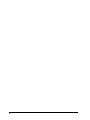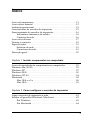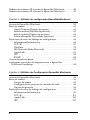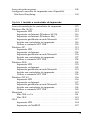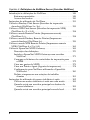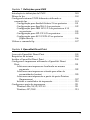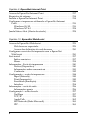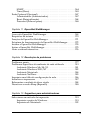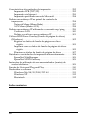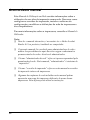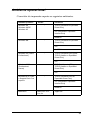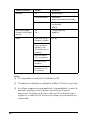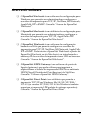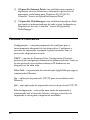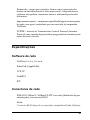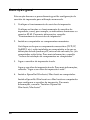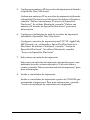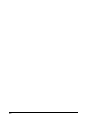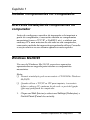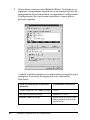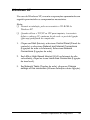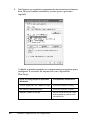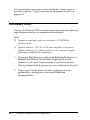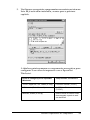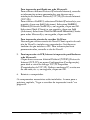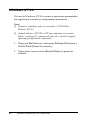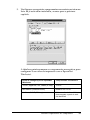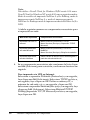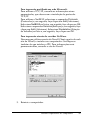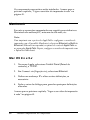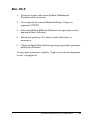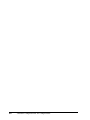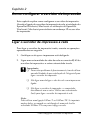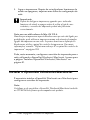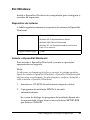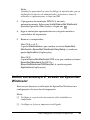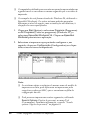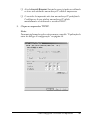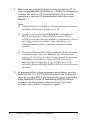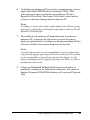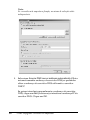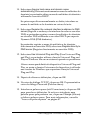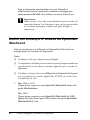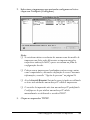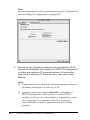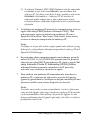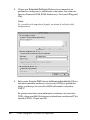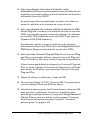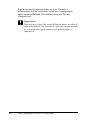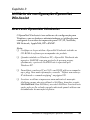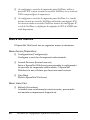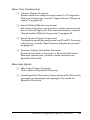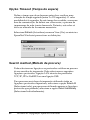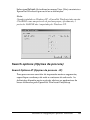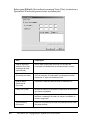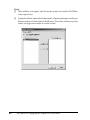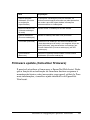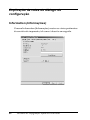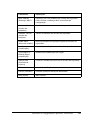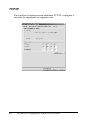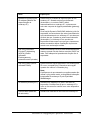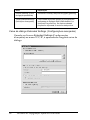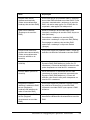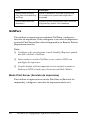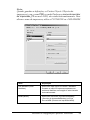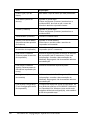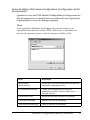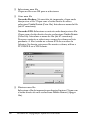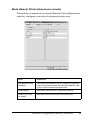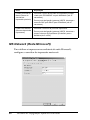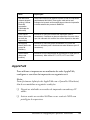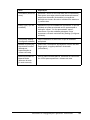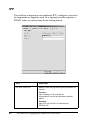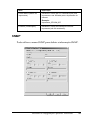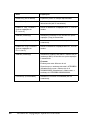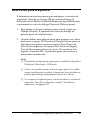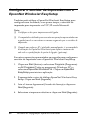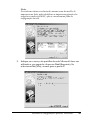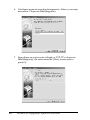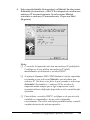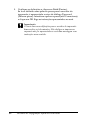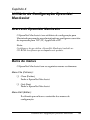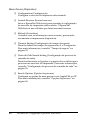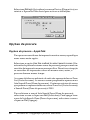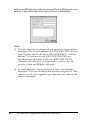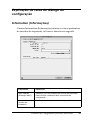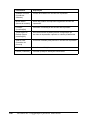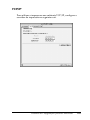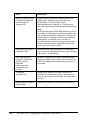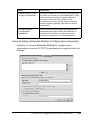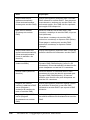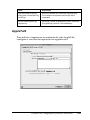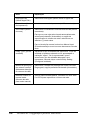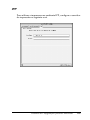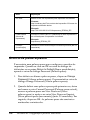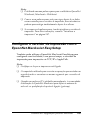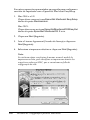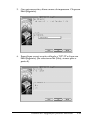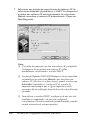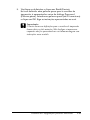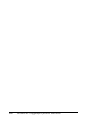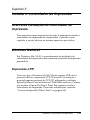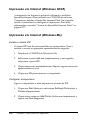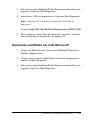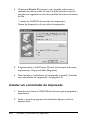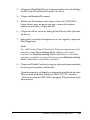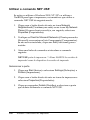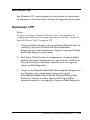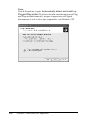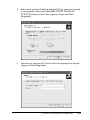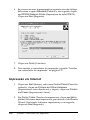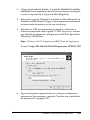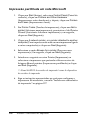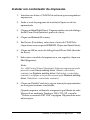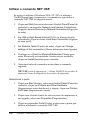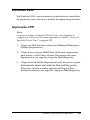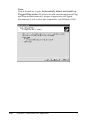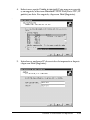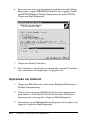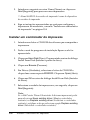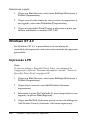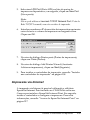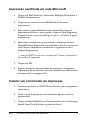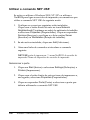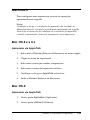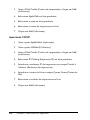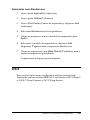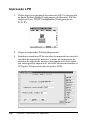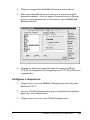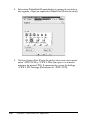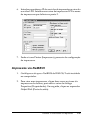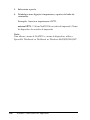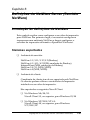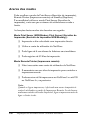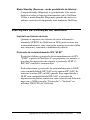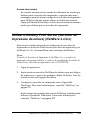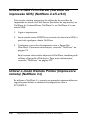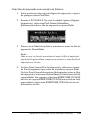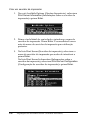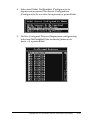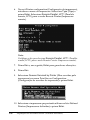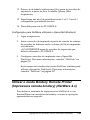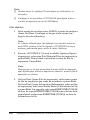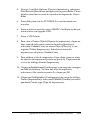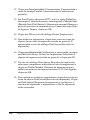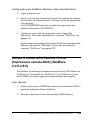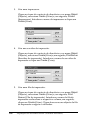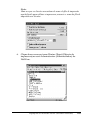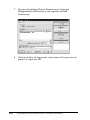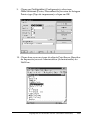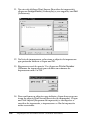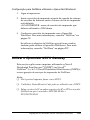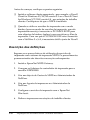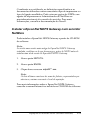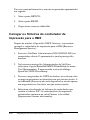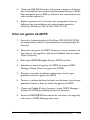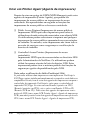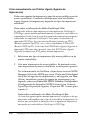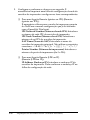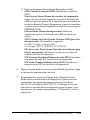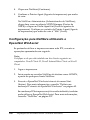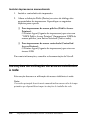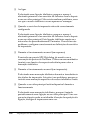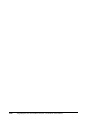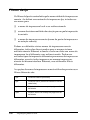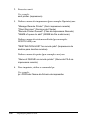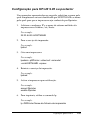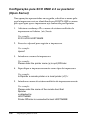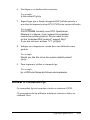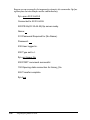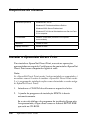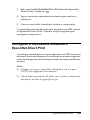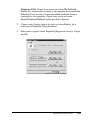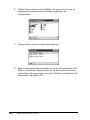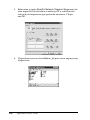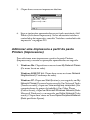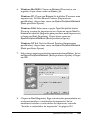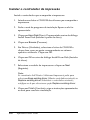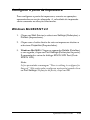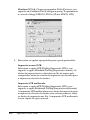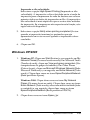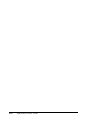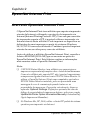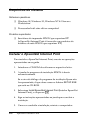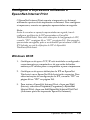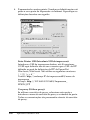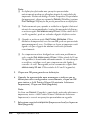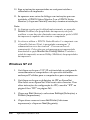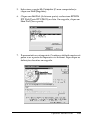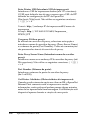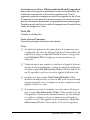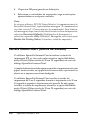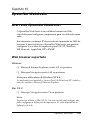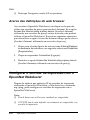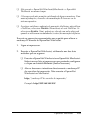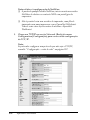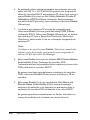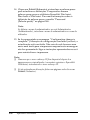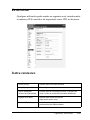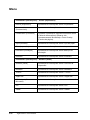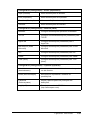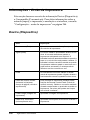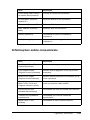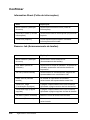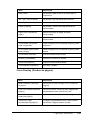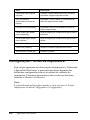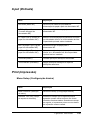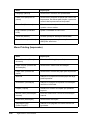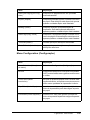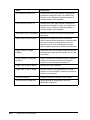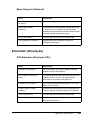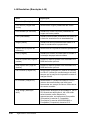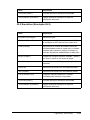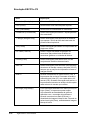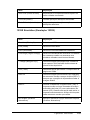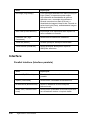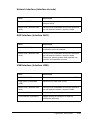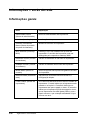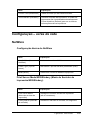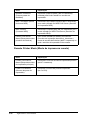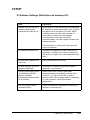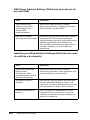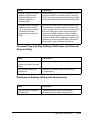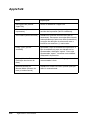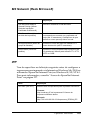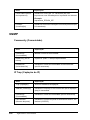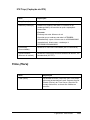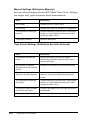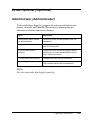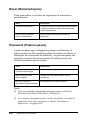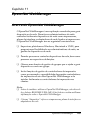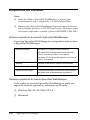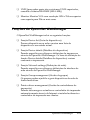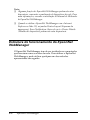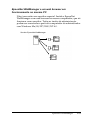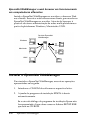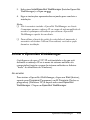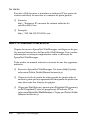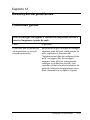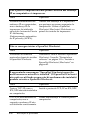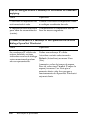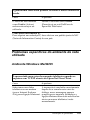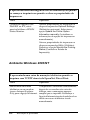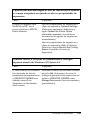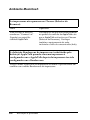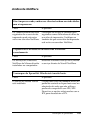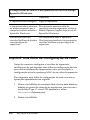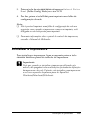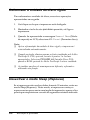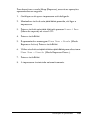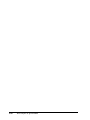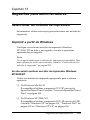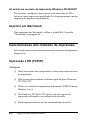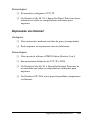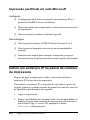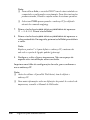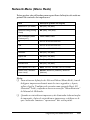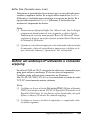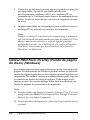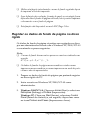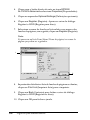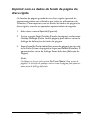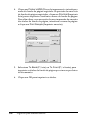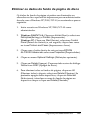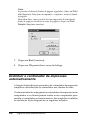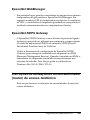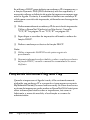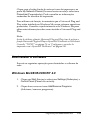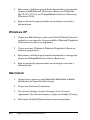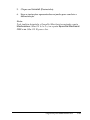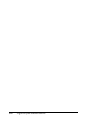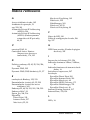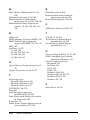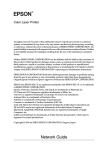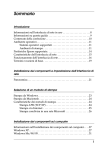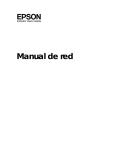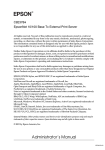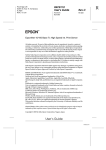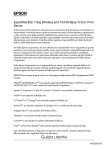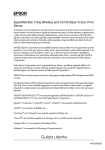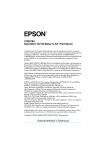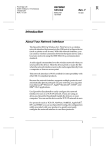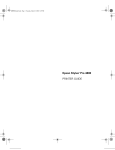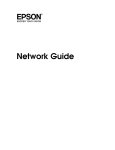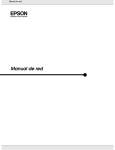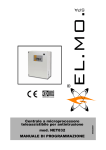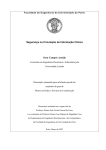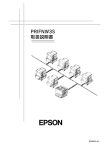Download Manual de Utilização em Rede
Transcript
®
Impressora laser a cores
Todos os direitos reservados. Nenhuma parte desta publicação pode ser reproduzida,
arquivada ou transmitida em qualquer formato ou por qualquer meio, mecânico, fotocópia,
gravação ou outro, sem a autorização prévia, por escrito, da SEIKO EPSON CORPORATION.
Não é assumida nenhuma responsabilidade relacionada com patentes, no que diz respeito
às informações contidas neste manual. Também não é assumida nenhuma responsabilidade
por danos resultantes da utilização das informações contidas neste manual.
Nem a SEIKO EPSON CORPORATION, nem as suas filiais, se responsabilizam perante o
comprador deste produto, ou perante terceiros, por danos, perdas, custos ou despesas
incorridos pelo comprador ou por terceiros em resultado de: acidentes, utilização incorrecta
ou abusos do produto, modificações não autorizadas, reparações ou alterações do produto,
ou (exceptuando os EUA) pelo incumprimento das instruções de funcionamento e
manutenção da SEIKO EPSON CORPORATION.
A SEIKO EPSON CORPORATION não será responsável por quaisquer danos ou problemas
decorrentes da utilização de quaisquer opções ou consumíveis que não sejam os designados
como Produtos Epson Originais ou produtos aprovados Epson pela SEIKO EPSON
CORPORATION.
EPSON e EPSON ESC/P são marcas registadas e EPSON ESC/P 2 é uma marca comercial
da SEIKO EPSON CORPORATION.
Speedo, Fontware, FaceLift, Swiss e Dutch são marcas comerciais da Bitstream Inc.
CG Times e CG Omega são marcas registadas da Miles, Inc.
Univers é uma marca registada da Linotype AG e/ou das suas subsidiárias.
Antique Olive é uma marca comercial da Fonderie Olive.
Albertus é uma marca comercial da Monotype Corporation plc.
Coronet é uma marca comercial da Ludlow Industries (UK) Ltd.
Arial e Times New Roman são marcas registadas da Monotype Corporation plc.
HP e HP LaserJet são marcas registadas da Hewlett-Packard Company.
Macintosh, AppleTalk, EtherTalk e Rendezvous são marcas registadas da Apple
Computer, inc.
Adobe e PostScript são marcas comerciais da Adobe Systems Incorporated, que podem estar
registadas em alguns países.
Copyright © 2003 da SEIKO EPSON CORPORATION, Nagano, Japão.
Manual de Utilização em Rede
2
Índice
Acerca da impressora . . . . . . . . . . . . . . . . . . . . . . . . . . . . . . . . . . . . . .11
Acerca deste manual . . . . . . . . . . . . . . . . . . . . . . . . . . . . . . . . . . . . . . .12
Ambiente operacional. . . . . . . . . . . . . . . . . . . . . . . . . . . . . . . . . . . . . .13
Características do servidor de impressão . . . . . . . . . . . . . . . . . . . . .15
Funcionamento do servidor de impressão . . . . . . . . . . . . . . . . . . . .16
Indicadores luminosos de estado. . . . . . . . . . . . . . . . . . . . . . . .16
Conector de rede. . . . . . . . . . . . . . . . . . . . . . . . . . . . . . . . . . . . . .16
Acerca do software . . . . . . . . . . . . . . . . . . . . . . . . . . . . . . . . . . . . . . . .17
Termos e conceitos . . . . . . . . . . . . . . . . . . . . . . . . . . . . . . . . . . . . . . . .18
Especificações. . . . . . . . . . . . . . . . . . . . . . . . . . . . . . . . . . . . . . . . . . . . .19
Software de rede . . . . . . . . . . . . . . . . . . . . . . . . . . . . . . . . . . . . . .19
Conectores de rede . . . . . . . . . . . . . . . . . . . . . . . . . . . . . . . . . . . .19
Descrição geral . . . . . . . . . . . . . . . . . . . . . . . . . . . . . . . . . . . . . . . . . . . .20
Capítulo 1 Instalar componentes no computador
Acerca da instalação de componentes no computador . . . . . . . . . .23
Windows Me/98/95 . . . . . . . . . . . . . . . . . . . . . . . . . . . . . . . . . . . . . . .23
Windows XP. . . . . . . . . . . . . . . . . . . . . . . . . . . . . . . . . . . . . . . . . . . . . .27
Windows 2000 . . . . . . . . . . . . . . . . . . . . . . . . . . . . . . . . . . . . . . . . . . . .30
Windows NT 4.0 . . . . . . . . . . . . . . . . . . . . . . . . . . . . . . . . . . . . . . . . . .34
Macintosh . . . . . . . . . . . . . . . . . . . . . . . . . . . . . . . . . . . . . . . . . . . . . . . .38
Mac OS 8.x a 9.x . . . . . . . . . . . . . . . . . . . . . . . . . . . . . . . . . . . . . .38
Mac OS X . . . . . . . . . . . . . . . . . . . . . . . . . . . . . . . . . . . . . . . . . . . .39
Capítulo 2 Como configurar o servidor de impressão
Ligar o servidor de impressão à rede . . . . . . . . . . . . . . . . . . . . . . . . .41
Instalar o EpsonNet WinAssist/MacAssist . . . . . . . . . . . . . . . . . . . .42
Em Windows. . . . . . . . . . . . . . . . . . . . . . . . . . . . . . . . . . . . . . . . .43
Em Macintosh . . . . . . . . . . . . . . . . . . . . . . . . . . . . . . . . . . . . . . . .44
3
Definir um endereço IP através do EpsonNet WinAssist . . . . . . . 45
Definir um endereço IP através do EpsonNet MacAssist . . . . . . . 52
Capítulo 3 Utilitário de configuração EpsonNet WinAssist
Acerca do EpsonNet WinAssist . . . . . . . . . . . . . . . . . . . . . . . . . . . . .
Barra de menus . . . . . . . . . . . . . . . . . . . . . . . . . . . . . . . . . . . . . . . . . . .
Opção Timeout (Tempo de espera) . . . . . . . . . . . . . . . . . . . . .
Search method (Método de procura) . . . . . . . . . . . . . . . . . . . .
Search options (Opções de procura). . . . . . . . . . . . . . . . . . . . .
Firmware update (Actualizar firmware) . . . . . . . . . . . . . . . . .
Explicação da caixa de diálogo de configuração . . . . . . . . . . . . . . .
Information (Informações) . . . . . . . . . . . . . . . . . . . . . . . . . . . . .
TCP/IP . . . . . . . . . . . . . . . . . . . . . . . . . . . . . . . . . . . . . . . . . . . . .
NetWare . . . . . . . . . . . . . . . . . . . . . . . . . . . . . . . . . . . . . . . . . . . .
MS Network (Rede Microsoft). . . . . . . . . . . . . . . . . . . . . . . . . .
AppleTalk . . . . . . . . . . . . . . . . . . . . . . . . . . . . . . . . . . . . . . . . . . .
IPP . . . . . . . . . . . . . . . . . . . . . . . . . . . . . . . . . . . . . . . . . . . . . . . . .
SNMP . . . . . . . . . . . . . . . . . . . . . . . . . . . . . . . . . . . . . . . . . . . . . .
Acerca da palavra-passe . . . . . . . . . . . . . . . . . . . . . . . . . . . . . . . . . . .
Configurar o servidor de impressão com o EpsonNet
WinAssist EasySetup. . . . . . . . . . . . . . . . . . . . . . . . . . . . . . . . . . . .
59
60
62
62
63
67
68
68
70
74
80
81
84
85
87
88
Capítulo 4 Utilitário de Configuração EpsonNet MacAssist
Acerca do EpsonNet MacAssist . . . . . . . . . . . . . . . . . . . . . . . . . . . . . 93
Barra de menus . . . . . . . . . . . . . . . . . . . . . . . . . . . . . . . . . . . . . . . . . . . 93
Tempo de espera . . . . . . . . . . . . . . . . . . . . . . . . . . . . . . . . . . . . . 95
Configuração de procura do caminho de rede . . . . . . . . . . . . 95
Opções de procura . . . . . . . . . . . . . . . . . . . . . . . . . . . . . . . . . . . 96
Explicação da caixa de diálogo de configuração . . . . . . . . . . . . . . . 99
Information (Informações) . . . . . . . . . . . . . . . . . . . . . . . . . . . . . 99
TCP/IP . . . . . . . . . . . . . . . . . . . . . . . . . . . . . . . . . . . . . . . . . . . . 101
AppleTalk . . . . . . . . . . . . . . . . . . . . . . . . . . . . . . . . . . . . . . . . . . 105
IPP . . . . . . . . . . . . . . . . . . . . . . . . . . . . . . . . . . . . . . . . . . . . . . . . 107
4
Acerca da palavra-passe . . . . . . . . . . . . . . . . . . . . . . . . . . . . . . . . . . .108
Configurar o servidor de impressão com o EpsonNet
MacAssist EasySetup . . . . . . . . . . . . . . . . . . . . . . . . . . . . . . . . . . .109
Capítulo 5 Instalar o controlador de impressão
Acerca da instalação do controlador de impressão . . . . . . . . . . . .115
Windows Me/98/95 . . . . . . . . . . . . . . . . . . . . . . . . . . . . . . . . . . . . . .115
Impressão LPR . . . . . . . . . . . . . . . . . . . . . . . . . . . . . . . . . . . . . .115
Impressão via Internet (Windows 98/95) . . . . . . . . . . . . . . . .116
Impressão via Internet (Windows Me) . . . . . . . . . . . . . . . . . .116
Impressão partilhada em rede Microsoft . . . . . . . . . . . . . . . .117
Instalar um controlador de impressão . . . . . . . . . . . . . . . . . .118
Utilizar o comando NET USE . . . . . . . . . . . . . . . . . . . . . . . . . .120
Windows XP. . . . . . . . . . . . . . . . . . . . . . . . . . . . . . . . . . . . . . . . . . . . .121
Impressão LPR . . . . . . . . . . . . . . . . . . . . . . . . . . . . . . . . . . . . . .121
Impressão via Internet . . . . . . . . . . . . . . . . . . . . . . . . . . . . . . . .124
Impressão partilhada em rede Microsoft . . . . . . . . . . . . . . . .126
Instalar um controlador de impressão . . . . . . . . . . . . . . . . . .127
Utilizar o comando NET USE . . . . . . . . . . . . . . . . . . . . . . . . . .128
Windows 2000 . . . . . . . . . . . . . . . . . . . . . . . . . . . . . . . . . . . . . . . . . . .129
Impressão LPR . . . . . . . . . . . . . . . . . . . . . . . . . . . . . . . . . . . . . .129
Impressão via Internet . . . . . . . . . . . . . . . . . . . . . . . . . . . . . . . .132
Impressão partilhada em rede Microsoft . . . . . . . . . . . . . . . .133
Instalar um controlador de impressão . . . . . . . . . . . . . . . . . .134
Utilizar o comando NET USE . . . . . . . . . . . . . . . . . . . . . . . . . .135
Windows NT 4.0 . . . . . . . . . . . . . . . . . . . . . . . . . . . . . . . . . . . . . . . . .136
Impressão LPR . . . . . . . . . . . . . . . . . . . . . . . . . . . . . . . . . . . . . .136
Impressão via Internet . . . . . . . . . . . . . . . . . . . . . . . . . . . . . . . .137
Impressão partilhada em rede Microsoft . . . . . . . . . . . . . . . .138
Instalar um controlador de impressão . . . . . . . . . . . . . . . . . .138
Utilizar o comando NET USE . . . . . . . . . . . . . . . . . . . . . . . . . .140
Macintosh . . . . . . . . . . . . . . . . . . . . . . . . . . . . . . . . . . . . . . . . . . . . . . .141
Mac OS 8.x a 9.x . . . . . . . . . . . . . . . . . . . . . . . . . . . . . . . . . . . . .141
Mac OS X . . . . . . . . . . . . . . . . . . . . . . . . . . . . . . . . . . . . . . . . . . .141
OS/2 . . . . . . . . . . . . . . . . . . . . . . . . . . . . . . . . . . . . . . . . . . . . . . . . . . .143
Impressão LPR . . . . . . . . . . . . . . . . . . . . . . . . . . . . . . . . . . . . . .144
Impressão via NetBEUI . . . . . . . . . . . . . . . . . . . . . . . . . . . . . . .147
5
Capítulo 6 Definições do NetWare Server (Servidor NetWare)
Introdução às definições de NetWare . . . . . . . . . . . . . . . . . . . . . . .
Sistemas suportados . . . . . . . . . . . . . . . . . . . . . . . . . . . . . . . . .
Acerca dos modos . . . . . . . . . . . . . . . . . . . . . . . . . . . . . . . . . . .
Instruções de utilização de NetWare. . . . . . . . . . . . . . . . . . . . . . . .
Utilizar o Bindery Print Server (Servidor de impressão
de enlace) (NetWare 3.x/4.x) . . . . . . . . . . . . . . . . . . . . . . . . . . . .
Utilizar o NDS Print Server (Servidor de impressão NDS)
(NetWare 4.x/5.x/6.0). . . . . . . . . . . . . . . . . . . . . . . . . . . . . . . . . .
Utilizar o modo Remote Printer (Impressora remota)
(NetWare 3.x) . . . . . . . . . . . . . . . . . . . . . . . . . . . . . . . . . . . . . . . . .
Utilizar o modo Bindery Remote Printer (Impressora
remota bindery) (NetWare 4.x) . . . . . . . . . . . . . . . . . . . . . . . . . .
Utilizar o modo NDS Remote Printer (Impressora remota
NDS) (NetWare 4.x/5.x/6.0) . . . . . . . . . . . . . . . . . . . . . . . . . . . .
Utilizar o EpsonNet NDPS Gateway. . . . . . . . . . . . . . . . . . . . . . . .
Descrição das definições. . . . . . . . . . . . . . . . . . . . . . . . . . . . . .
Instalar o EpsonNet NDPS Gateway num servidor
NetWare . . . . . . . . . . . . . . . . . . . . . . . . . . . . . . . . . . . . . . . . .
Carregar os ficheiros do controlador de impressão para
o RMS . . . . . . . . . . . . . . . . . . . . . . . . . . . . . . . . . . . . . . . . . . .
Criar um gestor de NDPS. . . . . . . . . . . . . . . . . . . . . . . . . . . . .
Criar um Printer Agent (Agente de impressora) . . . . . . . . .
Configuração para NetWare utilizando o EpsonNet
WinAssist . . . . . . . . . . . . . . . . . . . . . . . . . . . . . . . . . . . . . . . .
Definir a impressora em estações de trabalho
clientes . . . . . . . . . . . . . . . . . . . . . . . . . . . . . . . . . . . . . . . . . .
Instruções de utilização do acesso telefónico à rede . . . . . . . . . . .
Utilizar um acesso telefónico à rede em cada modo . . . . . .
Quando existe um servidor principal no destino do
acesso telefónico . . . . . . . . . . . . . . . . . . . . . . . . . . . . . . . . . .
Quando existe um servidor principal na rede local . . . . . . .
6
149
149
150
151
153
154
154
159
163
169
170
171
172
173
174
180
181
182
183
183
185
Capítulo 7 Definições para UNIX
Introdução às definições de UNIX . . . . . . . . . . . . . . . . . . . . . . . . . .189
Filtros de lpr . . . . . . . . . . . . . . . . . . . . . . . . . . . . . . . . . . . . . . . . . . . . .190
Configurar sistemas UNIX diferentes utilizando o
comando lpr . . . . . . . . . . . . . . . . . . . . . . . . . . . . . . . . . . . . . . . . . . .191
Configuração para SunSoft Solaris 2.4 ou posterior . . . . . . .191
Configuração para SunOS 4.1.4 ou posterior . . . . . . . . . . . . .192
Configuração para IBM AIX 3.2.5 ou posterior e 4.1.3
ou posterior. . . . . . . . . . . . . . . . . . . . . . . . . . . . . . . . . . . . . . .193
Configuração para HP-UX 9.05 ou posterior . . . . . . . . . . . . .195
Configuração para SCO UNIX 4.2 ou posterior
(Open Server) . . . . . . . . . . . . . . . . . . . . . . . . . . . . . . . . . . . . .196
Utilizar o comando ftp . . . . . . . . . . . . . . . . . . . . . . . . . . . . . . . . . . . .197
Capítulo 8 EpsonNet Direct Print
Acerca do EpsonNet Direct Print . . . . . . . . . . . . . . . . . . . . . . . . . . .199
Requisitos de sistema . . . . . . . . . . . . . . . . . . . . . . . . . . . . . . . . . . . . .200
Instalar o EpsonNet Direct Print . . . . . . . . . . . . . . . . . . . . . . . . . . . .200
Configurar a impressora utilizando o EpsonNet Direct
Print. . . . . . . . . . . . . . . . . . . . . . . . . . . . . . . . . . . . . . . . . . . . . . . . . .201
Adicionar uma impressora localizada no mesmo
segmento . . . . . . . . . . . . . . . . . . . . . . . . . . . . . . . . . . . . . . . . .202
Adicionar uma impressora situada para além do
encaminhador (router) . . . . . . . . . . . . . . . . . . . . . . . . . . . . .205
Adicionar uma impressora a partir da pasta Printers
(Impressoras) . . . . . . . . . . . . . . . . . . . . . . . . . . . . . . . . . . . . .207
Instalar o controlador de impressão . . . . . . . . . . . . . . . . . . . .210
Configurar a porta da impressora. . . . . . . . . . . . . . . . . . . . . . . . . . .211
Windows Me/98/95/NT 4.0 . . . . . . . . . . . . . . . . . . . . . . . . . .211
Windows XP/2000 . . . . . . . . . . . . . . . . . . . . . . . . . . . . . . . . . . .213
7
Capítulo 9 EpsonNet Internet Print
Acerca do EpsonNet Internet Print . . . . . . . . . . . . . . . . . . . . . . . . .
Requisitos de sistema. . . . . . . . . . . . . . . . . . . . . . . . . . . . . . . . . . . . .
Instalar o EpsonNet Internet Print. . . . . . . . . . . . . . . . . . . . . . . . . .
Configurar a impressora utilizando o EpsonNet Internet
Print . . . . . . . . . . . . . . . . . . . . . . . . . . . . . . . . . . . . . . . . . . . . . . . . .
Windows 98/95 . . . . . . . . . . . . . . . . . . . . . . . . . . . . . . . . . . . . .
Windows NT 4.0 . . . . . . . . . . . . . . . . . . . . . . . . . . . . . . . . . . . .
Janela Status Alert (Alerta de estado) . . . . . . . . . . . . . . . . . . . . . . .
217
218
218
219
219
224
228
Capítulo 10 EpsonNet WebAssist
Acerca do EpsonNet WebAssist. . . . . . . . . . . . . . . . . . . . . . . . . . . .
Web browser suportado . . . . . . . . . . . . . . . . . . . . . . . . . . . . . .
Acerca das definições do web browser . . . . . . . . . . . . . . . . .
Configurar o servidor de impressão com o EpsonNet
WebAssist . . . . . . . . . . . . . . . . . . . . . . . . . . . . . . . . . . . . . . . . . . . .
Ecrã inicial . . . . . . . . . . . . . . . . . . . . . . . . . . . . . . . . . . . . . . . . . . . . . .
Índice remissivo. . . . . . . . . . . . . . . . . . . . . . . . . . . . . . . . . . . . .
Menu . . . . . . . . . . . . . . . . . . . . . . . . . . . . . . . . . . . . . . . . . . . . . .
Informações - Ecrãs da impressora . . . . . . . . . . . . . . . . . . . . . . . . .
Device (Dispositivo) . . . . . . . . . . . . . . . . . . . . . . . . . . . . . . . . .
Informações sobre consumíveis . . . . . . . . . . . . . . . . . . . . . . .
Confirmar . . . . . . . . . . . . . . . . . . . . . . . . . . . . . . . . . . . . . . . . . .
Configuração – ecrãs da impressora . . . . . . . . . . . . . . . . . . . . . . . .
Input (Entrada) . . . . . . . . . . . . . . . . . . . . . . . . . . . . . . . . . . . . .
Print (Impressão) . . . . . . . . . . . . . . . . . . . . . . . . . . . . . . . . . . . .
Emulation (Emulação) . . . . . . . . . . . . . . . . . . . . . . . . . . . . . . .
Interface . . . . . . . . . . . . . . . . . . . . . . . . . . . . . . . . . . . . . . . . . . .
Informações – ecrãs de rede . . . . . . . . . . . . . . . . . . . . . . . . . . . . . . .
Informações gerais . . . . . . . . . . . . . . . . . . . . . . . . . . . . . . . . . .
Configuração – ecrãs de rede . . . . . . . . . . . . . . . . . . . . . . . . . . . . . .
NetWare . . . . . . . . . . . . . . . . . . . . . . . . . . . . . . . . . . . . . . . . . . .
TCP/IP . . . . . . . . . . . . . . . . . . . . . . . . . . . . . . . . . . . . . . . . . . . .
AppleTalk . . . . . . . . . . . . . . . . . . . . . . . . . . . . . . . . . . . . . . . . . .
MS Network (Rede Microsoft). . . . . . . . . . . . . . . . . . . . . . . . .
IPP . . . . . . . . . . . . . . . . . . . . . . . . . . . . . . . . . . . . . . . . . . . . . . . .
8
229
229
230
230
237
237
238
240
240
241
242
244
245
245
249
254
256
256
257
257
259
262
263
263
SNMP . . . . . . . . . . . . . . . . . . . . . . . . . . . . . . . . . . . . . . . . . . . . . .264
Time (Hora) . . . . . . . . . . . . . . . . . . . . . . . . . . . . . . . . . . . . . . . . .265
Ecrãs Optional (Opcional) . . . . . . . . . . . . . . . . . . . . . . . . . . . . . . . . .267
Administrator (Administrador) . . . . . . . . . . . . . . . . . . . . . . . .267
Reset (Reinicialização) . . . . . . . . . . . . . . . . . . . . . . . . . . . . . . . .268
Password (Palavra-passe) . . . . . . . . . . . . . . . . . . . . . . . . . . . . .268
Capítulo 11 EpsonNet WebManager
Acerca do EpsonNet WebManager. . . . . . . . . . . . . . . . . . . . . . . . . .269
Requisitos de sistema . . . . . . . . . . . . . . . . . . . . . . . . . . . . . . . . . . . . .270
Funções do EpsonNet WebManager . . . . . . . . . . . . . . . . . . . . . . . .271
Estrutura de funcionamento do EpsonNet WebManager . . . . . . .272
Instalar o EpsonNet WebManager . . . . . . . . . . . . . . . . . . . . . . . . . .274
Iniciar o EpsonNet WebManager . . . . . . . . . . . . . . . . . . . . . . . . . . .275
Abrir o manual interactivo. . . . . . . . . . . . . . . . . . . . . . . . . . . . . . . . .276
Capítulo 12 Resolução de problemas
Problemas gerais . . . . . . . . . . . . . . . . . . . . . . . . . . . . . . . . . . . . . . . . .277
Problemas específicos do ambiente de rede utilizado . . . . . . . . . .281
Ambiente Windows Me/98/95 . . . . . . . . . . . . . . . . . . . . . . . .281
Ambiente Windows 2000/NT . . . . . . . . . . . . . . . . . . . . . . . . .282
Ambiente Macintosh . . . . . . . . . . . . . . . . . . . . . . . . . . . . . . . . .284
Ambiente NetWare . . . . . . . . . . . . . . . . . . . . . . . . . . . . . . . . . .285
Imprimir uma folha de configuração da rede . . . . . . . . . . . . . . . . .286
Inicializar a impressora. . . . . . . . . . . . . . . . . . . . . . . . . . . . . . . . . . . .287
Reformatar a unidade de disco rígido . . . . . . . . . . . . . . . . . . . . . . .288
Desactivar o modo Sleep (Repouso) . . . . . . . . . . . . . . . . . . . . . . . . .288
Capítulo 13 Sugestões para administradores
Seleccionar um método de impressão . . . . . . . . . . . . . . . . . . . . . . .291
Imprimir a partir do Windows. . . . . . . . . . . . . . . . . . . . . . . . .291
Imprimir em Macintosh. . . . . . . . . . . . . . . . . . . . . . . . . . . . . . .292
9
Características dos métodos de impressão . . . . . . . . . . . . . . . . . . .
Impressão LPR (TCP/IP) . . . . . . . . . . . . . . . . . . . . . . . . . . . . .
Impressão via Internet . . . . . . . . . . . . . . . . . . . . . . . . . . . . . . .
Impressão partilhada em rede Microsoft. . . . . . . . . . . . . . . .
Definir um endereço IP no painel de controlo da
impressora. . . . . . . . . . . . . . . . . . . . . . . . . . . . . . . . . . . . . . . . . . . .
Network Menu (Menu Rede). . . . . . . . . . . . . . . . . . . . . . . . . .
AUX Menu (Menu AUX) . . . . . . . . . . . . . . . . . . . . . . . . . . . . .
Definir um endereço IP utilizando o comando arp/ping . . . . . .
Verificar a LAN . . . . . . . . . . . . . . . . . . . . . . . . . . . . . . . . . . . . .
Definir e verificar o novo endereço IP . . . . . . . . . . . . . . . . . .
Utilizar HDD Form Overlay (Fundo de página do disco)
(Windows). . . . . . . . . . . . . . . . . . . . . . . . . . . . . . . . . . . . . . . . . . . .
Registar os dados de fundo de página no disco
rígido. . . . . . . . . . . . . . . . . . . . . . . . . . . . . . . . . . . . . . . . . . . .
Imprimir com os dados de fundo de página do disco
rígido. . . . . . . . . . . . . . . . . . . . . . . . . . . . . . . . . . . . . . . . . . . .
Eliminar os dados de fundo de página do disco . . . . . . . . .
Distribuir o controlador de impressão automaticamente . . . . . .
EpsonNet WebManager . . . . . . . . . . . . . . . . . . . . . . . . . . . . . .
EpsonNet NDPS Gateway . . . . . . . . . . . . . . . . . . . . . . . . . . . .
Instruções de utilização de um encaminhador (router) de
acesso telefónico. . . . . . . . . . . . . . . . . . . . . . . . . . . . . . . . . . . . . . .
Função de Universal Plug and Play. . . . . . . . . . . . . . . . . . . . . . . . .
Desinstalar o software . . . . . . . . . . . . . . . . . . . . . . . . . . . . . . . . . . . .
Windows Me/98/95/2000/NT 4.0. . . . . . . . . . . . . . . . . . . . .
Windows XP. . . . . . . . . . . . . . . . . . . . . . . . . . . . . . . . . . . . . . . .
Macintosh . . . . . . . . . . . . . . . . . . . . . . . . . . . . . . . . . . . . . . . . . .
Índice remissivo
10
292
292
293
294
294
297
298
299
300
301
302
303
305
307
308
309
309
309
310
311
311
312
312
Introdução
Acerca da impressora
A impressora tem uma interface Ethernet incorporada, que pode
ser ligada a qualquer ponto da rede através de 10Base-T ou
100Base-TX. A interface, denominada servidor de impressão
neste manual, selecciona automaticamente a norma correcta
quando estabelece a ligação à rede. Além disso, suporta e
selecciona automaticamente os protocolos de rede IEEE 802.2,
IEEE 802.3, Ethernet II e Ethernet SNAP.
Uma vez que o servidor de impressão suporta vários protocolos
e os detecta automaticamente na rede, é possível imprimir a partir
de aplicações de Microsoft® Windows®, Apple® Macintosh®,
UNIX® e IBM® OS/2.
Utilize o EpsonNet WinAssist/MacAssist/WebAssist, os
utilitários de configuração fornecidos com o produto, para
configurar rápida e facilmente o servidor de impressão para
utilizar protocolos como TCP/IP, NetWare, NetBEUI,
AppleTalk®, IPP e SNMP.
Nota:
O utilitário WinAssist/MacAssist/WebAssist configura o servidor de
impressão para funcionar apenas com protocolos que existam na rede.
Isto não significa que todos os protocolos acima referidos podem ser
utilizados na rede ou no sistema operativo utilizado. Os protocolos que
o servidor de impressão pode utilizar variam consoante o sistema
operativo utilizado e a configuração da rede.
11
Acerca deste manual
Este Manual de Utilização em Rede contém informações sobre a
utilização do servidor de impressão numa rede. Descreve como
configurar o servidor de impressão, instalar o software de
configuração e modificar as definições de rede da impressora e
dos computadores.
Para mais informações sobre a impressora, consulte o Manual do
Utilizador.
Nota:
❏ Para ler o manual interactivo, é necessário ter o Adobe Acrobat
Reader 4.0 (ou posterior) instalado no computador.
❏ O presente manual foi concebido para administradores de rede e
muitos dos procedimentos aqui descritos exigem conhecimentos
pormenorizados de redes e direitos de administrador.
❏ O termo “administrador de rede” refere-se à pessoa responsável pela
manutenção da rede. Neste manual, “administrador” é sinónimo de
“supervisor”.
❏ O termo “servidor de impressão” refere-se neste manual ao servidor
de impressão interno da impressora.
❏ Algumas das capturas de ecrã incluídas neste manual podem
apresentar um nome de impressora diferente do nome da sua
impressora. Esta diferença não altera as instruções.
12
Ambiente operacional
O servidor de impressão suporta os seguintes ambientes.
Sistema operativo
Windows 98
Windows 98 SE
Windows 95
Versão
Protocolo
-
TCP/IP (utilizando o EpsonNet
Direct Print)
IPP (utilizando o EpsonNet
Internet Print)
NetBEUI
Windows Me
-
TCP/IP (utilizando o EpsonNet
Direct Print)
IPP
NetBEUI
Windows XP (Home,
Professional)
-
TCP/IP (utilizando LPR, porta
TCP/IP padrão ou EpsonNet
Direct Print)
IPP
Windows 2000
(Professional,
Server)
-
TCP/IP (utilizando LPR, porta
TCP/IP padrão ou EpsonNet
Direct Print)
IPP
Windows NT 4.0 com
o Support Pack 5 ou
superior
-
TCP/IP (utilizando LPR ou
EpsonNet Direct Print)
IPP (utilizando o EpsonNet
Internet Print)
NetBEUI
Macintosh
Mac OS X 10.x,
9.x, 8.x
AppleTalk
13
Sistema operativo
Versão
Protocolo
NetWare
3.x
Modo Bindery
4.x/IntranetWare
Modo NDS
Modo de emulação de Bindery
5.x/6.0
Sistema de impressão baseado
em fila NDS
NDPS
OS/2 (OS/2 Warp
Connect, OS/2 Warp
Server)
V3
V4
TCP/IP (lprportd)
NetBEUI
UNIX
Sun OS 4.1.4 ou
posterior: SPARC
lpr, ftp
SunSoft Solaris
2.4 ou posterior:
SPARC e x86
SCO UNIX 4.2 ou
posterior
SCO UnixWare
2.01 ou posterior
HP/UX 9.05 ou
posterior
IBM AIX 3.2.5 ou
posterior e 4.1.3
ou posterior
Nota:
❏ Só é suportada a versão Intel do Windows NT.
❏ O ambiente de utilizadores múltiplos do Mac OS 9 não é suportado.
❏ Se utilizar a impressora num ambiente de encaminhador (router) de
marcação telefónica, tem de definir um endereço IP para a
impressora. Certifique-se de que o endereço IP é adequado para o
segmento; os endereços IP incorrectos podem provocar marcações
inesperadas.
14
Características do servidor de impressão
❏ Liga a impressora EPSON, através de uma interface Ethernet
incorporada, denominada servidor de impressão neste
manual, à rede.
❏ Suporta vários protocolos, como, por exemplo, TCP/IP,
NetWare, NetBEUI, AppleTalk e IPP.
❏ Suporta ligações 10Base-T e 100Base-TX.
❏ Suporta DHCP.
❏ Suporta Automatic Private IP Addressing (Endereçamento
Automático de IP Privado) (APIPA), que atribui
automaticamente um endereço IP ao servidor de impressão,
mesmo que não haja nenhum servidor DHCP na rede.
❏ Suporta a função Dynamic DNS (DNS dinâmico).
❏ Suporta SNMP e MIB.
❏ Suporta SNTP (Simple Network Time Protocol).
❏ Suporta Rendezvous em Mac OS X 2.4 ou posterior.
15
Funcionamento do servidor de impressão
Indicadores luminosos de estado
Os indicadores luminosos (um verde e outro cor de laranja)
facultam informações importantes sobre o funcionamento do
servidor de impressão.
O indicador luminoso verde é um indicador de transmissão de
dados e fica intermitente quando a interface do sistema anfitrião
recebe dados.
O indicador luminoso cor de laranja indica se a ligação do
servidor de impressão é 10Base-T ou 100Base-TX. Este acende-se
quando a ligação é 100Base-TX e apaga-se quando é 10Base-T.
Nota:
Para saber qual a localização dos indicadores luminosos, consulte o
Manual do Utilizador.
Conector de rede
Conector RJ-45:
Este conector é utilizado para ligar um cabo Ethernet a uma rede.
Pode utilizar este cabo tanto para 10Base-T como para
100Base-TX.
c
16
Importante:
Para evitar problemas de funcionamento, tem de utilizar um cabo
blindado de par entrelaçado de Categoria 5 para ligar o servidor
de impressão a uma rede.
Acerca do software
❏ O EpsonNet WinAssist é um software de configuração para
Windows que permite aos administradores configurar o
servidor de impressão para TCP/IP, NetWare, MS Network,
AppleTalk, IPP e SNMP. Consulte “Acerca do EpsonNet
WinAssist”.
❏ O EpsonNet MacAssist é um utilitário de configuração para
Macintosh que permite aos administradores configurar o
servidor de impressão para TCP/IP, AppleTalk e IPP.
Consulte “Acerca do EpsonNet MacAssist”.
❏ O EpsonNet WinAssist é um software de configuração
baseado na Web que permite configurar o servidor de
impressão para TCP/IP, NetWare, MS Network, AppleTalk,
IPP e SNMP. Pode iniciar o EpsonNet WebAssist a partir do
EpsonNet WinAssist ou do MacAssist, ou introduzindo o
endereço IP do servidor de impressão como URL no browser.
Consulte “Acerca do EpsonNet WebAssist”.
❏ O EpsonNet NDPS Gateway é um software de porta de
ligação (gateway) que pode utilizar para imprimir e
supervisionar o estado da impressora EPSON no ambiente
NDPS (Novell Distributed Print Services) do NetWare.
Consulte “Utilizar o EpsonNet NDPS Gateway”.
❏ O EpsonNet Direct Print é um utilitário que permite a
impressão TCP/IP em Windows Me/98/95/XP/2000/
NT 4.0. (as versões XP/2000/NT 4.0 do Windows também
suportam a impressão LPR padrão do sistema operativo).
Consulte “Acerca do EpsonNet Direct Print”.
17
❏ O EpsonNet Internet Print é um utilitário que suporta a
impressão através da Internet, utilizando o protocolo de
impressão via Internet para Windows 98/95/NT 4.0.
Consulte “Acerca do EpsonNet Internet Print”.
❏ O EpsonNet WebManager é um utilitário baseado na Web
que ajuda os administradores de rede a gerir facilmente os
dispositivos de rede. Consulte “Acerca do EpsonNet
WebManager”.
Termos e conceitos
Configuração -- conjunto preparado de condições para o
funcionamento adequado de um dispositivo. Configurar o
servidor de impressão é prepará-lo para funcionar com os
protocolos disponíveis na rede.
DHCP -- iniciais de Dynamic Host Configuration Protocol –
protocolo de configuração dinâmica do sistema anfitrião. Trata-se
de um protocolo que atribui endereços IP dinâmicos aos
dispositivos de uma rede.
EtherTalk -- é o protocolo de comunicação AppleTalk que rege as
transmissões Ethernet.
ftp -- aplicação de protocolo TCP/IP para a transferência de
ficheiros.
lpd -- uma aplicação de impressão remota de protocolo TCP/IP.
Fila de impressão -- sítio onde uma tarefa de impressão é
armazenada sob a forma de ficheiro, até que o servidor de
impressão a envia para a impressora escolhida.
18
Protocolo -- regra que controla a forma como a permuta dos
dados ou das informações é feita numa rede. Computadores e
software não podem comunicar entre si utilizando protocolos
diferentes.
Impressora remota -- impressora partilhada ligada noutro ponto
da rede, mas que é controlada por um servidor de impressão
NetWare.
TCP/IP -- iniciais de Transmission Control Protocol/Internet
Protocol, uma camada de protocolos que garante as comunicações
entre dois nós da rede.
Especificações
Software de rede
NetWare 3.x, 4.x, 5.x ou 6
EtherTalk (AppleTalk)
TCP/IP
NetBEUI
IPP
Conectores de rede
IEEE 802.3 10BaseT/100BaseTX STP com cabo (blindado de par
entrelaçado) via conector RJ-45
Nota:
O conector RJ-45 não pode ser conectado a uma ficha de linha telefónica.
19
Descrição geral
Esta secção descreve o procedimento geral de configuração do
servidor de impressão para utilização numa rede.
1. Verifique o funcionamento do servidor de impressão.
Verifique as funções e o funcionamento do servidor de
impressão, como, por exemplo, os indicadores luminosos e o
conector RJ-45. Para mais informações, consulte
“Funcionamento do servidor de impressão”.
2. Instale no computador os componentes necessários.
Certifique-se de que os componentes necessários (TCP/IP,
NetBEUI, etc.) estão instalados no computador e de que as
definições de rede (endereço IP, máscara de sub-rede, etc.) do
computador estão feitas. Para mais informações, consulte
“Acerca da instalação de componentes no computador”.
3. Ligue o servidor de impressão à rede.
Ligue o servidor de impressão à rede. Para mais informações,
consulte “Ligar o servidor de impressão à rede”.
4. Instale o EpsonNet WinAssist/MacAssist no computador.
Instale o EpsonNet WinAssist ou o MacAssist no computador
para configurar o servidor de impressão. Para mais
informações, consulte “Instalar o EpsonNet
WinAssist/MacAssist”.
20
5. Configurar o endereço IP do servidor de impressão utilizando
o EpsonNet Win/MacAssist.
Atribua um endereço IP ao servidor de impressão utilizando
o EpsonNet WinAssist ou o MacAssist. Se utilizar o Windows,
consulte “Definir um endereço IP através do EpsonNet
WinAssist”. Se utilizar Macintosh, consulte “Definir um
endereço IP através do EpsonNet MacAssist” para mais
informações.
6. Configure as definições de rede do servidor de impressão
utilizando o EpsonNet Win/MacAssist.
Configure o servidor de impressão para TCP/IP, AppleTalk,
MS Network, etc., utilizando o EpsonNet WinAssist ou o
MacAssist. Se utilizar o Windows, consulte “Acerca do
EpsonNet WinAssist”. Se utilizar Macintosh, consulte
“Acerca do EpsonNet MacAssist”.
7. Seleccionar um método de impressão.
Seleccione um método de impressão apropriado para o seu
ambiente de rede e sistema operativo. Caso não tenha a
certeza, consulte “Seleccionar um método de impressão” para
mais informações.
8. Instale o controlador de impressão.
Instale o controlador de impressão a partir do CD-ROM que
acompanha a impressora. Para mais informações, consulte
“Acerca da instalação do controlador de impressão”.
21
22
Capítulo 1
1
Instalar componentes no computador
1
Acerca da instalação de componentes no
computador
1
Antes de configurar o servidor de impressão e de imprimir a
partir do computador, é necessário instalar os componentes
necessários (como o TCP/IP, o NetBEUI, etc.), e atribuir um
endereço IP e uma máscara de sub-rede ao seu computador,
consoante o método de impressão que pretende utilizar. Consulte
a secção relativa ao seu sistema operativo neste capítulo.
1
1
1
Windows Me/98/95
1
No caso do Windows Me/98/95, execute as operações
apresentadas em seguida para instalar os componentes
necessários.
1
Nota:
❏ Durante a instalação, pode ser necessário o CD-ROM do Windows
Me/98/95.
1
1
❏ Quando utilizar o TCP/IP ou IPP para imprimir, é necessário
definir o endereço IP, a máscara de sub-rede e a porta de ligação
(gateway) predefinida do computador.
1. Clique em Start (Iniciar) e seleccione Settings (Definições) e
Control Panel (Painel de controlo).
1
1
Instalar componentes no computador
23
2. Clique duas vezes no ícone Network (Rede). Verifique se os
seguintes componentes necessários se encontram na lista de
componentes de rede instalados, no separador Configuration
(Configuração). Se já estiverem instalados, avance para o
próximo capítulo.
A tabela seguinte enumera os componentes necessários para
configurar o servidor de impressão com o EpsonNet
WinAssist.
24
Ecrãs de configuração do EpsonNet
WinAssist
Componentes necessários
TCP/IP, AppleTalk, IPP, SNMP (IP trap)
TCP/IP
MS Network (Rede Microsoft)
NetBEUI ou TCP/IP
NetWare, SNMP (IPX trap)
Última versão do Novell Client,
descarregada a partir do web
site da Novell
Instalar componentes no computador
Nota:
Não utilize o Novell Client for Windows 95/98 versão 3.00 nem o
Novell Client for Windows NT versão 4.50 com os seguintes modos:
Modo de servidor de impressão NetWare 3.x/4.x Bindery, modo de
impressora remota NetWare 3.x, modo de impressora remota
NetWare 4.x Bindery e modo de impressora remota NetWare 4.x/5.x
NDS.
A tabela seguinte enumera os componentes necessários para
a impressão em rede.
1
1
1
1
Método de impressão
Componentes necessários
Impressão via LPR ou Internet
TCP/IP
Impressão partilhada em rede
Microsoft
TCP/IP ou NetBEUI
Cliente para redes Microsoft
1
Impressão através de servidor
NetWare
Última versão do Novell Client,
descarregado a partir do web site da
Novell
1
3. Se os componentes necessários não constarem da lista, clique
em Add (Adicionar) para os instalar, conforme se descreve em
seguida.
Para impressão via LPR ou Internet:
Seleccione Protocol (Protocolo) e, em seguida, clique em Add
(Adicionar). Seleccione Microsoft na lista Manufacturers
(Fabricantes) e TCP/IP na lista Network Protocols (Protocolos
de rede). Em seguida, clique em OK.
1
1
1
1
1
1
Instalar componentes no computador
25
Para impressão partilhada em rede Microsoft:
Para utilizar o TCP/IP, consulte as informações acima
apresentadas, que descrevem a instalação do protocolo
TCP/IP.
Para utilizar o NetBEUI, seleccione Protocol (Protocolo) e, em
seguida, clique em Add (Adicionar). Seleccione Microsoft na
lista Manufacturers (Fabricantes) e NetBEUI na lista Network
Protocols (Protocolos de rede). Em seguida, clique em OK.
Seleccione Client (Cliente) e, em seguida, clique em Add
(Adicionar). Seleccione Microsoft na lista Manufacturers
(Fabricantes) e Client for Microsoft Networks (Cliente para
redes Microsoft) na lista Network Clients (Clientes de rede).
Em seguida, clique em OK.
Para impressão através de servidor NetWare:
Descarregue a última versão do Novell Client a partir do web
site da Novell, e instale-o no computador. Certifique-se
também de que instalou o IPX. Para informações mais
pormenorizadas, consulte o site da Novell.
4. Para impressão via LPR, Internet e impressão partilhada em
rede Microsoft:
Clique duas vezes em TCP/IP no separador Configuration
(Configuração), para abrir a caixa de diálogo TCP/IP
Properties (Propriedades de TCP/IP). Defina o endereço IP,
a máscara de sub-rede, etc. e, em seguida, clique em OK.
5. Reinicie o computador.
Os componentes necessários estão instalados. Avance para o
próximo capítulo, “Ligar o servidor de impressão à rede“ na
página 41.
26
Instalar componentes no computador
Windows XP
1
No caso do Windows XP, execute as operações apresentadas em
seguida para instalar os componentes necessários.
Nota:
❏ Durante a instalação, pode ser necessário o CD-ROM do
Windows XP.
1
1
❏ Quando utilizar o TCP/IP ou IPP para imprimir, é necessário
definir o endereço IP, a máscara de sub-rede e a porta de ligação
(gateway) predefinida do computador.
1
1. Clique em Start (Iniciar), seleccione Control Panel (Painel de
controlo), e seleccione Network and Internet Connections
(Ligações de rede e de Internet). Seleccione Network
Connections (Ligações de rede).
2. Em LAN or High-Speed Internet (LAN ou Internet de alta
velocidade), clique no ícone Local Area Connection (Ligação
de área local).
3. Em Network Tasks (Tarefas de rede), clique em Change
settings of this connection (Alterar definições desta ligação).
1
1
1
1
1
1
1
1
Instalar componentes no computador
27
4. Verifique se os seguintes componentes necessários existem na
lista. Se já estiverem instalados, avance para o próximo
capítulo.
A tabela seguinte enumera os componentes necessários para
configurar o servidor de impressão com o EpsonNet
WinAssist.
28
Ecrãs de configuração do EpsonNet
WinAssist
Componentes necessários
TCP/IP, AppleTalk, IPP, SNMP (IP trap)
Protocolo Internet (TCP/IP)
MS Network (Rede Microsoft)
Protocolo Internet (TCP/IP)
NetWare, SNMP (IPX trap)
Última versão do Novell Client,
descarregado a partir do web
site da Novell
Instalar componentes no computador
A tabela seguinte enumera os componentes necessários para
a impressão em rede.
Método de impressão
Componentes necessários
Impressão via LPR ou Internet
Protocolo Internet (TCP/IP)
Impressão partilhada em rede
Microsoft
Protocolo Internet (TCP/IP)
Cliente para redes Microsoft
Impressão através de servidor
NetWare
Última versão do Novell Client,
descarregado a partir do web site da
Novell
1
1
5. Se os componentes necessários não constarem da lista, clique
em Install (Instalar) para os instalar, conforme se descreve em
seguida.
Para impressão via LPR ou Internet:
O Protocolo Internet (TCP/IP) é instalado por predefinição.
Não pode ser adicionado nem eliminado.
Para impressão partilhada em rede Microsoft:
Seleccione Client (Cliente) e, em seguida, clique em Add
(Adicionar). Seleccione Client for Microsoft Networks (Cliente
para redes Microsoft) e, em seguida, clique em OK.
Para impressão através de servidor NetWare:
Descarregue a última versão do Novell Client a partir do web
site da Novell, e instale-o no computador. Certifique-se
também de que instalou o IPX. Para informações mais
pormenorizadas, consulte o site da Novell.
6. Para impressão via LPR, Internet e impressão partilhada em
rede Microsoft:
Clique duas vezes em Internet Protocol (TCP/IP) na caixa de
diálogo Local Area Connection Properties (Propriedades de
ligação de área local), para abrir a caixa de diálogo das
propriedades Internet Protocols (TCP/IP) (Propriedades de
Internet (TCP/IP)). Defina o endereço IP, a máscara de
sub-rede, etc. e, em seguida, clique em OK.
7. Reinicie o computador.
Instalar componentes no computador
1
29
1
1
1
1
1
1
1
1
1
Os componentes necessários estão instalados. Avance para o
próximo capítulo, “Ligar o servidor de impressão à rede“ na
página 41.
Windows 2000
No caso do Windows 2000, execute as operações apresentadas em
seguida para instalar os componentes necessários.
Nota:
❏ Durante a instalação, pode ser necessário o CD-ROM do
Windows 2000.
❏ Quando utilizar o TCP/IP ou IPP para imprimir, é necessário
definir o endereço IP, a máscara de sub-rede e a porta de ligação
(gateway) predefinida do computador.
1. Clique em Start (Iniciar) e seleccione Settings (Definições ) e
Network and Dial-up Connections (Ligações de acesso
telefónico e de rede). É apresentado o ecrã Network and
Dial-up Connections (Ligações de acesso telefónico e de rede).
2. Clique com o botão direito do rato na ligação de rede
pretendida e, em seguida, seleccione Properties
(Propriedades).
30
Instalar componentes no computador
3. Verifique se os seguintes componentes necessários existem na
lista. Se já estiverem instalados, avance para o próximo
capítulo.
1
1
1
1
1
1
1
A tabela seguinte enumera os componentes necessários para
configurar o servidor de impressão com o EpsonNet
WinAssist.
1
1
Ecrãs de configuração do EpsonNet
WinAssist
Componentes necessários
TCP/IP, AppleTalk, IPP, SNMP (IP trap)
Protocolo Internet (TCP/IP)
MS Network (Rede Microsoft)
NetBEUI ou Protocolo Internet
(TCP/IP)
NetWare, SNMP (IPX trap)
Última versão do Novell Client,
descarregado a partir do web
site da Novell
1
1
1
Instalar componentes no computador
31
Nota:
Não utilize o Novell Client for Windows 95/98 versão 3.00 nem o
Novell Client for Windows NT versão 4.50 com os seguintes modos:
Modo de servidor de impressão NetWare 3.x/4.x Bindery, modo de
impressora remota NetWare 3.x, modo de impressora remota
NetWare 4.x Bindery e modo de impressora remota NetWare 4.x/5.x
NDS.
A tabela seguinte enumera os componentes necessários para
a impressão em rede.
Método de impressão
Componentes necessários
Impressão via LPR ou Internet
Protocolo Internet (TCP/IP)
Impressão partilhada em rede
Microsoft
Protocolo Internet (TCP/IP) ou NetBEUI
Cliente para redes Microsoft
Impressão através de servidor
NetWare
Última versão do Novell Client,
descarregado a partir do web site da
Novell
4. Se os componentes necessários não constarem da lista, clique
em Install (Instalar) para os instalar, conforme se descreve em
seguida.
Para impressão via LPR ou Internet:
Seleccione Protocol (Protocolo) e, em seguida, clique em Add
(Adicionar). Na caixa de diálogo Select Network Protocol
(Seleccionar protocolo de rede), seleccione Internet Protocol
(TCP/IP) (Protocolo Internet (TCP/IP)) e, em seguida, clique
em OK.
32
Instalar componentes no computador
Para impressão partilhada em rede Microsoft:
Para utilizar o Internet Protocol (Protocolo Internet), consulte
as informações acima apresentadas, que descrevem a
instalação do Internet Protocol (TCP/IP) (Protocolo Internet
(TCP/IP)).
Para utilizar o NetBEUI, seleccione Protocol (Protocolo) e, em
seguida, clique em Add (Adicionar). Seleccione NetBEUI
Protocol (Protocolo NetBEUI) e, em seguida, clique em OK.
Seleccione Client (Cliente) e, em seguida, clique em Add
(Adicionar). Seleccione Client for Microsoft Networks (Cliente
para redes Microsoft) e, em seguida, clique em OK.
Para impressão através de servidor NetWare:
Descarregue a última versão do Novell Client a partir do web
site da Novell, e instale-o no computador. Certifique-se
também de que instalou o IPX. Para informações mais
pormenorizadas, consulte o site da Novell.
5. Para impressão via LPR, Internet e impressão partilhada em
rede Microsoft:
Clique duas vezes em Internet Protocol (TCP/IP) (Protocolo
Internet (TCP/IP)) no menu Configuration (Configuração),
para abrir a caixa de diálogo TCP/IP Properties
(Propriedades de TCP/IP). Defina o endereço IP, a máscara
de sub-rede, etc. e, em seguida, clique em OK.
6. Reinicie o computador.
1
1
1
1
1
1
1
1
1
Os componentes necessários estão instalados. Avance para o
próximo capítulo, “Ligar o servidor de impressão à rede“ na
página 41.
1
1
1
Instalar componentes no computador
33
Windows NT 4.0
No caso do Windows NT 4.0, execute as operações apresentadas
em seguida para instalar os componentes necessários.
Nota:
❏ Durante a instalação, pode ser necessário o CD-ROM do
Windows NT 4.0.
❏ Quando utilizar o TCP/IP ou IPP para imprimir, é necessário
definir o endereço IP, a máscara de sub-rede e a porta de ligação
(gateway) predefinida do computador.
1. Clique em Start (Iniciar) e seleccione Settings (Definições) e
Control Panel (Painel de controlo).
2. Clique duas vezes na tecla Network (Rede) do painel de
controlo.
34
Instalar componentes no computador
3. Verifique se os seguintes componentes necessários existem na
lista. Se já estiverem instalados, avance para o próximo
capítulo.
1
1
1
1
1
1
1
A tabela seguinte enumera os componentes necessários para
configurar o servidor de impressão com o EpsonNet
WinAssist.
Ecrãs de configuração do EpsonNet
WinAssist
Componentes necessários
TCP/IP, AppleTalk, IPP, SNMP (IP trap)
TCP/IP
MS Network (Rede Microsoft)
NetBEUI ou TCP/IP
NetWare, SNMP (IPX trap)
Última versão do Novell Client,
descarregado a partir do web
site da Novell
1
1
1
1
1
Instalar componentes no computador
35
Nota:
Não utilize o Novell Client for Windows 95/98 versão 3.00 nem o
Novell Client for Windows NT versão 4.50 com os seguintes modos:
Modo de servidor de impressão NetWare 3.x/4.x Bindery, modo de
impressora remota NetWare 3.x, modo de impressora remota
NetWare 4.x Bindery e modo de impressora remota NetWare 4.x/5.x
NDS.
A tabela seguinte enumera os componentes necessários para
a impressão em rede.
Método de impressão
Componentes necessários
Impressão via LPR ou
Internet
Menu Protocols (Protocolos): TCP/IP
Menu Services (Serviços): Impressão TCP/IP
Microsoft
Impressão partilhada
em rede Microsoft
Menu Protocols (Protocolos): TCP/IP ou
NetBEUI
Menu Services (Serviços): Estação de trabalho
Impressão através de
servidor NetWare
Última versão do Novell Client, descarregado a
partir do web site da Novell
4. Se os componentes necessários não constarem da lista, clique
em Add (Adicionar) para os instalar, conforme se descreve em
seguida.
Para impressão via LPR ou Internet:
Seleccione o separador Protocols (Protocolos) e, em seguida,
faça clique em Add (Adicionar). Seleccione TCP/IP na lista e,
em seguida, faça clique em OK. Defina o endereço IP, a
máscara de sub-rede, etc. e, em seguida, clique em OK.
Seleccione o separador Services (Serviços) e, em seguida, faça
clique em Add (Adicionar). Seleccione Microsoft TCP/IP
Printing (Impressão TCP/IP Microsoft) na lista e, em seguida,
faça clique em OK.
36
Instalar componentes no computador
Para impressão partilhada em rede Microsoft:
Para utilizar o TCP/IP, consulte as informações acima
apresentadas, que descrevem a instalação do protocolo
TCP/IP.
Para utilizar o NetBEUI, seleccione o separador Protocols
(Protocolos) e, em seguida, faça clique em Add (Adicionar).
Seleccione NetBEUI na lista e, em seguida, faça clique em OK.
Seleccione o separador Services (Serviços) e, em seguida, faça
clique em Add (Adicionar). Seleccione Workstation (Estação
de trabalho) na lista e, em seguida, faça clique em OK.
Para impressão através de servidor NetWare:
Descarregue a última versão do Novell Client a partir do web
site da Novell, e instale-o no computador. Certifique-se
também de que instalou o IPX. Para informações mais
pormenorizadas, consulte o site da Novell.
1
1
1
1
1
1
1
1
1
1
1
1
5. Reinicie o computador.
Instalar componentes no computador
37
Os componentes necessários estão instalados. Avance para o
próximo capítulo, “Ligar o servidor de impressão à rede“ na
página 41.
Macintosh
Execute as operações apresentadas em seguida para atribuir ao
Macintosh um endereço IP, máscara de sub-rede, etc.
Nota:
Para imprimir com o protocolo AppleTalk e configurar o servidor de
impressão com o EpsonNet MacAssist, seleccione Ethernet ou Built-in
Ethernet (Ethernet incorporada) no painel de controlo AppleTalk ou
no separador AppleTalk. Depois, configure o servidor de impressão com
o EpsonNet MacAssist.
Mac OS 8.x a 9.x
1. No menu Apple, seleccione Control Panel (Painel de
controlo), e TCP/IP.
2. Em Connect via (Ligação via), seleccione Ethernet.
3. Defina um endereço IP e altere outras definições, se
necessário.
4. Feche a caixa de diálogo para guardar quaisquer definições
alteradas.
Avance para o próximo capítulo, “Ligar o servidor de impressão
à rede“ na página 41.
38
Instalar componentes no computador
Mac OS X
1
1. No menu Apple, seleccione System Preferences
(Preferências do sistema).
1
2. Abra o painel de controlo Network (Rede). Clique no
separador TCP/IP.
3. Seleccione Built-in Ethernet (Ethernet incorporada) na lista
pendente Show (Mostrar).
1
1
4. Defina um endereço IP e altere outras definições, se
necessário.
5. Clique em Apply Now (Aplicar agora) para guardar quaisquer
definições alteradas.
Avance para o próximo capítulo, “Ligar o servidor de impressão
à rede“ na página 41.
1
1
1
1
1
1
1
1
Instalar componentes no computador
39
40
Instalar componentes no computador
Capítulo 2
Como configurar o servidor de impressão
Este capítulo explica como configurar o servidor de impressão.
Aborda a ligação do servidor de impressão à rede, a instalação do
EpsonNet WinAssist/MacAssist e a utilização do EpsonNet
WinAssist/MacAssist para atribuir um endereço IP ao servidor
de impressão.
2
2
2
2
Ligar o servidor de impressão à rede
Para ligar o servidor de impressão à rede, execute as operações
apresentadas em seguida.
1. Certifique-se de que a impressora está desligada.
2. Ligue uma extremidade do cabo de rede ao conector RJ-45 do
servidor de impressão e a outra extremidade à rede.
c
Importante:
❏ Para evitar problemas de funcionamento, tem de utilizar
um cabo blindado de par entrelaçado de Categoria 5 para
ligar o servidor de impressão.
❏ Não ligue nem desligue o cabo de rede com a impressora
ligada.
❏ Não ligue o servidor de impressão e o computador
directamente um ao outro. Utilize um concentrador
(hub) para ligar o servidor de impressão à rede.
2
2
2
2
2
2
Nota:
Pode utilizar uma ligação 10Base-T ou 100Base-TX. Se imprimir
muitos dados, recomenda-se a utilização de uma rede de alta
velocidade 100Base-TX com pouco tráfego na rede.
Como configurar o servidor de impressão
2
41
2
3. Ligue a impressora. Depois de os indicadores luminosos de
estado se apagarem, imprima uma folha de configuração da
rede.
c
Importante:
Depois de desligar a impressora, aguarde que o indicador
luminoso de estado se apague antes de voltar a ligá-la; caso
contrário, o servidor de impressão poderá não funcionar
correctamente.
Nota para os utilizadores de Mac OS X 2.4:
Uma vez que a impressora suporta Rendezvous e que este está ligado por
predefinição, pode utilizar a impressora numa rede através da simples
ligação da impressora a essa rede. Se quiser desactivar a definição do
Rendezvous, utilize o painel de controlo da impressora. Para mais
informações, consulte “Definir um endereço IP no painel de controlo da
impressora“ na página 294.
Pode, neste momento, configurar o servidor de impressão para a
rede, utilizando o EpsonNet WinAssist/MacAssist. Avance para
a página “Instalar o EpsonNet WinAssist/MacAssist“ na
página 42.
Instalar o EpsonNet WinAssist/MacAssist
É necessário instalar o EpsonNet WinAssist ou o MacAssist para
configurar o servidor de impressão.
Nota:
Certifique-se de que utiliza o EpsonNet WinAssist/MacAssist incluído
no CD-ROM de software que acompanha este produto.
42
Como configurar o servidor de impressão
Em Windows
Instale o EpsonNet WinAssist no computador para configurar o
servidor de impressão.
Requisitos de sistema
A tabela seguinte enumera os requisitos de sistema do EpsonNet
WinAssist.
Sistemas operativos
Windows 2000 Server/Professional
2
2
Windows NT 4.0 Server/Workstation com Service
Pack 5.0 ou superior
2
10 MB
Instalar o EpsonNet WinAssist
2
Para instalar o EpsonNet WinAssist, execute as operações
apresentadas em seguida.
Nota:
Se adicionar ou eliminar protocolos ou serviços do sistema operativo,
depois de instalar o EpsonNet WinAssist, o EpsonNet WinAssist pode
não funcionar correctamente. Se esta situação se verificar, desinstale e
volte a instalar o EpsonNet WinAssist.
2
2
2
1. Introduza o CD-ROM do software no respectivo leitor.
2. O programa de instalação EPSON é iniciado
automaticamente.
2
Se a caixa de diálogo do programa de instalação Epson não
for apresentada, clique duas vezes no ficheiro SETUP.EXE
que está no CD-ROM.
Como configurar o servidor de impressão
2
2
Windows Me/98/95
Windows XP Professional/Home Edition
Espaço no disco rígido
2
43
2
3. Seleccione InstallEpsonNet WinAssist (Instalar EpsonNet
WinAssist) e clique em
.
4. Siga as instruções apresentadas na janela para concluir a
instalação.
Em Macintosh
Instale o EpsonNet MacAssist no Macintosh para configurar o
servidor de impressão.
Requisitos de sistema
A tabela seguinte enumera os requisitos de sistema do EpsonNet
MacAssist.
Sistemas operativos
Mac OS 10.x, 9.x, 8.x
Modelos
Macintosh PowerPC
Espaço no disco rígido
10 MB
Instalar o EpsonNet MacAssist
Para instalar o EpsonNet MacAssist, execute as operações
apresentadas abaixo.
1. Introduza o CD-ROM do software no respectivo leitor.
2. Mac OS 8.x a 9.X:
Clique duas vezes no ícone EPSON que está dentro da pasta
EPSON.
Mac OS X:
Clique duas vezes na pasta Mac OS X, dentro da pasta
EPSON, e clique duas vezes no ícone EPSON.
44
Como configurar o servidor de impressão
Nota:
Quando for apresentada a caixa de diálogo de autenticação, para a
atribuição dos direitos de administrador, introduza o nome de
utilizador e a palavra-passe e clique em OK.
2
3. O programa de instalação EPSON é iniciado
automaticamente. Seleccione Install EpsonNet MacAssist
(Instalar EpsonNet MacAssist) e clique em
.
2
4. Siga as instruções apresentadas no ecrã para instalar o
controlador de impressão.
2
5. Reinicie o computador.
2
Mac OS 8.x a 9.X:
A pasta MacAssistxxx, que contém os ícones EpsonNet
MacAssist e EpsonNet MacAssist EasySetup, é criada na
pasta Applications (Aplicações).
2
Mac OS X:
A pasta EpsonNet MacAssist OSX x.xx, que contém os ícones
EpsonNet MacAssist for OS X e
EpsonNetMacAssistOSXEasySet, é criada na pasta
Applications (Aplicações).
Definir um endereço IP através do EpsonNet
WinAssist
2
2
2
2
Esta secção descreve a utilização do EpsonNet WinAssist na
configuração do servidor de impressão.
2
Nota:
❏ Verifique se os protocolos necessários estão instalados no
computador.
2
❏ Certifique-se de que a impressora está ligada.
Como configurar o servidor de impressão
2
45
❏ O computador utilizado para executar as operações apresentadas em
seguida tem de se encontrar no mesmo segmento que o servidor de
impressão.
❏ Os exemplos de ecrã foram retirados do Windows 98, utilizando o
EpsonNet WinAssist. Os outros sistemas poderão apresentar
diferenças ao nível do aspecto, mas as instruções são idênticas, à
excepção dos casos especificados.
1. Clique em Start (Iniciar) e seleccione Programs (Programas)
ou All Programs (Todos os programas) (Windows XP), e
seleccione EpsonNet WinAssist V4. Clique em EpsonNet
WinAssist para iniciar a aplicação.
2. Seleccione a impressora que pretende configurar e, em
seguida, clique em Configuração (Configuration) ou clique
duas vezes no ícone da impressora.
Nota:
❏ Se existirem várias ocorrências do mesmo nome de modelo de
impressora na lista, pode diferenciar as impressoras pelos
respectivos endereços MAC, que se encontram na folha de
configuração da rede.
❏ Pode procurar impressoras noutros segmentos, utilizando
Search Options (Opções de procura) no menu Tool
(Ferramentas). Para mais informações, consulte “Search
options (Opções de procura)“ na página 63.
46
Como configurar o servidor de impressão
❏ A tecla Launch Browser (Iniciar browser) só pode ser utilizada
se tiver sido atribuído um endereço IP válido à impressora.
❏ O servidor de impressão não tem um endereço IP predefinido.
Certifique-se de que atribui um endereço IP válido
manualmente ou utilizando o servidor DHCP.
3. Clique no separador TCP/IP.
Nota:
Para mais informações sobre outros menus, consulte “Explicação da
caixa de diálogo de configuração“ na página 68.
2
2
2
2
2
2
2
2
2
2
2
2
Como configurar o servidor de impressão
47
4. Seleccione um método de especificação do endereço IP. Se
seleccionar Automatic (Automático), o DHCP fica disponível
e atribui um endereço IP automaticamente. Se pretender
especificar o endereço IP manualmente, seleccione antes
Manual.
Nota:
❏ O administrador da rede tem de confirmar quaisquer alterações
efectuadas às definições de endereço de IP.
❏ Quando se selecciona a opção Automatic (Automático), o
DHCP fica disponível. Para utilizar o servidor DHCP,
certifique-se de que este está instalado no computador e de que
está configurado correctamente. Para obter instruções
pormenorizadas, consulte a ajuda interactiva do sistema
operativo.
❏ Se a função Dynamic DNS (DNS dinâmico) não for suportada,
recomenda-se que seleccione Manual e que introduza um
endereço IP. Isto deve-se ao facto de que, quando se selecciona
Automatic (Automático), o endereço IP do servidor de
impressão muda sempre que se liga a impressora, sendo
necessário alterar a definição da porta de acordo com a alteração
efectuada.
5. Se pretender obter automaticamente um endereço privado
entre 169.254.1.1 e 169.254.254.254 quando não for possível
obter do servidor DHCP um endereço IP, deixe a opção Set
using Automatic Private IP Addressing (APIPA) (Definir
utilizando Endereçamento automático de IP privado)
activada; caso contrário, desactive a opção.
48
Como configurar o servidor de impressão
6. Ao definir um endereço IP através do comando ping, active a
opção Set using PING (Definir utilizando PING). Não
seleccione esta opção ao definir um endereço IP com o
EpsonNet WinAssist/MacAssist/WebAssist; deste modo,
evita-se a alteração inesperada do endereço IP.
Nota:
Certifique-se de que não activa a opção quando não utilizar o ping;
deste modo, evita qualquer alteração inesperada do endereço IP pelo
EpsonNet WebManager.
7. Para atribuir um endereço IP manualmente, introduza o
endereço IP, a máscara de sub-rede e a porta de ligação
(gateway) predefinida. Certifique-se de que o endereço IP não
entra em conflito com outros dispositivos da rede.
Nota:
Se existir um servidor ou um encaminhador (router) a funcionar
como porta de ligação (gateway), introduza o endereço IP do servidor
ou do encaminhador como endereço da porta de ligação. Se não
houver nenhuma porta de ligação (gateway), não altere os valores
predefinidos neste local.
8. Clique em Extended Settings (Definições avançadas) se
pretender configurar as definições avançadas, tais como as
funções Dynamic DNS (DNS dinâmico) e Universal Plug and
Play.
2
2
2
2
2
2
2
2
2
2
2
2
Como configurar o servidor de impressão
49
Nota:
Se o servidor não suportar a função, as caixas de selecção estão
indisponíveis.
9. Seleccione Acquire DNS server address automatically (Obter
automaticamente endereço de servidor DNS) se pretender
obter o endereço do servidor DNS utilizando o servidor
DHCP.
Se quiser introduzir manualmente o endereço do servidor
DNS, clique em Add (Adicionar) e introduza o endereço IP do
servidor DNS. Clique em OK.
50
Como configurar o servidor de impressão
10. Seleccione Acquire host name and domain name
automatically (Obter automaticamente nome do anfitrião e do
domínio) se pretender obter o nome do anfitrião e do domínio
utilizando o servidor DHCP.
2
Se quiser especificar manualmente os dados, introduza os
nomes do anfitrião e do domínio na caixas de texto.
11. Seleccione Register the network interface’s address to DNS
server (Registar o endereço da interface de rede no servidor
DNS) se pretender registar o nome do anfitrião e do domínio
no servidor DNS utilizando o servidor DHCP que suporta
Dynamic DNS (DNS dinâmico).
Se pretender registar o nome do anfitrião e do domínio
directamente no servidor DNS, seleccione Register directly to
DNS server (Registar directamente no servidor DNS).
12. Seleccione Use Universal Plug and Play (Usar Universal Plug
and Play) se pretender utilizar a função Universal Plug and
Play no Windows Me ou em sistemas operativos posteriores.
Altere o nome predefinido do dispositivo Universal Plug and
Play, se assim o desejar. Este nome de dispositivo é utilizado
nas versões do Windows que suportam a função Universal
Plug and Play.
2
2
2
2
2
2
2
13. Depois de alterar as definições, clique em OK.
14. Na caixa de diálogo TCP/IP, clique em OK. É apresentada a
caixa de diálogo Password (Palavra-chave).
15. Introduza a palavra-passe (até 20 caracteres) e clique em OK
para guardar as definições. Se estiver a introduzir uma
palavra-passe pela primeira vez, clique em Change (Alterar)
e defina a palavra-passe. Para mais informações, consulte
“Acerca da palavra-passe“ na página 87.
Como configurar o servidor de impressão
2
51
2
2
2
Siga as instruções apresentadas no ecrã. Quando a
actualização estiver concluída, actualize a configuração
seleccionando Refresh (Actualizar) no menu View (Ver).
c
Importante:
Uma vez que o envio das novas definições para o servidor de
impressão demora 2 ou 3 minutos, espere até ser apresentada
no ecrã uma mensagem a indicar que pode desligar a
impressora.
Definir um endereço IP através do EpsonNet
MacAssist
Esta secção descreve a utilização do EpsonNet MacAssist na
configuração do servidor de impressão.
Nota:
❏ Certifique-se de que a impressora está ligada.
❏ O computador utilizado para executar as operações apresentadas em
seguida tem de se encontrar no mesmo segmento que o servidor de
impressão.
❏ Certifique-se de que seleccionou Ethernet em Connect via (Ligação
via), nos painéis de controlo AppleTalk e TCP/IP, de acordo com o
seu ambiente de rede.
1. Mac OS 8.x a 9.X:
Clique duas vezes no ícone EpsonNet MacAssist dentro da
pasta MacAssistxxx.
Mac OS X:
Clique duas vezes no ícone EpsonNet MacAssist for OSX
(EpsonNet MacAssist para OSX) dentro da pasta EpsonNet
MacAssistOS X x.xx.
52
Como configurar o servidor de impressão
2. Seleccione a impressora que pretende configurar na lista e
clique em Configure (Configurar).
2
2
2
2
2
Nota:
❏ Se existirem várias ocorrências do mesmo nome de modelo de
impressora na lista, pode diferenciar as impressoras pelos
respectivos endereços MAC, que se encontram na folha de
configuração da rede.
❏ Pode procurar impressoras localizadas noutras zonas, assim
como computadores, alterando a definição de zona. Para mais
informações, consulte “Opções de procura“ na página 96.
❏ A tecla Launch Browser (Iniciar browser) só pode ser utilizada
se tiver sido atribuído um endereço IP válido à impressora.
❏ O servidor de impressão não tem um endereço IP predefinido.
Certifique-se de que atribui um endereço IP válido
manualmente ou utilizando o servidor DHCP.
3. Clique no separador TCP/IP.
Como configurar o servidor de impressão
2
2
2
2
2
2
2
53
Nota:
Para mais informações sobre outros menus, consulte “Explicação da
caixa de diálogo de configuração“ na página 99.
4. Seleccione um método de especificação do endereço IP. Se
seleccionar Automatic (Automático), o DHCP fica disponível
e atribui um endereço IP automaticamente. Se pretender
especificar o endereço IP manualmente, seleccione antes
Manual.
Nota:
❏ O administrador da rede tem de confirmar quaisquer alterações
efectuadas às definições de endereço de IP.
❏ Quando se selecciona a opção Automatic (Automático), o
DHCP fica disponível. Para utilizar o servidor DHCP,
certifique-se de que este está instalado no computador e de que
está configurado correctamente. Para obter instruções
pormenorizadas, consulte a ajuda interactiva do sistema
operativo.
54
Como configurar o servidor de impressão
❏ Se a função Dynamic DNS (DNS dinâmico) não for suportada,
recomenda-se que seleccione Manual e que introduza um
endereço IP. Isto deve-se ao facto de que, quando se selecciona
Automatic (Automático), o endereço IP do servidor de
impressão muda sempre que se liga a impressora, sendo
necessário alterar a definição da porta de acordo com a alteração
efectuada.
5. Ao definir um endereço IP através do comando ping, active a
opção Set using PING (Definir utilizando PING). Não
seleccione esta opção ao definir um endereço IP com o
EpsonNet WinAssist/MacAssist/WebAssist; deste modo,
evita-se a alteração inesperada do endereço IP.
Nota:
Certifique-se de que não activa a opção quando não utilizar o ping;
deste modo, evita qualquer alteração inesperada do endereço IP pelo
EpsonNet WebManager.
6. Se pretender obter automaticamente um endereço privado
entre 169.254.1.1 e 169.254.254.254 quando não for possível
obter do servidor DHCP um endereço IP, deixe a opção Set
using Automatic Private IP Addressing (APIPA) (Definir
utilizando Endereçamento automático de IP privado)
activada; caso contrário, desactive a opção.
7. Para atribuir um endereço IP manualmente, introduza o
endereço IP, a máscara de sub-rede e a porta de ligação
(gateway) predefinida. Certifique-se de que o endereço IP não
entra em conflito com outros dispositivos da rede.
Nota:
Se existir um servidor ou um encaminhador (router) a funcionar
como porta de ligação (gateway), introduza o endereço IP do servidor
ou do encaminhador como endereço da porta de ligação. Se não
houver nenhuma porta de ligação (gateway), não altere os valores
predefinidos neste local.
Como configurar o servidor de impressão
55
2
2
2
2
2
2
2
2
2
2
2
2
8. Clique em Extended Settings (Definições avançadas) se
pretender configurar as definições avançadas, tais como as
funções Dynamic DNS (DNS dinâmico) e Universal Plug and
Play.
Nota:
Se o servidor não suportar a função, as caixas de selecção estão
indisponíveis.
9. Seleccione Acquire DNS server address automatically (Obter
automaticamente endereço de servidor DNS) se pretender
obter o endereço do servidor DNS utilizando o servidor
DHCP.
Se quiser introduzir manualmente o endereço do servidor
DNS, clique em Add (Adicionar) e introduza o endereço IP do
servidor DNS. Clique em OK.
56
Como configurar o servidor de impressão
10. Seleccione Acquire host name and domain name
automatically (Obter automaticamente nome do anfitrião e do
domínio) se pretender obter o nome do anfitrião e do domínio
utilizando o servidor DHCP.
2
Se quiser especificar manualmente os dados, introduza os
nomes do anfitrião e do domínio na caixas de texto.
11. Seleccione Register the network interface’s address to DNS
server (Registar o endereço da interface de rede no servidor
DNS) se pretender registar o nome do anfitrião e do domínio
no servidor DNS utilizando o servidor DHCP que suporta
Dynamic DNS (DNS dinâmico).
Se pretender registar o nome do anfitrião e do domínio
directamente no servidor DNS, seleccione Register directly to
DNS server (Registar directamente no servidor DNS).
12. Seleccione Use Universal Plug and Play (Usar Universal Plug
and Play) se pretender utilizar a função Universal Plug and
Play no Windows Me ou em sistemas operativos posteriores.
Altere o nome predefinido do dispositivo Universal Plug and
Play, se assim o desejar. Este nome de dispositivo é utilizado
nas versões do Windows que suportam a função Universal
Plug and Play.
2
2
2
2
2
2
2
13. Depois de alterar as definições, clique em OK.
14. Na caixa de diálogo TCP/IP, clique em OK. É apresentada a
caixa de diálogo Password (Palavra-chave).
15. Introduza a palavra-passe (até 20 caracteres) e clique em OK
para guardar as definições. Se estiver a introduzir uma
palavra-passe pela primeira vez, clique em Change Password
(Mudar Palavra-chave) e defina a palavra-passe. Para mais
informações sobre palavras-passe, consulte “Acerca da
palavra-passe“ na página 108.
Como configurar o servidor de impressão
2
57
2
2
2
Siga as instruções apresentadas no ecrã. Quando a
actualização estiver concluída, actualize a configuração
seleccionando Refresh (Actualizar) no menu Device
(Dispositivo).
c
58
Importante:
Uma vez que o envio das novas definições para o servidor de
impressão demora 2 ou 3 minutos, espere até ser apresentada
no ecrã uma mensagem a indicar que pode desligar a
impressora.
Como configurar o servidor de impressão
Capítulo 3
3
Utilitário de configuração EpsonNet
WinAssist
3
3
Acerca do EpsonNet WinAssist
O EpsonNet WinAssist é um software de configuração para
Windows, que se destina a administradores e é utilizado para
configurar o servidor de impressão para TCP/IP, NetWare,
MS Network, AppleTalk, IPP e SNMP.
3
3
Nota:
❏ Certifique-se de que utiliza o EpsonNet WinAssist incluído no
CD-ROM de software que acompanha este produto.
3
❏ Quando instalado no Windows XP, o EpsonNet WinAssist não
suporta o NetBEUI como um protocolo de procura porque,
oficialmente, o protocolo NetBEUI não é suportado pelo
Windows XP.
3
❏ Para definir o endereço IP no OS/2 e em UNIX, utilize os comandos
arp e ping. Para mais informações, consulte “Definir um endereço
IP utilizando o comando arp/ping“ na página 299.
❏ Se estiver a utilizar a impressora num ambiente de marcação
telefónica em que não seja utilizado o NetWare, desactive a opção
Use NetWare (Usar NetWare), no ecrã do NetWare. Se activar esta
opção, pode ser-lhe cobrado um valor adicional quando utilizar um
encaminhador de marcação telefónica.
3
3
3
3
3
Utilitário de configuração EpsonNet WinAssist
59
❏ Ao configurar o servidor de impressão para NetWare, utilize o
protocolo IPX e inicie a sessão no servidor NetWare ou no contexto
NDS com privilégios de supervisor.
❏ Ao configurar o servidor de impressão para NetWare 5.x, tem de
iniciar a sessão no servidor NetWare utilizando uma ligação IPX.
Se iniciar a sessão no servidor NetWare através de uma ligação IP,
o ecrã de NetWare e a definição de captação de IPX de SNMP não
estão disponíveis.
Barra de menus
O EpsonNet WinAssist tem os seguintes menus e submenus.
Menu Device (Dispositivo):
❏ Configuration (Configuração)
Configura o servidor de impressão seleccionado.
❏ Launch Browser (Iniciar browser)
Inicia o EpsonNet WebAssist para proceder à configuração
do servidor de impressão seleccionado. O EpsonNet
WebAssist é um utilitário que funciona num browser.
❏ Quit (Sair)
Fecha o EpsonNet WinAssist.
Menu View (Ver):
❏ Refresh (Actualizar)
Actualiza com as informações mais recentes, procurando
novamente as impressoras disponíveis.
60
Utilitário de configuração EpsonNet WinAssist
Menu Tools (Ferramentas):
❏ Timeout (Tempo de espera)
Permite definir um tempo de espera entre 2 e 120 segundos.
Para mais informações, consulte “Opção Timeout (Tempo de
espera)“ na página 62.
❏ Search Method (Método de procura)
Selecciona as ligações e os protocolos a utilizar na procura de
um servidor de impressão. Para mais informações, consulte
“Search method (Método de procura)“ na página 62.
❏ Search Options (Opções de procura)
Configura as opções de uma procura com IP ou IPX. Para mais
informações, consulte “Search options (Opções de procura)“
na página 63.
❏ Firmware Update (Actualizar Firmware)
É possível actualizar o firmware e o EpsonNet WebAssist.
Para mais informações, consulte a ajuda interactiva do
EpsonNet WinAssist.
3
3
3
3
3
3
3
Menu Help (Ajuda):
❏ Help Topic (Tópico de Ajuda)
Abre a ajuda do EpsonNet WinAssist.
3
❏ About EpsonNet WinAssist (Acerca do EpsonNet WinAssist)
Apresenta as informações de copyright e de versão do
EpsonNet WinAssist.
3
3
3
3
Utilitário de configuração EpsonNet WinAssist
61
Opção Timeout (Tempo de espera)
Define o tempo que deve decorrer antes de se verificar uma
situação de tempo esgotado (entre 2 e 120 segundos). O valor
predefinido é 6 segundos. Se este tempo for excedido, ocorre um
erro de comunicação. Se definir um valor maior, a procura de
impressoras de rede é mais demorada. Portanto, este valor só
deve ser alterado de for mesmo necessário.
Seleccione Refresh (Actualizar) no menu View (Ver) ou reinicie o
EpsonNet WinAssist para activar as definições.
Search method (Método de procura)
Pode seleccionar as ligações e os protocolos a utilizar na procura
de um servidor de impressão. Pode seleccionar as seguintes
ligações e protocolos: Ligação LAN através dos protocolos
TCP/IP, IPX e NetBEUI ou uma ligação USB.
Para procurar servidores de impressão utilizando todas as
ligações e protocolos disponíveis, seleccione a opção Select All
(Seleccionar tudo); para procurar utilizando apenas as ligações e
protocolos que pretende, seleccione a opção Select Individually
(Seleccionar Individualmente).
62
Utilitário de configuração EpsonNet WinAssist
Seleccione Refresh (Actualizar) no menu View (Ver) ou reinicie o
EpsonNet WinAssist para activar as definições.
Nota:
Quando instalado no Windows XP, o EpsonNet WinAssist não suporta
o NetBEUI como um protocolo de procura porque, oficialmente, o
protocolo NetBEUI não é suportado pelo Windows XP.
3
3
3
3
3
3
3
Search options (Opções de procura)
3
Search Options-IP (Opções de procura - IP)
Para procurar um servidor de impressão noutros segmentos,
especifique o endereço de rede e a máscara de sub-rede. As
definições alteradas neste ecrã não afectam os parâmetros de
busca utilizados pelo EpsonNet WinAssist EasySetup.
3
3
3
3
Utilitário de configuração EpsonNet WinAssist
63
Seleccione Refresh (Actualizar) no menu View (Ver) ou reinicie o
EpsonNet WinAssist para activar as definições.
64
Item
Explicação
Search specified
address (Procurar
endereço de rede
especificado)
Active esta opção para procurar um servidor de
impressão localizado fora do encaminhador (router).
Network Address
(Endereço de rede)
Introduza o endereço de rede (intervalo válido entre 0 a
255) do servidor de impressão que deseja encontrar.
Introduza “0” para um endereço local.
Subnet Mask
(Máscara de
sub-rede)
Introduza a máscara de sub-rede do endereço IP.
Caixa List (Lista)
Mostra os endereços de rede e as máscaras de sub-rede
que foram registados.
Tecla Add (Adicionar)
Regista um endereço de rede (até 20 endereços). Não
adicione o endereço de rede, se estiver localizado no
mesmo segmento.
Tecla Remove
(Remover)
Remove um endereço de rede e a máscara de sub-rede
da caixa da lista.
Utilitário de configuração EpsonNet WinAssist
Nota:
❏ Se tentar adicionar um endereço de rede incorrecto, é apresentada a
mensagem “The network address XXX.XXX.XXX.XXX that you
entered will be added to the list as XXX.XXX.XXX.X. Add this
address?” (O endereço de rede XXX.XXX.XXX.XXX que
introduziu será adicionado à lista como XXX.XXX.XXX.X.
Adicionar este endereço?). Verifique qual é o endereço de rede
correcto e clique em OK para o adicionar.
❏ Se tentar adicionar o mesmo endereço de rede, é apresentada a
mensagem “This network address has already been registered” (Este
endereço de rede já foi registado), que indica que este endereço não
pode ser adicionado.
3
3
3
3
3
Search Options-IPX (Opções de procura – IPX)
Quando a administração do servidor de impressão é efectuada
através de IPX (NetWare) e pretender configurar o servidor de
impressão fora da rede local, defina o endereço de rede do
servidor de impressão. Seleccione Refresh (Actualizar) no menu
View (Ver) ou reinicie o EpsonNet WinAssist para activar as
definições.
3
3
3
3
3
3
3
Utilitário de configuração EpsonNet WinAssist
65
Nota:
❏ Para utilizar esta opção, tem de iniciar sessão no servidor NetWare
como supervisor.
❏ Quando utilizar uma rede de marcação, elimine quaisquer endereços
desnecessários da lista Search Addresses (Procurar endereços) para
evitar encargos associados a contas extras.
66
Utilitário de configuração EpsonNet WinAssist
3
Item
Explicação
Search specified
addresses (Procurar
os endereços
especificados)
O tempo de visualização pode ser reduzido, se
seleccionar esta opção e escolher as redes de destino,
de modo a que não sejam obtidas informações
desnecessárias ou indesejadas.
Network Address List
(Lista de endereços
de rede)
Mostra todos os endereços de rede actuais.
Search Addresses
(Procurar endereços)
Mostra o endereço de rede a ser procurado.
Tecla Add (Adicionar)
Seleccione um endereço em Network Address List
(Lista de endereços de rede) e, em seguida, clique em
Add (Adicionar), para acrescentar um endereço em
Search Addresses (Procurar endereços) (até 256
endereços).
Tecla Remove
(Remover)
3
3
3
3
3
Remove o endereço seleccionado na lista Search
Addresses (Procurar endereços).
3
Firmware update (Actualizar firmware)
É possível actualizar o firmware e o EpsonNet WebAssist. Dado
que a função de actualização de firmware destina-se apenas à
manutenção técnica, não é necessário, regra geral, utilizá-la. Para
mais informações, consulte a ajuda interactiva do EpsonNet
WinAssist.
3
3
3
3
3
Utilitário de configuração EpsonNet WinAssist
67
Explicação da caixa de diálogo de
configuração
Information (Informações)
O menu Information (Informações) mostra os vários parâmetros
do servidor de impressão, tal como é descrito em seguida.
68
Utilitário de configuração EpsonNet WinAssist
Parâmetros
Explicação
3
MAC Address
(Endereço MAC)
Endereço único de hardware do servidor de impressão.
Pode verificar o endereço MAC numa folha de
configuração.
3
Hardware Version
(Versão de
hardware)
Versão do hardware do servidor de impressão.
Software Version
(Versão de
software)
Versão do software do servidor de impressão.
Model Name
(Nome do modelo)
Nome de produto da impressora ligada ao servidor de
impressão.
Location
(Localização)
Introduza a localização do servidor de impressão.
Tecla Return to
Default (Repor
predefinição)
Restaura as predefinições de origem.
3
Search Path
(Caminho de
procura)
Protocolo utilizado para procurar o servidor de impressão.
3
OK
Actualiza as definições.
Cancel (Cancelar)
Cancela quaisquer alterações efectuadas.
Help (Ajuda)
Abre a ajuda.
3
3
3
3
3
3
3
3
Utilitário de configuração EpsonNet WinAssist
69
TCP/IP
Para utilizar a impressora em ambiente TCP/IP, configure o
servidor de impressão no seguinte ecrã.
70
Utilitário de configuração EpsonNet WinAssist
3
Itens
Explicação
Method for specifying the
IP address (Método de
especificação do
endereço IP)
Seleccione um método de especificação de um
endereço IP. Quando selecciona Automatic
(Automático), o servidor DHCP atribui
automaticamente o endereço IP, a máscara de
sub-rede e a porta de ligação predefinida (gateway).
Nota:
Se a função Dynamic DNS (DNS dinâmico) não for
suportada, recomenda-se que seleccione Manual e
que introduza depois um endereço IP. Isto deve-se
ao facto de que, quando se selecciona Automatic
(Automático), o endereço IP do servidor de
impressão muda sempre que se liga a impressora,
sendo necessário alterar a definição da porta de
acordo com a alteração sofrida.
Set using Automatic
Private IP Addressing
(APIPA) (Definir
utilizando
Endereçamento
automático de IP privado)
Atribui um endereço de IP privado automaticamente,
mesmo quando não há nenhum servidor DHCP na
rede. Fica indisponível quando esta função não é
suportada.
Set using PING (Definir
utilizando PING)
Seleccione esta opção para definir um endereço de
IP com o comando ping. Desactive esta opção
quando não utilizar o comando ping.
Nota:
Certifique-se de que desactiva a opção quando não
utilizar o ping; deste modo, evita qualquer alteração
inesperada do endereço IP pelo EpsonNet
WebManager.
IP Address (Endereço IP)
Introduza um endereço IP para o servidor de
impressão. Certifique-se de que o endereço IP é
único e não entra em conflito com outro dispositivo
da rede.
Subnet Mask (Máscara
de sub-rede)
Introduza a máscara de sub-rede do endereço IP.
3
3
3
3
3
3
3
3
3
3
3
Utilitário de configuração EpsonNet WinAssist
71
Itens
Explicação
Default Gateway (Porta
de ligação predefinida)
Introduza o endereço da porta de ligação (gateway).
Tecla Extended Settings
(Definições Avançadas)
Clique nesta tecla para aceder às configurações
avançadas de Dynamic DNS (DNS dinâmico) e
Universal Plug and Play. Se nenhuma destas
funções for suportada, a tecla fica indisponível.
Caixa de diálogo Extended Settings (Configurações avançadas)
Quando se clica em Extended Settings (Configurações
avançadas) no menu TCP/IP, é apresentada a seguinte caixa de
diálogo.
72
Utilitário de configuração EpsonNet WinAssist
3
Itens
Explicação
Acquire DNS server
address automatically
(Obter automaticamente
endereço de servidor DNS)
Active esta opção se pretender obter o endereço
do servidor DNS utilizando o servidor DHCP. Para
introduzir manualmente o endereço do servidor
DNS, não active esta opção. Se o DNS não for
suportado, esta opção fica indisponível.
DNS Server Address
(Endereços do servidor
DNS)
Mostra o endereço do servidor DNS. Para
introduzir o endereço do servidor DNS, clique em
Add (Adicionar).
3
3
Para alterar o endereço do servidor DNS,
seleccione o endereço e clique em Edit (Editar).
3
Para apagar o endereço do servidor DNS,
seleccione o endereço e clique em Delete
(Apagar).
3
Acquire host name and
domain name automatically
(Obter automaticamente
nome do anfitrião e do
domínio)
Active esta opção se pretender obter o nome do
anfitrião e do domínio utilizando o servidor DHCP.
Host Name (Nome do
anfitrião)
Introduza um nome de anfitrião suportado pelo
Dynamic DNS (DNS dinâmico) (entre 2 e 63
caracteres). O nome do anfitrião e do domínio não
pode ultrapassar um total de 251 caracteres.
Domain Name (Nome do
domínio)
Deixe em branco ou introduza dois ou mais
caracteres do nome do domínio suportado pelo
Dynamic DNS (DNS dinâmico). O nome do
anfitrião e do domínio não pode ultrapassar um
total de 251 caracteres.
3
3
3
3
Register the network
interface’s address to DNS
server (Registar o
endereço da interface de
rede no servidor DNS)
Active esta opção se pretender registar o nome
do anfitrião e do domínio no servidor DNS
utilizando o servidor DHCP que suporta o DNS
dinâmico.
Register directly to DNS
server (Registar
directamente no servidor
DNS)
Active esta opção se pretender registar o nome
de anfitrião e de domínio directamente no servidor
DNS.
Utilitário de configuração EpsonNet WinAssist
3
73
3
3
Itens
Explicação
Use Universal Plug and
Play (Usar o Universal Plug
and Play)
Activa ou desactiva o Universal Plug and Play.
Fica indisponível quando esta função não é
suportada.
Device Name (Nome do
dispositivo)
Introduza o nome do dispositivo para o Universal
Plug and Play (entre 2 e 63 caracteres).
NetWare
Para utilizar a impressora no ambiente NetWare, configure o
servidor de impressão. Pode configurar o servidor de impressão
no modo Print Server (Servidor de impressão) ou Remote Printer
(Impressora remota).
Nota:
❏ Certifique-se de que selecciona o modo Standby (Repouso) quando
não está o utilizar o NetWare.
❏ Inicie sessão no servidor NetWare ou no contexto NDS com
privilégios de supervisor.
❏ Só pode atribuir a fila de impressão se tiver iniciado a sessão no
bindery ou NDS no modo que seleccionou em Mode (Modo).
Modo Print Server (Servidor de impressão)
Para utilizar a impressora no modo Print Server (Servidor de
impressão), configure o servidor de impressão neste ecrã.
74
Utilitário de configuração EpsonNet WinAssist
Nota:
Quando guardar as definições, os Printer Objects (Objectos da
impressora), com o nome PR0 no modo Bindery ou nome do servidor
de impressão_P0 no modo NDS, são criados automaticamente. Para
alterar o nome da impressora, utilize o PCONSOLE ou o NWADMIN.
3
3
3
3
3
3
3
3
3
Itens
Explicação
Use NetWare (Usar
NetWare)
Seleccione esta opção se utilizar o NetWare.
Quando se utiliza a impressora apenas num
ambiente NetWare, esta opção é seleccionada
automaticamente.
Mode (Modo)
Seleccione um modo: Print Server/Bindery
(Servidor de impressão/Bindery) ou Print
Server/NDS (Servidor de impressão/NDS).
Utilitário de configuração EpsonNet WinAssist
3
3
3
75
76
Itens
Explicação
Frame Type (Tipo de
frame)
Não altere o tipo de frame que está predefinido.
Tree Name (Nome da
árvore)
Apenas no modo NDS:
Clique em Browse (Procurar) e seleccione o
contexto NDS, de modo a que o nome do
directório também seja seleccionado.
Context (Contexto)
Apenas no modo NDS:
Clique em Browse (Procurar) e seleccione o
contexto NDS.
Tecla Browse (Procurar)
Procure o contexto NDS.
Primary File Server Name
(Nome do servidor primário
de ficheiros)
Apenas no modo Bindery:
Seleccione o servidor onde o servidor de
impressão inicia sessão.
Print Server Name (Nome
do servidor de impressão)
Seleccione ou introduza o nome do servidor de
impressão (até 47 caracteres).
Print Server Password
(Palavra-passe do servidor
de impressão)
Introduza a palavra-passe de acesso ao servidor
de impressão (até 20 caracteres). Para mais
informações, consulte a documentação do
NetWare. Regra geral, não é necessário efectuar
esta definição.
Print Server Password
(again) (Palavra-passe do
servidor de impressão (de
novo))
Introduza novamente a palavra-passe.
Polling Interval (Intervalo
de consulta)
Defina o intervalo de 5 a 90 segundos. Para mais
informações, consulte a documentação do
NetWare. Regra geral, não é necessário efectuar
esta definição.
Print Queue Configuration
(Tecla Configuração da fila
de impressão)
Configure as definições da fila de impressão. Se
tiver atribuído a fila com o PCONSOLE, NWAdmin
ou EpsonNet!2 for Windows (uma versão mais
antiga do utilitário de configuração), volte a atribuir
a fila de impressão aqui.
Utilitário de configuração EpsonNet WinAssist
Caixa de diálogo Print Queue Configuration (Configuração da fila
de impressão)
Quando se clica em Print Queue Configuration (Configuração da
fila de impressão), no menu Print server (Servidor de impressão),
é apresentada a caixa de diálogo seguinte.
Nota:
Pode especificar definições de fila para um contexto superior ao
especificado na caixa de contexto NDS. Neste caso, é necessário ter
direitos de supervisor para o contexto em que se define a fila.
3
3
3
3
3
3
3
3
3
Itens
Explicação
Queue Name
(Nome da fila)
Apresenta o nome da fila atribuída ao servidor de
impressão, pesquisando a fila.
Tecla Browse (Procurar)
Clique na tecla Browse (Procurar) para
seleccionar uma fila. Também pode criar ou
eliminar uma fila.
Caixa Queue (Fila)
Apresenta uma lista das filas de impressão.
Tecla Add (Adicionar)
Adiciona uma fila de impressão.
Tecla Remove (Remover)
Remove uma fila de impressão.
Utilitário de configuração EpsonNet WinAssist
3
3
3
77
❏ Seleccionar uma fila
Clique na fila e em OK para a seleccionar.
❏ Criar uma fila
No modo Bindery: No servidor de impressão, clique onde
deseja criar a fila. Clique com o botão direito do rato e
seleccione Create Queue (Criar fila). Introduza o nome da fila
(até 47 caracteres).
No modo NDS: Seleccione o contexto onde deseja criar a fila.
Clique com o botão direito do rato e seleccione Create Queue
(Criar fila). Introduza o nome da fila (até 47 caracteres).
Procure o contexto e seleccione o nome de volume na lista
pendente. A fila é criada no volume SYS do servidor de
ficheiros. Se desejar criar uma fila noutro volume, utilize o
PCONSOLE ou o NWAdmin.
❏ Eliminar uma fila
Seleccione a fila de impressão que deseja eliminar. Clique com
o botão direito do rato e seleccione Delete Queue (Apagar
fila).
78
Utilitário de configuração EpsonNet WinAssist
Modo Remote Printer (Impressora remota)
Para utilizar a impressora no modo Remote Printer (Impressora
remota), configure o servidor de impressão neste ecrã.
3
3
3
3
3
3
3
3
3
Itens
Explicação
Use NetWare (Usar
NetWare)
Seleccione esta opção se utilizar o NetWare. Quando se
utiliza a impressora apenas num ambiente NetWare, esta
opção é seleccionada automaticamente.
3
Mode (Modo)
Seleccione Remote Printer (Impressora remota).
Frame Type (Tipo
de frame)
Não altere o tipo de frame que está predefinido.
3
3
Utilitário de configuração EpsonNet WinAssist
79
Itens
Explicação
Primary Print Server
Name (Nome do
servidor de
impressão primário)
Introduza o nome do servidor de impressão primário
criado pelo PCONSOLE ou pelo NWAdmin (até 47
caracteres).
Printer Port Number
(Número da porta da
impressora)
Introduza o número da porta da impressora.
Para a porta de ligação (gateway) NDPS, introduza o
nome de SAP que definiu para o NetWare (até 47
caracteres).
Para a porta de ligação (gateway) NDPS, introduza o
mesmo número de impressora que definiu para o
NetWare (de 0 a 254).
MS Network (Rede Microsoft)
Para utilizar a impressora no ambiente de rede Microsoft,
configure o servidor de impressão neste ecrã.
80
Utilitário de configuração EpsonNet WinAssist
3
Itens
Explicação
Use Microsoft
network shared
printing (Utilizar
Rede de
Impressão
Partilhada de
Microsoft)
Seleccione esta opção quando utilizar a rede de impressão
partilhada da Microsoft. Esta opção está activa mas
indisponível quando a informação do servidor de impressão
é obtida através do protocolo NetBEUI.
Print Server
Name (Nome do
servidor de
impressão)
Introduza o nome do servidor de impressão (até 15
caracteres). Certifique-se de que especifica um nome único
que não causará um conflito com outro dispositivo da rede.
Workgroup
Name (Nome do
grupo de
trabalho)
Introduza o nome de grupo de trabalho ou o nome de
domínio utilizado para o ambiente de rede Windows (até 15
caracteres).
Share Name
(Nome da
partilha)
Introduza o nome de partilha da impressora na rede (até 12
caracteres). Não utilize LPT1, LPT2, LPT3 ou COM.
3
3
3
3
3
3
AppleTalk
3
Para utilizar a impressora no ambiente de rede AppleTalk,
configure o servidor de impressão no seguinte ecrã.
Nota:
Para efectuar as definições de AppleTalk com o EpsonNet WinAssist,
têm de ser mantidas as seguintes condições:
❏ Deverá ser atribuído ao servidor de impressão um endereço IP
válido.
3
3
❏ Iniciou sessão no servidor NetWare ou no contexto NDS com
privilégios de supervisor.
Utilitário de configuração EpsonNet WinAssist
3
3
81
❏ O serviço partilhado está instalado no computador.
82
Itens
Explicação
Use AppleTalk
(Utilizar AppleTalk)
Seleccione esta opção se utilizar o AppleTalk.
Printer Name (Nome
da impressora)
Introduza o nome da impressora (até 32 caracteres).
Utilitário de configuração EpsonNet WinAssist
Itens
Explicação
Zone Name (Nome da
zona)
Introduza o nome da zona da rede (até 32 caracteres).
Para que a zona seja seleccionada automaticamente,
seleccione Automatic (Automático) na opção de
definição do número de rede e introduza um asterisco
(*) nesta caixa.
Entity Type (Tipo de
entidade)
Apresenta o tipo de entidade da impressora. O tipo de
entidade só pode ser alterado se for apresentada a
indicação “epson”. Se for apresentado “epson”,
seleccione o tipo de entidade adequado à sua
impressora, clicando na tecla Entity Setting (Configurar
entidade).
Tecla Entity Setting
(Configurar entidade)
Clique nesta tecla e seleccione o tipo de entidade
apropriado.
Method of specifying
the network number
(Método de
especificação do
número de rede)
Seleccione o método de aquisição do número de rede.
Regra geral, a opção preferida é Automatic
(Automático).
Network Number for
Manual Mode
(Número da rede
p/ modo manual)
Se tiver seleccionado Manual, introduza um valor entre
0 e 65534 para especificar o número de rede.
3
3
3
3
3
3
3
3
3
3
3
3
Utilitário de configuração EpsonNet WinAssist
83
IPP
Para utilizar a impressora no ambiente IPP, configure o servidor
de impressão no seguinte ecrã. Se a impressora não suportar o
SNMP, todos os outros itens ficam indisponíveis.
Itens
Explicação
IPP URL (URL IPP)
Mostra o URL da impressora para impressão via
Internet.
Formato:
http://endereço IP do servidor de
impressão:631/nome da impressora definido
abaixo
Exemplo:
http://192.168.100.201:631/Impressora_
EPSON_IPP
84
Utilitário de configuração EpsonNet WinAssist
Itens
Explicação
Printer Name (Nome da
impressora)
Introduza o nome (até 127 caracteres) de uma
impressora a ser utilizada para a impressão via
Internet.
3
3
Exemplo:
Impressora_EPSON_IPP
Location (Localização)
Introduza o nome da localização física da
impressora (até 64 caracteres).
3
3
SNMP
Pode utilizar o menu SNMP para definir a informação SNMP.
3
3
3
3
3
3
3
3
Utilitário de configuração EpsonNet WinAssist
85
Itens
Explicação
Read Only (Só de leitura)
A palavra “public” é sempre apresentada.
Read/Write (Leitura/escrita)
Introduza o nome da comunidade de
leitura/escrita (até 32 caracteres).
Enable IP Trap 1 or/and 2
(Activar captação de
IP 1 e/ou 2)
Active ou desactive a captação de IP 1, 2 ou de
ambos.
Address (Endereço)
Introduza o endereço IP do servidor ao qual a
captação (Trap) é transmitida.
Community (Comunidade)
Introduza o nome da comunidade (até 32
caracteres).
Enable IPX Trap 1 or/and 2
(Activar captação de
IPX 1 e/ou 2)
Active ou desactive a captação de IPX 1, 2 ou de
ambos.
Address (Endereço)
Introduza o endereço da rede e o número do nó
(endereço MAC) do servidor ao qual a captação
é transmitida.
Formato:
Endereço de rede: Número de nó
Suponha que o endereço da rede é A7E00BB0
(hexadecimal) e que o número do nó é
000048930000 (hexadecimal). Neste caso, o
endereço é A7E00BB0:000048930000.
Community (Comunidade)
86
Introduza o nome da comunidade (até 32
caracteres).
Utilitário de configuração EpsonNet WinAssist
Acerca da palavra-passe
3
É necessária uma palavra-passe para configurar o servidor de
impressão. Quando se clica em OK na caixa de diálogo de
definições ou em Return to Default (Reposição de predefinições),
é apresentada a caixa de diálogo Password (Palavra-passe).
3
3
1. Para definir ou alterar a palavra-passe actual, clique em
Change (Alterar). É apresentada a caixa de diálogo da
palavra-passe do administrador.
2. Quando definir uma palavra-passe pela primeira vez, deixe
em branco o espaço Old Password (Antiga Palavra–passe) e
introduza uma palavra-passe no espaço New Password
(Nova Palavra-passe) e no espaço New Password (again)
(Nova Palavra-passe (de novo)) (máx. 20 caracteres). Em
seguida, clique em OK. As palavras-passe são sensíveis a
maiúsculas e minúsculas.
Nota:
❏ É utilizada a mesma palavra-passe para os utilitários EpsonNet
WinAssist, MacAssist e WebAssist.
❏ Como a nova palavra-passe entra em vigor depois de os dados
serem enviados para o servidor de impressão, deve introduzir a
palavra-passe antiga imediatamente depois de a alterar.
❏ Se se esquecer da palavra-passe, tem de inicializar o servidor de
impressão. Para obter instruções, consulte “Inicializar a
impressora“ na página 287.
3
3
3
3
3
3
3
3
3
Utilitário de configuração EpsonNet WinAssist
87
Configurar o servidor de impressão com o
EpsonNet WinAssist EasySetup
Também pode utilizar o EpsonNet WinAssist EasySetup para
configurar com facilidade, e em pouco tempo, o servidor de
impressão para impressão via TCP/IP e rede Microsoft.
Nota:
❏ Certifique-se de que a impressora está ligada.
❏ O computador utilizado para executar as operações apresentadas em
seguida tem de se encontrar no mesmo segmento que o servidor de
impressão.
❏ Quando um endereço IP é atribuído manualmente, é recomendada
a utilização do EpsonNet WinAssist para definir a máscara de
sub-rede e a predefinição de porta de ligação (gateway).
Execute as operações apresentadas em seguida para configurar o
servidor de impressão com o EpsonNet WinAssist EasySetup.
1. Clique em Start (Iniciar) e seleccione Programs (Programas)
ou All Programs (Todos os programas) (Windows XP), e
seleccione EpsonNet WinAssist V4. Clique em EpsonNet
EasySetup para iniciar a aplicação.
2. É apresentada a caixa de diálogo EpsonNet WinAssist Easy
Setup. Clique em Next (Seguinte).
3. Leia o License Agreement (Acordo de licença) e clique em
Next (Seguinte).
4. Seleccione a impressora destino e clique em Next (Seguinte).
88
Utilitário de configuração EpsonNet WinAssist
Nota:
Se existirem várias ocorrências do mesmo nome de modelo de
impressora na lista, pode identificar as impressoras através dos
respectivos endereços MAC, que se encontram na folha de
configuração da rede.
3
3
3
3
3
3
5. Indique se o serviço de partilha de rede Microsoft deve ser
utilizado e, em seguida, clique em Next (Seguinte). Se
seleccionar No (Não), avance para o ponto 8.
3
3
3
3
3
3
Utilitário de configuração EpsonNet WinAssist
89
6. Verifique o nome do servidor de impressão. Altere-o, caso seja
necessário. Clique em Next (Seguinte).
7. Especifique se será ou não utilizado o TCP/IP e clique em
Next (Seguinte). (Se seleccionar No (Não), avance para o
ponto 9).
90
Utilitário de configuração EpsonNet WinAssist
8. Seleccione Automatic (Automático) ou Manual. Se seleccionar
Automatic (Automático), o DHCP fica disponível e atribui um
endereço IP automaticamente. Se seleccionar Manual,
introduza o endereço IP manualmente. Clique em Next
(Seguinte).
3
3
3
3
3
3
Nota:
❏ O servidor de impressão não tem um endereço IP predefinido.
Certifique-se de que atribui um endereço IP válido
manualmente ou utilizando o servidor DHCP.
❏ Se a função Dynamic DNS (DNS dinâmico) não for suportada,
recomenda-se que seleccione Manual e que introduza um
endereço IP. Isto deve-se ao facto de que, quando se selecciona
Automatic (Automático), o endereço IP do servidor de
impressão muda sempre que se liga a impressora, sendo
necessário alterar a definição da porta de acordo com a alteração
efectuada.
❏ Para utilizar o servidor DHCP, certifique-se de que este está
instalado no computador e de que está configurado
correctamente. Para obter instruções pormenorizadas, consulte
a ajuda interactiva do sistema operativo.
Utilitário de configuração EpsonNet WinAssist
91
3
3
3
3
3
3
9. Verifique as definições e clique em Send (Enviar).
Se tiver definido uma palavra-passe para o servidor de
impressão, é apresentada a caixa de diálogo Password
(Palavra-passe). Introduza a palavra-passe (até 20 caracteres)
e clique em OK. Siga as instruções apresentadas no ecrã.
c
92
Importante:
O envio das novas definições para o servidor de impressão
demora dois ou três minutos. Não desligue a impressora
enquanto não for apresentada no ecrã uma mensagem com
instruções nesse sentido.
Utilitário de configuração EpsonNet WinAssist
Capítulo 4
4
Utilitário de Configuração EpsonNet
MacAssist
4
4
Acerca do EpsonNet MacAssist
O EpsonNet MacAssist é um utilitário de configuração para
Macintosh que permite aos administradores configurar o servidor
de impressão para TCP/IP, AppleTalk e IPP.
4
4
Nota:
Certifique-se de que utiliza o EpsonNet MacAssist incluído no
CD-ROM de software que acompanha este produto.
4
4
Barra de menus
O EpsonNet MacAssist tem os seguintes menus e submenus.
4
Menu File (Ficheiro):
❏ Close (Fechar)
Fecha o EpsonNet MacAssist.
4
❏ Quit (Sair)
Fecha o EpsonNet MacAssist.
4
4
Menu Edit (Editar):
É utilizado para alterar o conteúdo dos menus de
configuração.
Utilitário de Configuração EpsonNet MacAssist
4
93
Menu Device (Dispositivo):
❏ Configuration (Configuração)
Configura o servidor de impressão seleccionado.
❏ Launch Browser (Iniciar browser)
Inicia o EpsonNet WebAssist para proceder à configuração
do servidor de impressão seleccionado. O EpsonNet
WebAssist é um utilitário que funciona num browser.
❏ Refresh (Actualizar)
Actualiza com as informações mais recentes, procurando
novamente as impressoras disponíveis.
❏ Timeout Setting (Configuração do tempo de espera)
Permite definir um tempo de espera entre 3 e 99 segundos.
Para mais informações, consulte “Tempo de espera“ na
página 95.
❏ Network Path Search Setting (Configuração de procura do
caminho de rede)
Permite seleccionar as ligações e os protocolos a utilizar para
procurar um servidor de impressão. Para mais informações,
consulte “Configuração de procura do caminho de rede“ na
página 95.
❏ Search Options (Opções de procura)
Configura as opções de uma procura com AppleTalk ou IP.
Para mais informações, consulte “Opções de procura“ na
página 96.
94
Utilitário de Configuração EpsonNet MacAssist
Tempo de espera
Define o tempo que deve decorrer antes de se verificar uma
situação de tempo esgotado (de 3 a 99 segundos). O valor
predefinido é 5 segundos. Se este tempo for excedido, ocorre um
erro de comunicação. Se definir um valor maior, a procura de
impressoras de rede é mais demorada. Portanto, este valor só
deve ser alterado de for mesmo necessário.
Seleccione Refresh (Actualizar) no menu Device (Dispositivo) ou
reinicie o EpsonNet MacAssist para activar as definições.
4
4
4
4
4
4
4
Configuração de procura do caminho de rede
Pode seleccionar a ligação e os protocolos a utilizar na procura de
um servidor de impressão. Pode utilizar todas as ligações e todos
os protocolos (AppleTalk, IP ou USB), ou seleccionar apenas os
mais adequados.
4
4
4
4
4
Utilitário de Configuração EpsonNet MacAssist
95
Seleccione Refresh (Actualizar) no menu Device (Dispositivo) ou
reinicie o EpsonNet MacAssist para activar as definições.
Opções de procura
Opções de procura - AppleTalk
Para procurar servidores de impressão noutras zonas, especifique
essas zonas nesta opção.
Seleccione a opção Use this method to select search zones (Use
este método para seleccionar zonas de procura) para procurar um
servidor de impressão numa zona específica. Desactive esta opção
se oservidor de impressão estiver na mesma zona; assim, a
procura demora menos tempo.
As zonas obtidas no ambiente de rede são apresentadas na Zone
List (Lista de zonas). As zonas a serem pesquisadas aparecem na
lista Search Zone (Zona de procura). O número máximo de zonas
que podem ser apresentadas nas caixas Zone List (Lista de zonas)
e Search Zone (Zona de procura) é 2000.
Para adicionar a zona à lista Search Zone (Zona de procura),
seleccione a zona e clique em Add (Adicionar). Para apagar uma
zona da lista Search Zone (Zona de procura), seleccione a zona e
clique em Del (Apagar).
96
Utilitário de Configuração EpsonNet MacAssist
Seleccione Refresh (Actualizar) no menu Device (Dispositivo) ou
reinicie o EpsonNet MacAssist para activar as definições.
4
4
4
4
4
4
Opções de procura - IP
Para procurar um servidor de impressão noutros segmentos,
especifique o endereço de rede e a máscara de sub-rede. As
definições alteradas neste ecrã não afectam os parâmetros de
procura utilizados pelo EpsonNet MacAssist EasySetup.
4
Seleccione a opção Use the search option (Usar a opção de
procura) para procurar um servidor de impressão noutro
segmento. Não a seleccione se o servidor de impressão que deseja
configurar estiver localizado no mesmo segmento.
Introduza o endereço de rede e a máscara de sub-rede (de 0 a 255).
Solicite o endereço ao administrador da rede. Em seguida, clique
em Add (Adicionar). Pode adicionar até 20 endereços. Para
remover um endereço da lista, seleccione-o e clique em Delete
(Apagar).
4
4
4
4
4
Utilitário de Configuração EpsonNet MacAssist
97
Seleccione Refresh (Actualizar) no menu Device (Dispositivo) ou
reinicie o EpsonNet MacAssist para activar as definições.
Nota:
❏ Se tentar adicionar um endereço de rede incorrecto, é apresentada a
mensagem “The network address XXX.XXX.XXX.XXX that you
entered will be added to the list as XXX.XXX.XXX.X. Add this
address?” (O endereço de rede XXX.XXX.XXX.XXX que
introduziu será adicionado à lista como XXX.XXX.XXX.X.
Adicionar este endereço?). Verifique qual é o endereço de rede
correcto e clique em OK para o adicionar.
❏ Se tentar adicionar o mesmo endereço de rede, é apresentada a
mensagem “This network address has already been registered” (Este
endereço de rede já foi registado), que indica que este endereço não
pode ser adicionado.
98
Utilitário de Configuração EpsonNet MacAssist
Explicação da caixa de diálogo de
configuração
4
Information (Informações)
4
O menu Information (Informações) mostra os vários parâmetros
do servidor de impressão, tal como é descrito em seguida.
4
4
4
4
4
4
4
4
Parâmetros
Explicação
MAC Address
(Endereço MAC)
Endereço único de hardware do servidor de impressão.
Pode verificar o endereço MAC numa folha de
configuração.
Hardware Version
(Versão de
hardware)
Versão do hardware do servidor de impressão.
Utilitário de Configuração EpsonNet MacAssist
4
4
99
100
Parâmetros
Explicação
Software Version
(Versão de
software)
Versão do software do servidor de impressão.
Model Name
(Nome do modelo)
Nome de produto da impressora ligada ao servidor de
impressão.
Location
(Localização)
Introduza a localização do servidor de impressão.
Tecla Return to
Default (Repor
predefinição)
Reinicializa todas as definições da configuração do
servidor de impressão, repondo os valores predefinidos.
Search Path
(Caminho de
procura)
Protocolo utilizado para procurar o servidor de impressão.
OK
Actualiza as definições.
Cancel (Cancelar)
Cancela quaisquer alterações efectuadas.
Utilitário de Configuração EpsonNet MacAssist
TCP/IP
4
Para utilizar a impressora em ambiente TCP/IP, configure o
servidor de impressão no seguinte ecrã.
4
4
4
4
4
4
4
4
4
4
4
Utilitário de Configuração EpsonNet MacAssist
101
Itens
Explicação
Method for specifying the
IP address (Método de
especificação do
endereço IP)
Seleccione um método de especificação de um
endereço IP. Quando selecciona Automatic
(Automático), o servidor DHCP atribui
automaticamente o endereço IP, a máscara de
sub-rede e a porta de ligação predefinida (gateway).
Nota:
Se a função Dynamic DNS (DNS dinâmico) não for
suportada, recomenda-se que seleccione Manual e
que introduza depois um endereço IP. Isto deve-se
ao facto de que, quando se selecciona Automatic
(Automático), o endereço IP do servidor de
impressão muda sempre que se liga a impressora,
sendo necessário alterar a definição da porta de
acordo com a alteração sofrida.
102
Set using PING (Definir
utilizando PING)
Seleccione esta opção para definir o endereço IP
com o comando ping. Desactive esta opção quando
não utilizar o comando ping.
Set using Automatic
Private IP Addressing
(APIPA) (Definir
utilizando
Endereçamento
automático de IP
privado)
Atribui um endereço IP privado automaticamente,
mesmo quando não há nenhum servidor DHCP na
rede. Fica indisponível quando esta função não é
suportada.
IP Address
(Endereço IP)
Introduza um endereço IP para o servidor de
impressão. Certifique-se de que o endereço IP é
único e não entra em conflito com outro dispositivo
da rede.
Subnet Mask (Máscara
de sub-rede)
Introduza a máscara de sub-rede do endereço IP.
Utilitário de Configuração EpsonNet MacAssist
Itens
Explicação
Default Gateway (Porta
de ligação predefinida)
Introduza o endereço da porta de ligação (gateway).
Se existir um servidor ou um encaminhador (router)
que funciona como porta de ligação (gateway),
introduza o endereço IP do servidor ou do
encaminhador (router). Se não houver nenhuma
porta de ligação (gateway), não altere os valores
predefinidos.
Extended Settings
(Configurações
avançadas)
Clique nesta tecla para aceder às configurações
avançadas de Dynamic DNS (DNS dinâmico) e
Universal Plug and Play. Se nenhuma destas
funções for suportada, a tecla fica indisponível.
4
4
4
4
Caixa de diálogo Extended Settings (Configurações avançadas)
Quando se clica em Extended Settings (Configurações
avançadas) no menu TCP/IP, é apresentada a seguinte caixa de
diálogo.
4
4
4
4
4
4
4
4
Utilitário de Configuração EpsonNet MacAssist
103
Itens
Explicação
Acquire DNS server
address automatically
(Obter automaticamente
endereço de servidor DNS)
Active esta opção se pretender obter o servidor
DNS utilizando o servidor DHCP. Para introduzir
manualmente o endereço do servidor DNS, não
active esta opção. Se o DNS não for suportado,
esta opção fica indisponível.
DNS Server Address
(Endereço do servidor
DNS)
Mostra o endereço do servidor DNS. Para
introduzir o endereço do servidor DNS, clique em
Add (Adicionar).
Para alterar o endereço do servidor DNS,
seleccione o endereço e clique em Edit (Editar).
Para apagar o endereço do servidor DNS,
seleccione o endereço e clique em Delete
(Apagar).
104
Acquire host name and
domain name automatically
(Obter automaticamente
nome do anfitrião e do
domínio)
Active esta opção se pretender obter o nome do
anfitrião e do domínio utilizando o servidor DHCP.
Host Name (Nome do
sistema anfitrião)
Introduza um nome de anfitrião suportado pelo
Dynamic DNS (DNS dinâmico) (entre 2 e 63
caracteres). O nome do anfitrião e do domínio não
pode ultrapassar um total de 251 caracteres.
Domain Name (Nome do
domínio)
Deixe em branco ou introduza dois ou mais
caracteres do nome do domínio suportado pelo
Dynamic DNS (DNS dinâmico). O nome do
anfitrião e do domínio não pode ultrapassar um
total de 251 caracteres.
Register the network
interface’s address to DNS
server (Registar o
endereço da interface de
rede no servidor DNS)
Active esta opção se pretender registar o nome
do anfitrião e do domínio no servidor DNS
utilizando o servidor DHCP que suporta o DNS
dinâmico.
Register directly to DNS
server (Registar
directamente no servidor
DNS)
Active esta opção se pretender registar o nome
de anfitrião e de domínio directamente no servidor
DNS.
Utilitário de Configuração EpsonNet MacAssist
Itens
Explicação
Use Universal Plug and
Play (Usar o Universal Plug
and Play)
Activa ou desactiva o Universal Plug and Play.
Fica indisponível quando esta função não é
suportada.
Device Name (Nome do
dispositivo)
Introduza o nome do dispositivo para o Universal
Plug and Play (entre 2 e 63 caracteres).
4
4
4
AppleTalk
4
Para utilizar a impressora no ambiente de rede AppleTalk,
configure o servidor de impressão no seguinte ecrã.
4
4
4
4
4
4
4
4
Utilitário de Configuração EpsonNet MacAssist
105
Itens
Explicação
Use AppleTalk
(Utilizar AppleTalk)
Seleccione esta opção quando utilizar o AppleTalk.
Printer Name (Nome
da impressora)
Introduza o nome da impressora (até 32 caracteres).
Zone Name (Nome
da zona)
Seleccione ou introduza o nome da zona da rede (até 32
caracteres).
Para que a zona seja seleccionada automaticamente,
seleccione Automatic (Automático) na opção de
especificação do número de rede e seleccione um
asterisco (*) nesta caixa.
Para a introdução manual, seleccione Manual Input
(Entrada manual) e escreva o nome da zona na caixa de
texto.
106
Entity Type (Tipo de
entidade)
Apresenta o tipo de entidade da impressora. O tipo de
entidade só pode ser alterado se for apresentada a
indicação “epson”. Se for apresentado “epson”,
seleccione o tipo de entidade adequado à sua
impressora, fazendo clique na tecla Entity Setting
(Configurar entidade).
Method of specifying
the network number
(Método de obtenção
do número de rede)
Seleccione o método de obtenção do número de rede.
Regra geral, a opção preferida é Automatic (Automático).
Network number for
manual mode
(Número da rede
para modo manual)
Se tiver seleccionado Manual, introduza um valor entre
0 e 65534 para especificar o número de rede.
Utilitário de Configuração EpsonNet MacAssist
IPP
Para utilizar a impressora no ambiente IPP, configure o servidor
de impressão no seguinte ecrã.
4
4
4
4
4
4
4
4
4
4
4
4
Utilitário de Configuração EpsonNet MacAssist
107
Itens
Explicação
IPP URL
Mostra o URL da impressora para impressão via Internet.
Formato:
http://endereço de IP do servidor de impressão:631/nome da
impressora definido abaixo
Exemplo:
http://192.168.100.201:631/Impressora_EPSON_IPP
Printer Name
(Nome da
impressora)
Introduza o nome (até 127 caracteres) de uma impressora a
ser utilizada para a impressão via Internet.
Location
(Localização)
Introduza o nome da localização física da impressora (até 64
caracteres).
Exemplo:
Impressora_EPSON_IPP
Acerca da palavra-passe
É necessária uma palavra-passe para configurar o servidor de
impressão. Quando se clica em OK na caixa de diálogo de
definições ou se prime Return to Default (Repor predefinição),
aparece a caixa de diálogo Password (Palavra-passe).
1. Para definir ou alterar a palavra-passe, clique em Change
Password (Alterar palavra-passe). É apresentada a caixa de
diálogo Change Password (Alterar palavra-passe).
2. Quando definir uma palavra-passe pela primeira vez, deixe
em branco a caixa Current Password (Palavra–passe actual),
escreva a palavra-passe em New Password (Nova
palavra-passe) e repita-a na caixa New Password (again)
(Nova palavra-passe (novamente)) (máx. 20 caracteres). Em
seguida, clique em OK. As palavras-passe são sensíveis a
maiúsculas e minúsculas.
108
Utilitário de Configuração EpsonNet MacAssist
Nota:
❏ É utilizada a mesma palavra-passe para os utilitários EpsonNet
WinAssist, MacAssist e WebAssist.
❏ Como a nova palavra-passe entra em vigor depois de os dados
serem enviados para o servidor de impressão, deve introduzir a
palavra-passe antiga imediatamente depois de a alterar.
❏ Se se esquecer da palavra-passe, tem de inicializar o servidor de
impressão. Para obter instruções, consulte “Inicializar a
impressora“ na página 287.
4
4
4
4
4
Configurar o servidor de impressão com o
EpsonNet MacAssist EasySetup
Também pode utilizar o EpsonNet MacAssist EasySetup para
configurar com facilidade, e em pouco tempo, o servidor de
impressão para impressão via TCP/IP e AppleTalk.
Nota:
❏ Certifique-se de que a impressora está ligada.
❏ O computador utilizado para executar as operações apresentadas em
seguida tem de se encontrar no mesmo segmento que o servidor de
impressão.
❏ Quando um endereço IP é atribuído manualmente, é recomendada
a utilização do EpsonNet MacAssist para definir a máscara de
sub-rede e a predefinição da porta de ligação (gateway).
4
4
4
4
4
4
4
Utilitário de Configuração EpsonNet MacAssist
109
Execute as operações apresentadas em seguida para configurar o
servidor de impressão com o EpsonNet MacAssist EasySetup.
1. Mac OS 8.x a 9.X:
Clique duas vezes no ícone EpsonNet MacAssist EasySetup
dentro da pasta MacAssistxxx.
Mac OS X:
Clique duas vezes no ícone EpsonNetMacAssistOSXEasySet
dentro da pasta EpsonNet MacAssistOS X x.xx.
2. Clique em Next (Seguinte).
3. Leia o License Agreement (Acordo de licença) e clique em
Next (Seguinte).
4. Seleccione a impressora destino e clique em Next (Seguinte).
Nota:
Se existirem várias ocorrências do mesmo nome de modelo de
impressora na lista, pode identificar as impressoras através dos
respectivos endereços MAC, que se encontram na folha de
configuração da rede.
110
Utilitário de Configuração EpsonNet MacAssist
5. Caso seja necessário, altere o nome da impressora. Clique em
Next (Seguinte).
4
4
4
4
4
4
6. Especifique se será ou não utilizado o TCP/IP e clique em
Next (Seguinte). (Se seleccionar No (Não), avance para o
ponto 8).
4
4
4
4
4
4
Utilitário de Configuração EpsonNet MacAssist
111
7. Seleccione um método de especificação do endereço IP. Se
seleccionar Automatic (Automático), o DHCP fica disponível
e atribui um endereço IP automaticamente. Se seleccionar
Manual, introduza o endereço IP manualmente. Clique em
Next (Seguinte).
Nota:
❏ O servidor de impressão não tem um endereço IP predefinido.
Certifique-se de que atribui um endereço IP válido
manualmente ou utilizando o servidor DHCP.
❏ Se a função Dynamic DNS (DNS dinâmico) não for suportada,
recomenda-se que seleccione Manual e que introduza um
endereço IP. Isto deve-se ao facto de que, quando se selecciona
Automatic (Automático), o endereço IP do servidor de
impressão muda sempre que se liga a impressora, sendo
necessário alterar a definição da porta de acordo com a alteração
efectuada.
❏ Para utilizar o servidor DHCP, certifique-se de que este está
instalado no computador e de que está configurado
correctamente. Para obter instruções pormenorizadas, consulte
a ajuda interactiva do sistema operativo.
112
Utilitário de Configuração EpsonNet MacAssist
8. Verifique as definições e clique em Send (Enviar).
Se tiver definido uma palavra-passe para o servidor de
impressão, é apresentada a caixa de diálogo Password
(Palavra-passe). Introduza a palavra-passe (até 20 caracteres)
e clique em OK. Siga as instruções apresentadas no ecrã.
c
Importante:
O envio das novas definições para o servidor de impressão
demora dois ou três minutos. Não desligue a impressora
enquanto não for apresentada no ecrã uma mensagem com
instruções nesse sentido.
4
4
4
4
4
4
4
4
4
4
4
4
Utilitário de Configuração EpsonNet MacAssist
113
114
Utilitário de Configuração EpsonNet MacAssist
Capítulo 5
5
Instalar o controlador de impressão
5
Acerca da instalação do controlador de
impressão
5
Para imprimir numa impressora de rede, é necessário instalar o
controlador de impressão no computador. Consulte, neste
capítulo, a secção relativa ao sistema operativo que utiliza.
5
5
Windows Me/98/95
5
Em Windows Me/98/95, o procedimento de instalação do
controlador de impressão varia consoante o método de impressão
pretendido.
5
5
Impressão LPR
Uma vez que o Windows Me/98/95 não suporta LPR, não é
possível utilizar a impressão TCP/IP normal. No entanto, é
possível imprimir através de TCP/IP, utilizando o utilitário
EpsonNet Direct Print incluído no CD-ROM de software. Comece
por instalar o EpsonNet Direct Print. Em seguida, instale o
controlador de impressão. Para mais informações, consulte
“Acerca do EpsonNet Direct Print“ na página 199.
5
5
5
5
Instalar o controlador de impressão
115
Impressão via Internet (Windows 98/95)
A impressão via Internet é possível utilizando o utilitário
EpsonNet Internet Print incluído no CD-ROM de software.
Comece por instalar o EpsonNet Internet Print. Em seguida,
instale o controlador e configure a impressora. Para mais
informações, consulte “Acerca do EpsonNet Internet Print“ na
página 217.
Impressão via Internet (Windows Me)
Instalar o cliente IPP
O cliente IPP tem de estar instalado no computador. Para o
instalar, execute as operações apresentadas em seguida.
1. Introduza o CD-ROM do Windows Me.
2. Seleccione a pasta add-ons (suplementos) e, em seguida,
seleccione a pasta IPP.
3. Clique duas vezes em wpnpins.exe. Depois, siga as instruções
apresentadas no ecrã.
4. Clique em OK para reiniciar o computador.
Configurar a impressora
Ligue o computador a uma impressora, através de IPP.
1. Clique em Start (Iniciar) e seleccione Settings (Definições) e
Printers (Impressoras).
2. Clique duas vezes em Add Printer (Adicionar impressora) e
depois em Next (Seguinte).
116
Instalar o controlador de impressão
3. Seleccione a opção Network Printer (Impressora de rede) e, em
seguida, clique em Next (Seguinte).
5
4. Introduza o URL da impressora e clique em Next (Seguinte).
5
http://endereço IP do servidor de impressão:631/nome da
impressora
Exemplo: http://192.168.100.201:631/Impressora_EPSON_IPP
5. Para instalar o controlador de impressão, consulte “Instalar
um controlador de impressão“ na página 118.
5
5
5
Impressão partilhada em rede Microsoft
1. Clique em Start (Iniciar) e seleccione Settings (Definições) e
Printers (Impressoras).
2. Clique duas vezes em Add Printer (Adicionar impressora) e
depois em Next (Seguinte).
3. Seleccione a opção Network Printer (Impressora de rede) e, em
seguida, clique em Next (Seguinte).
5
5
5
5
5
5
5
Instalar o controlador de impressão
117
4. Clique em Browse (Procurar) e, em seguida, seleccione o
caminho de rede na lista. Se não for possível seleccioná-lo,
introduza o seguinte na caixa de caminho da rede ou de nome
da fila.
\\nome de NetBIOS do servidor de impressão\
Nome de dispositivo do servidor de impressão
5. É apresentado o Add Printer Wizard (Assistente Adicionar
impressora). Clique em Next (Seguinte).
6. Para instalar o controlador de impressão, consulte “Instalar
um controlador de impressão“ na página 118.
Instalar um controlador de impressão
1. Introduza no leitor o CD-ROM de software que acompanha a
impressora.
2. Feche o ecrã do programa de instalação Epson se ele for
apresentado.
118
Instalar o controlador de impressão
3. Clique em Have Disk (Disco). É apresentada a caixa de diálogo
Install From Disk (Instalar a partir de disco).
5
4. Clique em Browse (Procurar).
5
5. Em Drives (Unidades), seleccione o leitor de CD-ROM e
clique duas vezes na pasta que tem o nome do sistema
operativo utilizado. Clique em OK.
6. Clique em OK na caixa de diálogo Install From Disk (Instalar
de disco).
7. Seleccione o modelo da impressora e, em seguida, clique em
Next (Seguinte).
Nota:
Se o Add Printer Wizard (Assistente Adicionar impressora) pedir
para seleccionar Keep existing driver (Manter controlador
existente) ou Replace existing driver (Substituir o controlador
existente), certifique-se de que selecciona a opção Replace existing
driver (Substituir o controlador existente).
8. Clique em Finish (Concluir) e siga as instruções apresentadas
no ecrã para terminar a instalação.
Quando imprimir utilizando a impressão partilhada de rede
Microsoft no ambiente Windows 2000/NT/XP, consulte
“Utilizar o comando NET USE“ na página 120 para obter mais
informações.
5
5
5
5
5
5
5
5
5
5
Instalar o controlador de impressão
119
Utilizar o comando NET USE
Se estiver a utilizar o Windows 2000/NT/XP e a utilizar o
NetBIOS para ligar a impressora, recomenda-se que utilize o
comando NET USE do seguinte modo:
1. Clique com o botão direito do rato no ícone Network
Neighborhood (Vizinhança na rede) ou no ícone My Network
Places (Os meus locais na rede) e, em seguida, seleccione
Properties (Propriedades).
2. Verifique se Client for Microsoft Networks (Cliente para redes
Microsoft) se encontra na lista Components (Componentes).
Se não estiver instalado, clique em Add (Adicionar) para o
instalar.
3. Abra uma linha de comandos e introduza o comando
seguinte.
NET USE porta de impressora: \\Nome NetBIOS do servidor de
impressão\nome de dispositivo do servidor de impressão
Seleccionar a porta
1. Clique em Start (Iniciar) e seleccione Settings (Definições) e
Printers (Impressoras).
2. Clique com o botão direito do rato no ícone da impressora e
seleccione Properties (Propriedades).
3. Clique no separador Details (Detalhes) e seleccione a porta
que definiu utilizando o comando NET USE.
120
Instalar o controlador de impressão
Windows XP
5
Em Windows XP, o procedimento de instalação do controlador
de impressão varia consoante o método de impressão pretendido.
Impressão LPR
5
5
Nota:
Se estiver a utilizar o EpsonNet Direct Print, o procedimento de
configuração é diferente. Para mais informações, consulte “Acerca do
EpsonNet Direct Print“ na página 199.
1. Clique em Start (Iniciar), seleccione Control Panel (Painel de
controlo), clique em Printers and Other Hardware
(Impressoras e outro hardware) e, depois, clique em Printers
and Faxes (Impressoras e faxes).
2. Em Printer Tasks (Tarefas da impressora), clique em Add a
printer (Adicionar uma impressora), para iniciar o Add Printer
Wizard (Assistente Adicionar impressora) e, em seguida,
clique em Next (Seguinte).
3. Clique em Local printer attached to this computer (Impressora
local ligada a este computador), desactive a opção
Automatically detect and install my Plug and Play printer
(Detectar e instalar a minha impressora Plug and Play
automaticamente) e, em seguida, clique em Next (Seguinte).
5
5
5
5
5
5
5
5
5
Instalar o controlador de impressão
121
Nota:
Tem de desactivar a opção Automatically detect and install my
Plug and Play printer (Detectar e instalar a minha impressora Plug
and Play automaticamente), porque a impressora está ligada
directamente à rede e não a um computador com Windows XP.
122
Instalar o controlador de impressão
4. Seleccione a opção Create a new port (Criar uma nova porta)
e, em seguida, seleccione Standard TCP/IP Port (Porta
TCP/IP padrão) na lista. Em seguida, clique em Next
(Seguinte).
5
5
5
5
5
5
5. Introduza o endereço IP do servidor de impressão e depois
clique em Next (Seguinte).
5
5
5
5
5
5
Instalar o controlador de impressão
123
6. Se ocorrer um erro, é apresentada a seguinte caixa de diálogo.
Seleccione a opção Standard (Padrão) e, em seguida, clique
em EPSON Network Printer (Impressora de rede EPSON).
Clique em Next (Seguinte).
7. Clique em Finish (Concluir).
8. Para instalar o controlador de impressão, consulte “Instalar
um controlador de impressão“ na página 127.
Impressão via Internet
1. Clique em Start (Iniciar), seleccione Control Panel (Painel de
controlo), clique em Printers and Other Hardware
(Impressoras e outro hardware) e, depois, clique em Printers
and Faxes (Impressoras e faxes).
2. Em Printer Tasks (Tarefas da impressora), clique em Add a
printer (Adicionar uma impressora), para iniciar o Add Printer
Wizard (Assistente Adicionar impressora) e, em seguida,
clique em Next (Seguinte).
124
Instalar o controlador de impressão
3. Clique em A network printer, or a printer attached to another
computer (Uma impressora de rede ou uma impressora ligada
a outro computador) e clique em Next (Seguinte).
4. Seleccione a opção Connect to a printer on the Internet or on
a home or office network (Ligar a uma impressora na Internet
ou numa rede doméstica ou de um escritório).
5. Introduza o URL da impressora de destino, utilizando o
formato apresentado em seguida. O URL deve ser o mesmo
que definiu na página de configuração de IPP do EpsonNet
WinAssist/WebAssist.
http://Endereço de IP da impressora:631/Nome da impressora
Exemplo: http://192.168.100.201:631/Impressora_EPSON_IPP
5
5
5
5
5
5
5
5
5
5
6. Siga as instruções apresentadas no ecrã para configurar a
impressora. Se necessário, consulte “Instalar um controlador
de impressão“ na página 127.
Instalar o controlador de impressão
125
5
5
Impressão partilhada em rede Microsoft
1. Clique em Start (Iniciar), seleccione Control Panel (Painel de
controlo), clique em Printers and Other Hardware
(Impressoras e outro hardware) e, depois, clique em Printers
and Faxes (Impressoras e faxes).
2. Em Printer Tasks (Tarefas da impressora), clique em Add a
printer (Adicionar uma impressora), para iniciar o Add Printer
Wizard (Assistente Adicionar impressora) e, em seguida,
clique em Next (Seguinte).
3. Clique em A network printer, or a printer attached to another
computer (Uma impressora de rede ou uma impressora ligada
a outro computador) e clique em Next (Seguinte).
4. Seleccione a opção Browse for a printer (Procurar uma
impressora) e, em seguida, clique em Next (Seguinte).
5. Introduza o seguinte na caixa Printer (Impressora) ou
seleccione a impressora que pretende utilizar na caixa de
listagem Shared printers (Impressoras partilhadas) e clique
em Next (Seguinte).
\\Nome NetBIOS do servidor de impressão\nome de dispositivo
do servidor de impressão
6. Siga as instruções apresentadas no ecrã para configurar a
impressora. Se necessário, consulte “Instalar um controlador
de impressão“ na página 127.
126
Instalar o controlador de impressão
Instalar um controlador de impressão
1. Introduza no leitor o CD-ROM de software que acompanha a
impressora.
2. Feche o ecrã do programa de instalação Epson se ele for
apresentado.
3. Clique em Have Disk (Disco). É apresentada a caixa de diálogo
Install From Disk (Instalar a partir de disco).
5
5
5
4. Clique em Browse (Procurar).
5
5. Em Drives (Unidades), seleccione o leitor de CD-ROM e
clique duas vezes na pasta WIN2000. Clique em Open (Abrir).
5
6. Clique em OK na caixa de diálogo Install From Disk (Instalar
de disco).
7. Seleccione o modelo da impressora e, em seguida, clique em
Next (Seguinte).
Nota:
Se o Add Printer Wizard (Assistente Adicionar impressora) pedir
para seleccionar Keep existing driver (Manter controlador
existente) ou Replace existing driver (Substituir o controlador
existente), certifique-se de que selecciona a opção Replace existing
driver (Substituir o controlador existente).
5
5
5
5
8. Clique em Finish (Concluir) e siga as instruções apresentadas
no ecrã para terminar a instalação.
5
Quando imprimir utilizando a impressão partilhada de rede
Microsoft no ambiente Windows 2000/NT/XP, consulte
“Utilizar o comando NET USE“ na página 128 para obter mais
informações.
5
Instalar o controlador de impressão
127
5
Utilizar o comando NET USE
Se estiver a utilizar o Windows 2000/NT/XP e a utilizar o
NetBIOS para ligar a impressora, recomenda-se que utilize o
comando NET USE do seguinte modo:
1. Clique em Start (Iniciar) e seleccione Control Panel (Painel de
controlo) e, em seguida, Network and Internet Connections
(Ligações de rede e Internet) e Network Connections (Ligações
de rede).
2. Em LAN or High-Speed Internet (LAN ou Internet de alta
velocidade), clique no ícone Local Area Connection (Ligação
de área local).
3. Em Network Tasks (Tarefas de rede), clique em Change
settings of this connection (Alterar definições desta ligação).
4. Verifique se o Client for Microsoft Networks (Cliente para
redes Microsoft) está instalado. Se não estiver instalado,
clique em Install (Instalar) para o instalar.
5. Abra uma linha de comandos e introduza o comando
seguinte.
NET USE porta de impressora: \\Nome NetBIOS do servidor de
impressão\nome de dispositivo do servidor de impressão
Seleccionar a porta
1. Clique em Start (Iniciar), seleccione Control Panel (Painel de
controlo), clique em Printers and Other Hardware
(Impressoras e outro hardware) e, depois, clique em Printers
and Faxes (Impressoras e faxes).
2. Clique com o botão direito do rato no ícone da impressora e,
em seguida, seleccione Properties (Propriedades).
3. Clique no separador Ports (Portas) e seleccione a porta que
definiu utilizando o comando NET USE.
128
Instalar o controlador de impressão
Windows 2000
5
Em Windows 2000, o procedimento de instalação do controlador
de impressão varia consoante o método de impressão pretendido.
Impressão LPR
5
5
Nota:
Se estiver a utilizar o EpsonNet Direct Print, o procedimento de
configuração é diferente. Para mais informações, consulte “Acerca do
EpsonNet Direct Print“ na página 199.
1. Clique em Start (Iniciar) e seleccione Settings (Definições) e
Printers (Impressoras).
2. Clique duas vezes em Add Printer (Adicionar impressora)
para iniciar o Add Printer Wizard (Assistente Adicionar
impressora) e, em seguida, clique em Next (Seguinte).
3. Clique em Local printer (Impressora local), desactive a opção
Automatically detect and install my Plug and Play printer
(Detectar e instalar a minha impressora Plug and Play
automaticamente) e, em seguida, clique em Next (Seguinte).
5
5
5
5
5
5
5
5
5
Instalar o controlador de impressão
129
Nota:
Tem de desactivar a opção Automatically detect and install my
Plug and Play printer (Detectar e instalar a minha impressora Plug
and Play automaticamente), porque a impressora está ligada
directamente à rede e não a um computador com Windows 2000.
130
Instalar o controlador de impressão
4. Seleccione a opção Create a new port (Criar uma nova porta)
e, em seguida, seleccione Standard TCP/IP Port (Porta TCP/IP
padrão) na lista. Em seguida, clique em Next (Seguinte).
\p
5
5
5
5
5
5
5. Introduza o endereço IP do servidor de impressão e depois
clique em Next (Seguinte).
5
5
5
5
5
5
Instalar o controlador de impressão
131
6. Se ocorrer um erro, é apresentada a seguinte caixa de diálogo.
Seleccione a opção Standard (Padrão) e, em seguida, clique
em EPSON Network Printer (Impressora de rede EPSON).
Clique em Next (Seguinte).
7. Clique em Finish (Concluir).
8. Para instalar o controlador de impressão, consulte “Instalar
um controlador de impressão“ na página 134.
Impressão via Internet
1. Clique em Start (Iniciar) e seleccione Settings (Definições) e
Printers (Impressoras).
2. Clique duas vezes em Add Printer (Adicionar impressora)
para iniciar o Add Printer Wizard (Assistente Adicionar
impressora) e, em seguida, clique em Next (Seguinte).
3. Seleccione a opção Network printer (Impressora de rede) e, em
seguida, clique em Next (Seguinte).
132
Instalar o controlador de impressão
4. Seleccione a opção Connect to a printer on the Internet or on
your intranet (Ligar a uma impressora na Internet ou na
intranet).
5. Introduza o URL da impressora de destino, utilizando o
formato apresentado em seguida. O URL deve ser o mesmo
que definiu na página de configuração de IPP do EpsonNet
WinAssist/WebAssist.
http://Endereço de IP da impressora:631/Nome da impressora
5
5
5
Exemplo: http://192.168.100.201:631/Impressora_EPSON_IPP
5
6. Siga as instruções apresentadas no ecrã para configurar a
impressora. Se necessário, consulte “Instalar um controlador
de impressão“ na página 134.
5
5
Impressão partilhada em rede Microsoft
1. Clique em Start (Iniciar) e seleccione Settings (Definições) e
Printers (Impressoras).
2. Clique duas vezes em Add Printer (Adicionar impressora)
para iniciar o Add Printer Wizard (Assistente Adicionar
impressora) e, em seguida, clique em Next (Seguinte).
3. Seleccione a opção Network printer (Impressora de rede) e, em
seguida, clique em Next (Seguinte).
4. Seleccione a opção Type the printer name, or click Next to
browse for a printer (Escreva o nome da impressora ou clique
em Seguinte para procurar uma impressora).
5
5
5
5
5
5
Instalar o controlador de impressão
133
5. Introduza o seguinte na caixa Name (Nome) ou clique em
Next (Seguinte) para procurar uma impressora.
\\Nome NetBIOS do servidor de impressão\nome de dispositivo
do servidor de impressão
6. Siga as instruções apresentadas no ecrã para configurar a
impressora. Se necessário, consulte “Instalar um controlador
de impressão“ na página 134.
Instalar um controlador de impressão
1. Introduza no leitor o CD-ROM de software que acompanha a
impressora.
2. Feche o ecrã do programa de instalação Epson se ele for
apresentado.
3. Clique em Have Disk (Disco). É apresentada a caixa de diálogo
Install From Disk (Instalar a partir de disco).
4. Clique em Browse (Procurar).
5. Em Drives (Unidades), seleccione o leitor de CD-ROM e
clique duas vezes na pasta WIN2000. Clique em Open (Abrir).
6. Clique em OK na caixa de diálogo Install From Disk (Instalar
de disco).
7. Seleccione o modelo da impressora e, em seguida, clique em
Next (Seguinte).
Nota:
Se o Add Printer Wizard (Assistente Adicionar impressora) pedir
para seleccionar Keep existing driver (Manter controlador
existente) ou Replace existing driver (Substituir o controlador
existente), certifique-se de que selecciona a opção Replace existing
driver (Substituir o controlador existente).
134
Instalar o controlador de impressão
8. Clique em Finish (Concluir) e siga as instruções apresentadas
no ecrã para terminar a instalação.
Quando imprimir utilizando a impressão partilhada de rede
Microsoft no ambiente Windows 2000/NT/XP, consulte
“Utilizar o comando NET USE“ na página 135 para obter mais
informações.
5
5
5
Utilizar o comando NET USE
5
Se estiver a utilizar o Windows 2000/NT/XP e a utilizar o
NetBIOS para ligar a impressora, recomenda-se que utilize o
comando NET USE do seguinte modo:
5
1. Clique com o botão direito do rato no ícone My Network
Places (Os meus locais na rede) e seleccione Properties
(Propriedades).
5
2. Clique com o botão direito do rato no ícone Local Area
Connections (Ligação de área local) e seleccione Properties
(Propriedades).
3. Verifique se Client for Microsoft Networks (Cliente para redes
Microsoft) se encontra na lista Components (Componentes).
Se não estiver instalado, clique em Install (Instalar) para o
instalar.
4. Abra uma linha de comandos e introduza o comando
seguinte.
NET USE porta de impressora: \\nome NetBIOS do servidor de
impressão\Nome de dispositivo do servidor de impressão
5
5
5
5
5
5
Instalar o controlador de impressão
135
Seleccionar a porta
1. Clique em Start (Iniciar) e seleccione Settings (Definições) e
Printers (Impressoras).
2. Clique com o botão direito do rato no ícone da impressora e,
em seguida, seleccione Properties (Propriedades).
3. Clique no separador Ports (Portas) e seleccione a porta que
definiu utilizando o comando NET USE.
Windows NT 4.0
Em Windows NT 4.0, o procedimento de instalação do
controlador de impressão varia consoante o método de impressão
pretendido.
Impressão LPR
Nota:
Se estiver a utilizar o EpsonNet Direct Print, o procedimento de
configuração é diferente. Para mais informações, consulte “Acerca do
EpsonNet Direct Print“ na página 199.
1. Clique em Start (Iniciar) e seleccione Settings (Definições) e
Printers (Impressoras).
2. Clique duas vezes no ícone Add Printers (Adicionar
impressoras).
3. Seleccione a opção My Computer (O meu computador) e, em
seguida, clique em Next (Seguinte).
4. Clique em Add Port (Adicionar porta) na caixa de diálogo do
Add Printer Wizard (Assistente Adicionar impressora).
136
Instalar o controlador de impressão
5. Seleccione LPR Port (Porta LPR) na lista de portas de
impressora disponíveis e, em seguida, clique em New Port
(Nova porta).
Nota:
Não se pode utilizar a Lexmark TCP/IP Network Port (Porta de
Rede TCP/IP Lexmark) com este servidor de impressão.
6. Introduza o endereço IP do servidor de impressão na primeira
caixa de texto e o nome da impressora na segunda caixa.
Clique em OK.
5
5
5
5
5
5
7. Na caixa de diálogo Printer ports (Portas de impressora),
clique em Close (Fechar).
5
8. Na caixa de diálogo Add Printer Wizard (Assistente
Adicionar impressora), clique em Next (Seguinte).
9. Para instalar o controlador de impressão, consulte “Instalar
um controlador de impressão“ na página 138.
Impressão via Internet
5
5
A impressão via Internet é possível utilizando o utilitário
EpsonNet Internet Print incluído no CD-ROM de software.
Comece por instalar o EpsonNet Internet Print. Em seguida,
instale o controlador e configure a impressora. Para mais
informações, consulte “Acerca do EpsonNet Internet Print“ na
página 217.
Instalar o controlador de impressão
5
137
5
5
Impressão partilhada em rede Microsoft
1. Clique em Start (Iniciar) e seleccione Settings (Definições) e
Printers (Impressoras).
2. Clique duas vezes no ícone Add Printer (Adicionar
impressora).
3. Seleccione a opção Network printer server (Servidor de
impressora de rede) e, em seguida, clique em Next (Seguinte).
É apresentada a caixa de diálogo Connect to Printer (Ligar a
impressora).
4. Seleccione a impressora que pretende configurar na lista
Shared Printers (Impressoras partilhadas). Se não for possível
seleccionar a impressora, introduza o seguinte na caixa
Printer (Impressora):
\\nome NetBIOS do servidor de impressão\Nome de dispositivo
do servidor de impressão
5. Clique em OK.
6. Siga as instruções apresentadas no ecrã para configurar a
impressora. Se necessário, consulte “Instalar um controlador
de impressão“ na página 138.
Instalar um controlador de impressão
1. Introduza no leitor o CD-ROM de software que acompanha a
impressora.
2. Feche o ecrã do programa de instalação Epson se ele for
apresentado.
3. Clique em Have Disk (Disco). É apresentada a caixa de diálogo
Install From Disk (Instalar a partir de disco).
138
Instalar o controlador de impressão
4. Clique em Browse (Procurar).
5. Em Unidades (Drives), seleccione o leitor de CD-ROM e, em
seguida, clique duas vezes na pasta WINNT40. Clique em
Open (Abrir).
6. Clique em OK na caixa de diálogo Install From Disk (Instalar
de disco).
7. Seleccione o modelo da impressora e, em seguida, clique em
Next (Seguinte).
Nota:
❏ Comunique o nome de partilha aos computadores-clientes, de
modo a que conheçam o nome de partilha da impressora que
pretendem utilizar.
5
5
5
5
5
❏ Se o Add Printer Wizard (Assistente Adicionar impressora)
pedir para seleccionar Keep existing driver (Manter
controlador existente) ou Replace existing driver (Substituir
o controlador existente), certifique-se de que selecciona a opção
Replace existing driver (Substituir o controlador existente).
5
8. Clique em Finish (Concluir) e siga as instruções apresentadas
no ecrã para terminar a instalação.
5
Quando imprimir utilizando a impressão partilhada de rede
Microsoft no ambiente Windows 2000/NT/XP, consulte
“Utilizar o comando NET USE“ na página 140 para obter mais
informações.
5
5
5
5
5
Instalar o controlador de impressão
139
Utilizar o comando NET USE
Se estiver a utilizar o Windows 2000/NT/XP e a utilizar o
NetBIOS para ligar ao servidor de impressão, recomenda-se que
utilize o comando NET USE do seguinte modo:
1. Verifique se os serviços seguintes estão instalados.
Clique com o botão direito do rato no ícone Network
Neighborhood (Vizinhança na rede) do ambiente de trabalho
e seleccione Properties (Propriedades). Clique no separador
Services (Serviços) e verifique se a lista contém Server
(Servidor) ou Workstation (Estação de trabalho).
2. Se não estiver instalado, clique em Add (Adicionar).
3. Abra uma linha de comandos e introduza o comando
seguinte.
NET USE porta de impressora: \\nome NetBIOS do servidor de
impressão\Nome de dispositivo do servidor de impressão
Seleccionar a porta
1. Clique em Start (Iniciar) e seleccione Settings (Definições) e
Printers (Impressoras).
2. Clique com o botão direito do rato no ícone da impressora e,
em seguida, seleccione Properties (Propriedades).
3. Clique no separador Ports (Portas) e seleccione a porta que
definiu utilizando o comando NET USE.
140
Instalar o controlador de impressão
Macintosh
5
Para configurar uma impressora, execute as operações
apresentadas em seguida.
Nota:
Certifique-se de que o controlador de impressão está instalado no
Macintosh antes de executar o procedimento apresentado em seguida.
Para obter as instruções de instalação do controlador de impressão,
consulte o manual que é fornecido juntamente com a impressora.
Mac OS 8.x a 9.x
5
5
5
5
Impressão via AppleTalk
1. Seleccione o Chooser (Selector de Recursos) no menu Apple.
2. Clique no ícone da impressora.
5
5
3. Seleccione a zona que contém a impressora.
5
4. Seleccione o nome da impressora na lista.
5. Certifique-se de que o AppleTalk está activo.
5
6. Feche o Chooser (Selector de Recursos).
5
Mac OS X
5
Impressão via AppleTalk
1. Abra a pasta Application (Aplicação).
5
2. Abra a pasta Utilities (Utilitários).
Instalar o controlador de impressão
141
3. Abra o Print Center (Centro de impressão) e clique em Add
(Adicionar).
4. Seleccione AppleTalk na lista pendente.
5. Seleccione a zona na lista pendente.
6. Seleccione o nome da impressora na lista.
7. Clique em Add (Adicionar).
Impressão TCP/IP
1. Abra a pasta Application (Aplicação).
2. Abra a pasta Utilities (Utilitários).
3. Abra o Print Center (Centro de impressão) e clique em Add
(Adicionar).
4. Seleccione IP Printing (Impressão IP) na lista pendente.
5. Introduza o endereço IP da impressora no campo Printer’s
Address (Endereço da impressora).
6. Introduza o nome da fila no campo Queue Name (Nome da
fila).
7. Seleccione o modelo da impressora na lista.
8. Clique em Add (Adicionar).
142
Instalar o controlador de impressão
Impressão com Rendezvous
5
1. Abra a pasta Application (Aplicação).
2. Abra a pasta Utilities (Utilitários).
3. Abra o Print Center (Centro de impressão) e clique em Add
(Adicionar).
5
4. Seleccione Rendezvous na lista pendente.
5
5. Clique na máquina e mude o modelo da impressora para
Epson.
5
6. Seleccione o modelo da impressora e clique em Add
(Seguinte). É apresentada a impressora Rendezvous.
5
7. Clique na impressora e em Make Default (Predefinir) para a
tornar na impressora predefinida.
5
A impressora está pronta para imprimir.
5
5
OS/2
Esta secção explica como configurar e utilizar o servidor de
impressão com um sistema IBM OS/2, incluindo o OS/2 Warp 3
e 4 (OS/2 Warp Connect e OS/2 Warp Server).
5
5
5
5
Instalar o controlador de impressão
143
Impressão LPR
1. Clique duas vezes na pasta de sistema do OS/2 e, em seguida,
na pasta System Setup (Configuração do Sistema). Por fim,
clique no ícone TCP/IP Configuration (Configuração de
TCP/IP).
2. Clique no separador Printing (Impressão).
3. Introduza o endereço IP do servidor de impressão na caixa do
servidor de impressão remoto e o nome da impressora do
servidor de impressão remoto na segunda caixa. Introduza
um valor igual ou superior a 1 na caixa Maximum number of
LPD ports (Número máximo de portas LPD).
144
Instalar o controlador de impressão
4. Clique no separador Autostart (Arranque automático).
5. Seleccione lprportd na lista de serviços a serem iniciados
automaticamente. Active a opção Autostart service (Iniciar
serviço automaticamente) e seleccione a opção Detached
(Desassociação).
5
5
5
5
5
5
5
6. Guarde as definições especificadas na caixa de diálogo
TCP/IP Configuration (Configuração de TCP/IP) e reinicie o
computador.
Configurar a impressora
5
5
1. Clique duas vezes em Modelo (Template) na pasta System
(Sistema) OS/2.
5
2. Arraste a Printer (Impressora) para o ambiente de trabalho,
para criar uma impressora.
5
3. Clique duas vezes no ícone Printer (Impressora).
5
Instalar o controlador de impressão
145
4. Seleccione Properties (Propriedades) no menu de controlo e,
em seguida, clique no separador Output Port (Porta de saída).
5. Na lista Output Port (Porta de saída), seleccione uma opção
entre \PIPE\LPD0 e \PIPE\LPDn (em que n é o número
máximo de portas LPD). É apresentada a caixa de diálogo
\PIPE\LPD -Settings (Definições de \PIPE\LPD).
146
Instalar o controlador de impressão
6. Introduza o endereço IP do servidor de impressão na caixa do
servidor LPD. Introduza na caixa da impressora LPD o nome
de impressora que definiu no ponto 2.
5
5
5
5
5
5
7. Feche o ícone Printer (Impressora), para sair da configuração
da impressora.
5
5
Impressão via NetBEUI
1. Certifique-se de que o NetBIOS do IBM OS/2 está instalado
no computador.
2. Para criar uma impressora, clique duas vezes no ícone da
impressora de destino, para abrir a caixa de diálogo
Properties (Propriedades). Em seguida, clique no separador
Output Port (Porta de saída).
5
5
5
5
Instalar o controlador de impressão
147
3. Seleccione a porta.
4. Estabeleça uma ligação à impressora, a partir da linha de
comandos.
Exemplo: Associe a impressora à LPT1.
net use LPT1: \\Nome NetBIOS do servidor de impressão\ Nome
de dispositivo do servidor de impressão
Nota:
Para alterar o nome de NetBIOS e o nome de dispositivo, utilize o
EpsonNet WinAssist ou WebAssist no Windows Me/98/95/2000/NT.
148
Instalar o controlador de impressão
Capítulo 6
Definições do NetWare Server (Servidor
NetWare)
6
6
6
Introdução às definições de NetWare
Este capítulo explica como configurar o servidor de impressão
para NetWare. Em primeiro lugar, é necessário configurar a
impressora num ambiente NetWare e depois configurar o
servidor de impressão utilizando o EpsonNet WinAssist.
Sistemas suportados
6
6
6
❏ Ambiente de servidor
6
NetWare 3.1/3.11/3.12/3.2 (Bindery)
NetWare 4.1/4.11/4.2 (NDS, emulação de Bindery)
IntranetWare (NDS, emulação de Bindery)
NetWare 5.0/5.1 (NDS, NDPS)
NetWare 6.0 (NDS, NDPS)
6
❏ Ambiente de cliente
O ambiente de cliente tem de ser suportado pelo NetWare.
Os clientes podem utilizar o controlador de impressão
instalado no servidor de impressão.
6
6
São suportados os seguintes Novell Client.
6
❏ No Windows Me/98/95:
Novell Client 3.3, ou superior, para Windows 95/98
6
❏ No Windows XP/2000/NT 4.0:
Novell Client 4.8, ou superior, para Windows
NT/2000/XP
Definições do NetWare Server (Servidor NetWare)
149
Acerca dos modos
Pode escolher o modo de Print Server (Servidor de impressão),
Remote Printer (Impressora remota) ou Standby (Repouso).
É aconselhável utilizar o modo Print Server (Servidor de
impressão), a não ser que o número de utilizadores exceda o
limite.
As funções destes modos são descritas em seguida.
Modo Print Server (NDS/Bindery Print Server) (Servidor de
Impressão (Servidor de Impressão NDS/Bindery)):
❏ Impressão a alta velocidade com impressão directa.
❏ Utiliza a conta de utilizador do NetWare.
❏ Pode ligar até 8 servidores de ficheiros em simultâneo.
❏ Pode registar até 32 filas de impressão.
Modo Remote Printer (Impressora remota):
❏ Não é necessária uma conta de utilizador de NetWare.
❏ É necessário um servidor de impressão para controlar a
impressora remota.
❏ Pode associar até 16 impressoras no NetWare 3.x e até 255
no NetWare 4.x, ou posterior.
Nota:
Quando se liga a impressora, é efectuado um acesso temporário à
conta do utilizador no modo de Impressora Remota. Se não houver
nenhuma conta de utilizador disponível, ligue a impressora antes de
ligar o cliente à rede.
150
Definições do NetWare Server (Servidor NetWare)
Modo Standby (Repouso - modo predefinido de fábrica):
O modo Standby (Repouso) é o predefinido. Este modo
desactiva todas as funções relacionadas com o NetWare.
Utilize o modo Standby (Repouso) quando não estiver a
utilizar o servidor de impressão num ambiente NetWare.
6
6
6
Instruções de utilização de NetWare
Imprimir um ficheiro de texto
Quando se imprime um ficheiro de texto utilizando o
comando NPRINT do NetWare ou DOS, pode ocorrer um
reencaminhamento, uma conversão incorrecta ou uma falha
nos caracteres, consoante o ambiente do cliente.
Protocolo de encaminhamento IPX “NLSP”
É possível definir o protocolo de encaminhamento de IPX
“NLSP” a partir do NetWare 4.x ou posterior; no entanto, o
servidor de impressão não suporta o protocolo NLSP. O
RIP/SAP controla a comunicação.
Pode seleccionar o protocolo de encaminhamento a) NLSP
com compatibilidade RIP/SAP ou b) apenas RIP/SAP. Se
remover o enlace RIP ou SAP quando tiver especificado o
NLSP com compatibilidade RIP/SAP, o servidor de
impressão não poderá comunicar com o servidor de ficheiros
nem com o NDS (consulte “Protocolos” e “Enlaces” no
utilitário INETCFG do NetWare).
6
6
6
6
6
6
6
6
6
Definições do NetWare Server (Servidor NetWare)
151
Bindery e NDS
❏ Pode verificar o caminho do contexto de enlace a partir da
consola do servidor, utilizando o comando SET BINDERY
CONTEXT (definir contexto de enlace).
❏ Se o caminho de contexto de enlace não tiver sido definido,
ou se pretender utilizar o ambiente de impressão de outro
contexto a partir de um cliente não NDS, é necessário
especificar o contexto do enlace. Utilize o comando SET
BINDERY CONTEXT para definir o contexto no ficheiro
AUTOEXEC.NCF.
❏ Não pode utilizar o modo de impressão de enlace com o
EpsonNet WinAssist se estiver a utilizar o Novell Client for
Windows 95/98 versão 3.00 ou Novell Client for
Windows NT versão 4.50. Para configurar o servidor de
impressão para o modo bindery, utilize o Novell
IntranetWare Client ou o EpsonNet WebAssist.
Para mais informações, consulte a documentação do
NetWare.
Tempo necessário para reconhecer o servidor de impressão
O servidor NetWare demora até dois minutos para
reconhecer o servidor de impressão, depois de a impressora
ser ligada. Durante este tempo de arranque, a folha de
configuração não apresenta as informações correctas.
Tipo de frame
Deve ser utilizado o mesmo tipo de frame para o servidor
NetWare e para o encaminhador (router) de IPX da mesma
rede. Se utilizar mais de um tipo de frame, enlace todos os
tipos de frame aos servidores NetWare e aos encaminhadores
(routers) IPX.
NetWare 5.x
O protocolo IPX deve estar instalado (associado) no
servidor NetWare 5.x.
152
Definições do NetWare Server (Servidor NetWare)
Acerca dos modos
Se o modo em que iniciou sessão for diferente do modo que
definiu para o servidor de impressão, é apresentada uma
mensagem quando tentar configurar o servidor de impressão
para NetWare. Se não quiser alterar as definições actuais,
clique em Cancel (Cancelar) e volte a iniciar sessão no mesmo
modo que definiu para o servidor de impressão.
6
6
6
Utilizar o Bindery Print Server (Servidor de
impressão de enlace) (NetWare 3.x/4.x)
6
Esta secção contém instruções de utilização do servidor de
impressão no modo de Print Server (Servidor de impressão), no
NetWare 3.x/4.x/IntranetWare com emulação de Bindery.
Nota:
No modo de Servidor de Impressão do NetWare 3.x, o servidor de
impressão não permite utilizar o controlo de visualização do estado do
Print Server (Servidor de impressão) com o PCONSOLE.
6
6
6
1. Ligue a impressora.
2. Inicie sessão no servidor NetWare de destino com privilégios
de supervisor, a partir de qualquer cliente NetWare. Tem de
iniciar sessão com ligação de enlace.
3. Configure o servidor de impressão com o EpsonNet
WinAssist. Para mais informações, consulte “NetWare“ na
página 74.
Se já tiverem sido criados objectos de NetWare, também pode
utilizar o EpsonNet WebAssist. Para mais informações,
consulte “NetWare“ na página 257.
Definições do NetWare Server (Servidor NetWare)
6
153
6
6
6
6
Utilizar o NDS Print Server (Servidor de
impressão NDS) (NetWare 4.x/5.x/6.0)
Esta secção contém instruções de utilização do servidor de
impressão no modo de Print Server (Servidor de impressão), no
NetWare 4.x, IntranetWare, NetWare 5.x ou NetWare 6.0 com
modo NDS.
1. Ligue a impressora.
2. Inicie sessão como ADMIN no contexto do directório NDS, a
partir de qualquer cliente NetWare.
3. Configure o servidor de impressão com o EpsonNet
WinAssist. Para mais informações, consulte “NetWare“ na
página 74.
Se já tiverem sido criados objectos de NetWare, também pode
utilizar o EpsonNet WebAssist. Para mais informações,
consulte “NetWare“ na página 257.
Utilizar o modo Remote Printer (Impressora
remota) (NetWare 3.x)
Se utilizar o NetWare 3.x, execute as operações apresentadas em
seguida para definir o ambiente da impressora com o
PCONSOLE.
154
Definições do NetWare Server (Servidor NetWare)
Criar filas de impressão num servidor de ficheiros
1. Inicie sessão na rede com privilégios de supervisor, a partir
de qualquer cliente NetWare.
2. Execute o PCONSOLE. No ecrã Available Options (Opções
disponíveis), seleccione Print Queue Information
(Informações sobre a fila de impressão) e prima Enter.
6
6
6
6
3. Prima a tecla Insert do teclado e introduza o nome da fila de
impressão. Prima Enter.
Nota:
Uma vez que os clientes necessitam do nome da fila de impressão
aqui definido para utilizar a impressora, anuncie o nome da fila de
impressão aos clientes.
4. Na lista Print Queue (Fila de impressão), seleccione o nome
de fila de impressão que acaba de introduzir e prima Enter.
Na lista Print Queue Information (Informações sobre as filas
de impressão), seleccione Queue Users (Utilizadores da fila)
e prima Enter. Em seguida, seleccione EVERYONE (TODOS)
na lista. Se a opção EVERYONE (TODOS) não existir na lista,
prima Insert e seleccione EVERYONE (TODOS) na lista de
utilizadores da fila.
6
6
6
6
6
6
6
6
Definições do NetWare Server (Servidor NetWare)
155
Criar um servidor de impressão
1. No ecrã Available Options (Opções disponíveis), seleccione
Print Server Information (Informações sobre o servidor de
impressão) e prima Enter.
2. Prima a tecla Insert do seu teclado e introduza o nome do
servidor de impressão. Prima Enter. É aconselhável tomar
nota do nome do servidor de impressão para utilização
posterior.
3. Na lista Print Server (Servidor de impressão), seleccione o
nome de servidor de impressão que acaba de introduzir e
prima Enter.
Na lista Print Server Information (Informações sobre o
servidor de impressão), seleccione Print Server Configuration
(Configuração do servidor de impressão) e prima Enter.
156
Definições do NetWare Server (Servidor NetWare)
4. Seleccione Printer Configuration (Configuração da
impressora) no menu Print Server Configuration
(Configuração do servidor de impressão) e prima Enter.
6
6
6
6
5. Na lista Configured Printers (Impressoras configuradas),
seleccione Not Installed (Não instalada) (número de
porta = 0) e prima Enter.
6
6
6
6
6
6
6
6
Definições do NetWare Server (Servidor NetWare)
157
6. No ecrã Printer configuration (Configuração da impressora),
introduza o nome da impressora. Seleccione Type (Tipo) e
prima Enter. Seleccione Remote Parallel, LPT1 (Paralela
remota, LPT1) para o modo Remote Printer (Impressora
remota).
Nota:
Certifique-se de que selecciona Remote Parallel, LPT1 (Paralela
remota, LPT1) para o modo Remote Printer (Impressora remota).
7. Prima Esc e, em seguida, Enter para guardar as alterações.
8. Prima Esc.
9. Seleccione Queues Serviced by Printer (Filas servidas pela
impressora) no menu Print Server Configuration
(Configuração do servidor de impressão) e prima Enter.
10. Seleccione a impressora que pretende utilizar na lista Defined
Printers (Impressoras definidas) e prima Enter.
158
Definições do NetWare Server (Servidor NetWare)
11. Prima a tecla Insert e atribua uma fila à porta do servidor de
impressão, a partir da lista Available Queues (Filas
disponíveis).
6
12. Especifique um nível de prioridade entre 1 e 10. O nível 1
corresponde à prioridade máxima.
6
13. Prima Esc para sair do PCONSOLE.
6
Configuração para NetWare utilizando o EpsonNet WinAssist
6
1. Ligue a impressora.
2. Inicie o servidor de impressão a partir da consola do sistema
do servidor de ficheiros onde o volume da fila de impressão
está definido.
>LOAD PSERVER nome de servidor de impressão que
definiu utilizando o PCONSOLE
3. Configure o servidor de impressão com o EpsonNet
WinAssist. Para mais informações, consulte “NetWare“ na
página 74.
Se já tiverem sido criados objectos de NetWare, também pode
utilizar o EpsonNet WebAssist. Para mais informações,
consulte “NetWare“ na página 257.
6
6
6
6
6
Utilizar o modo Bindery Remote Printer
(Impressora remota bindery) (NetWare 4.x)
6
Para definir o ambiente da impressora no NetWare 4.x e no
IntranetWare com emulação de bindery, execute as operações
apresentadas em seguida.
6
6
Definições do NetWare Server (Servidor NetWare)
159
Nota:
❏ Atribua níveis de confiança (Trusteeships) aos utilizadores, se
necessário.
❏ Certifique-se de que utiliza o PCONSOLE para definir a fila e o
servidor de impressão em vez do NWAdmin.
Criar objectos
1. Inicie sessão no servidor como ADMIN, a partir de qualquer
cliente NetWare. Certifique-se de que inicia sessão com
ligação de enlace (bindery).
Nota:
Se o cliente utilizado para esta definição tiver iniciado sessão no
modo NDS, prima a tecla F4 enquanto o PCONSOLE estiver a
arrancar, para mudar para o modo de enlace (bindery).
2. Execute o PCONSOLE. No ecrã Available Options (Opções
disponíveis), seleccione Print Queues (Filas de impressão) e
prima Enter. Prima Insert e introduza o nome da fila de
impressão. Prima Enter.
Nota:
Uma vez que os clientes necessitam do nome da fila de impressão
aqui definido para utilizar a impressora, anuncie o nome da fila de
impressão aos clientes.
3. Na lista Print Queue (Fila de impressão), seleccione o nome
de fila de impressão que acaba de introduzir e prima Enter.
Na lista Print Queue Information (Informações sobre as filas
de impressão), seleccione Queue Users (Utilizadores da fila)
e prima Enter. Em seguida, seleccione EVERYONE (TODOS)
na lista. Se a opção EVERYONE (TODOS) não existir na lista,
prima Insert e seleccione EVERYONE (TODOS) na lista de
utilizadores da fila.
160
Definições do NetWare Server (Servidor NetWare)
4. No ecrã Available Options (Opções disponíveis), seleccione
Print Servers (Servidores de impressão) e prima Enter. Prima
Insert e introduza o nome do servidor de impressão. Prima
Enter.
6
6
5. Prima Esc para sair do PCONSOLE e concluir sessão no
servidor.
6. Inicie sessão no servidor como ADMIN. Certifique-se de que
inicia sessão com ligação NDS.
6
6
7. Inicie o NWAdmin.
8. Para criar o Printer Object (Objecto de impressora), clique no
item especificado como contexto de enlace (bindery) e
seleccione Create (Criar) no menu Object (Objecto), e, em
seguida, Printer (Impressora). Introduza o nome da
impressora e clique em Create (Criar).
9. Para atribuir a fila de impressão, clique duas vezes no ícone
do objecto da impressora (criado no ponto 8). É apresentada
a caixa de diálogo Printer (Impressora).
10. Clique em Assignments (Atribuições) e, em seguida, carregue
em Add (Adicionar). Na lista das filas de impressão,
seleccione a fila criada no ponto 2 e clique em OK.
11. Clique em Configuration (Configuração) na caixa de diálogo
Printer (Impressora) e seleccione Parallel (Paralela) no menu
pendente Printer type (Tipo de impressora).
6
6
6
6
6
6
6
6
Definições do NetWare Server (Servidor NetWare)
161
12. Clique em Communication (Comunicação). É apresentada a
caixa de diálogo Parallel Communication (Comunicação
paralela).
13. Em Port (Porta), seleccione LPT1; active a opção Polled for
Interrupts (Consultada para as interrupções) e Manual load
(Remote from Print Server) (Alimentação manual (Remota a
partir do servidor de impressão)) em Connection type (Tipo
de ligação). Depois, clique em OK.
14. Clique em OK na caixa de diálogo Printer (Impressora).
15. Para atribuir a impressora, clique duas vezes no ícone do
objecto de servidor de impressão (criado no ponto 4). É
apresentada a caixa de diálogo Print Server (Servidor de
impressão).
16. Clique em Assignments (Atribuições) e, em seguida, carregue
em Add (Adicionar). Na lista de impressoras, seleccione o
objecto de impressora (criado no ponto 8) e clique em OK.
17. Na caixa de diálogo Print Server (Servidor de impressão),
seleccione a impressora atribuída na lista de impressoras e
clique em Printer Number (Número da impressora) para
definir um número de impressora entre 0 e 15. Em seguida,
clique em OK.
18. Para confirmar os objectos que atribuiu, clique duas vezes no
ícone do objecto Print Server (Servidor de impressão). Clique
em Print Layout (Esquema de impressão) e verifique se o
servidor de impressão, a impressora e a fila de impressão
estão associados.
162
Definições do NetWare Server (Servidor NetWare)
Configuração para NetWare utilizando o EpsonNet WinAssist
6
1. Ligue a impressora.
2. Inicie o servidor de impressão a partir da consola do sistema
do servidor de ficheiros onde o volume da fila de impressão
está definido.
>LOAD PSERVER nome de servidor de impressão que
definiu utilizando o PCONSOLE
3. Configure o servidor de impressão com o EpsonNet
WinAssist. Para mais informações, consulte “NetWare“ na
página 74.
Se já tiverem sido criados objectos de NetWare, também pode
utilizar o EpsonNet WebAssist. Para mais informações,
consulte “NetWare“ na página 257.
6
6
6
6
6
Utilizar o modo NDS Remote Printer
(Impressora remota NDS) (NetWare
4.x/5.x/6.0)
6
Para definir o ambiente da impressora através do NWAdmin, no
NetWare 4.x, IntranetWare, NetWare 5.x ou NetWare 6.0 com
modo NDS, execute as operações apresentadas em seguida.
Criar objectos
1. Inicie sessão como ADMIN no contexto do directório NDS, a
partir de qualquer cliente NetWare.
6
6
6
6
2. Execute a ferramenta de administração (NWAdmin).
6
Definições do NetWare Server (Servidor NetWare)
163
3. Crie uma impressora:
Clique no ícone do contexto de directório e, no menu Object
(Objecto), seleccione Create (Criar) e, em seguida, Printer
(Impressora). Introduza o nome da impressora e clique em
Create (Criar).
4. Crie um servidor de impressão:
Clique no ícone do contexto de directório e, no menu Object
(Objecto), seleccione Create (Criar) e, em seguida, Print Server
(Servidor de impressão). Introduza o nome do servidor de
impressão e clique em Create (Criar).
5. Crie uma fila de impressão:
Clique no ícone do contexto de directório e, no menu Object
(Objecto), seleccione Create (Criar) e, em seguida, Print
Queue ( Fila de impressão). Introduza o nome da fila de
impressão e seleccione o respectivo volume; em seguida,
clique em Create (Criar). Clique duas vezes no objecto de fila
de impressão e registe o utilizador.
164
Definições do NetWare Server (Servidor NetWare)
Nota:
Uma vez que os clientes necessitam do nome da fila de impressão
aqui definido para utilizar a impressora, anuncie o nome da fila de
impressão aos clientes.
6
6
6
6
6
6
6. Clique duas vezes no ícone Printer Object (Objecto de
impressora) no ecrã Administrator (Administrador) do
NetWare.
6
6
6
6
6
6
Definições do NetWare Server (Servidor NetWare)
165
7. Na caixa de diálogo Printer (Impressora), clique em
Assignments (Atribuições) e, em seguida, em Add
(Adicionar).
8. Na lista de filas de impressão, seleccione a fila que criou no
ponto 5 e clique em OK.
166
Definições do NetWare Server (Servidor NetWare)
9. Clique em Configuration (Configuração), seleccione
Other/Unknown (Outro/Desconhecido) na caixa de listagem
Printer type (Tipo de impressora) e clique em OK.
6
6
6
6
6
6
10. Clique duas vezes no ícone do objecto Print Server (Servidor
de impressão) no ecrã Administrator (Administrador) do
NetWare.
6
6
6
6
6
6
Definições do NetWare Server (Servidor NetWare)
167
11. Na caixa de diálogo Print Server (Servidor de impressão),
clique em Assignments (Atribuições) e, em seguida, em Add
(Adicionar).
12. Na lista de impressoras, seleccione o objecto de impressora
que pretende atribuir e clique em OK.
13. Regresse ao ecrã do ponto 11 e clique em Printer Number
(Número da impressora) para definir um número de
impressora entre 0 e 254.
14. Para confirmar os objectos que atribuiu, clique duas vezes no
ícone do objecto Print Server (Servidor de impressão). Clique
em Print Layout (Esquema de impressão) e verifique se o
servidor de impressão, a impressora e a fila de impressão
estão associados.
168
Definições do NetWare Server (Servidor NetWare)
Configuração para NetWare utilizando o EpsonNet WinAssist
6
1. Ligue a impressora.
2. Inicie o servidor de impressão a partir da consola do sistema
do servidor de ficheiros onde o volume da fila de impressão
está definido.
>LOAD PSERVER - nome de servidor de impressão que
definiu utilizando o NWAdmin
3. Configure o servidor de impressão com o EpsonNet
WinAssist. Para mais informações, consulte “NetWare“ na
página 74.
Se utilizar os objectos de NetWare que já foram criados,
também pode utilizar o EpsonNet WebAssist. Para mais
informações, consulte “NetWare“ na página 257.
6
6
6
6
6
Utilizar o EpsonNet NDPS Gateway
6
Esta secção explica como imprimir utilizando os Novell
Distributed Print Services® (NDPS®) em Novell®
NetWare® 5.x/6.0. O Novell Distributed Print Services (NDPS) é
a nova geração de serviços de impressão do NetWare.
6
6
Nota:
❏ Não é possível imprimir faixas com o NDPS.
❏ O utilitário Status Monitor 3 não pode ser utilizado com o NDPS.
❏ Enlace o protocolo IP ou ambos os protocolos IP ou IPX no servidor
NetWare em que é executado o NDPSM.NLM e o
EPSONGW.NLM.
6
6
6
Definições do NetWare Server (Servidor NetWare)
169
Antes de começar, verifique os pontos seguintes.
❏ Instale o software cliente apropriado - por exemplo, o Novell
Client for Windows 95/98/Me versão 3.3 ou o Novell Client
for Windows NT/2000 versão 4.8 - nas estações de trabalho
clientes. Certifique-se de que o NDPS é instalado.
❏ Quando se utiliza o servidor de impressão com o modo
bindery (quer no modo de servidor de impressão, quer de
impressora remota), é necessário o PCONSOLE.EXE para
criar objectos de bindery (enlace) como servidores e filas de
impressão. Uma vez que o PCONSOLE.EXE não é fornecido
com o NetWare 5.x/6.0, é necessário obtê-lo junto da Novell.
Descrição das definições
Seguem-se os passos básicos de utilização do servidor de
impressão com o sistema de impressão NDPS. Os procedimentos
pormenorizados são descritos nas secções subsequentes.
1. Instale o EpsonNet NDPS Gateway.
2. Carregue os ficheiros do controlador de impressão para o
servidor NDPS RMS.
3. Crie um objecto de Gestor de NDPS no Administrador de
NetWare.
4. Crie um Agente de impressora no Administrador de
NetWare.
5. Configure o servidor de impressão com o EpsonNet
WinAssist.
6. Defina a impressora nas estações de trabalho clientes.
170
Definições do NetWare Server (Servidor NetWare)
O ambiente a ser utilizado, as definições especificadas e as
ferramentas utilizadas variam consoante o tipo de impressora e o
tipo de ligação escolhidos. Pode criar um gestor de NDPS e um
agente de impressora no Administrador de NetWare ou
parcialmente através da consola do servidor. Para mais
informações, consulte a documentação do Novell.
Instalar o EpsonNet NDPS Gateway num servidor
NetWare
Pode instalar o EpsonNet NDPS Gateway a partir do CD-ROM
de software.
Nota:
Se existir uma versão mais antiga do EpsonNet NDPS Gateway
instalada, certifique-se de que descarrega o gestor de NDPS antes de
instalar uma nova versão do EpsonNet NDPS Gateway.
1. Abra a pasta NETUTIL.
6
6
6
6
6
6
6
2. Abra a pasta ENGW.
6
3. Clique duas vezes em edps22**.exe.
Nota:
Os dois últimos caracteres do nome de ficheiro, representados por
asteriscos, variam consoante o local de aquisição.
Para mais informações sobre o EpsonNet NDPS Gateway,
consulte o manual interactivo incluído no CD-ROM do software.
6
6
6
6
Definições do NetWare Server (Servidor NetWare)
171
Para ver o manual interactivo, execute as operações apresentadas
em seguida.
1. Abra a pasta NETUTIL.
2. Abra a pasta ENGW.
3. Clique duas vezes em index.htm.
Carregar os ficheiros do controlador de
impressão para o RMS
Depois de instalar o EpsonNet NDPS Gateway, é necessário
carregar o controlador de impressão para o RMS (Resource
Management Service).
1. Execute o NetWare Administrator (NWADMN32.EXE) no
computador-cliente. É apresentada a janela principal do
browser.
2. No browser principal do Administrador de NetWare,
seleccione a opção EpsonNet NDPS DriverSetup do menu
Tool (Ferramentas). É apresentada a caixa de diálogo
EpsonNet NDPS DriverSetup.
3. Procure o negociador de NDPS de destino, se existirem dois
ou mais negociadores no directório em que iniciou sessão. A
tecla Browse (Procurar) não está disponível se existir apenas
um negociador no directório em que iniciou sessão.
4. Seleccione a localização de ficheiros de controlador que
contém o ficheiro INF. Os controladores de impressão
pretendidos aparecem na caixa Printers to be added
(Impressoras a serem adicionadas).
172
Definições do NetWare Server (Servidor NetWare)
5. Clique em Add All (Adicionar tudo) para carregar os ficheiros
dos controladores das impressoras enumeradas para o RMS.
São carregados para o RMS os ficheiros dos controladores de
cada sistema operativo.
6
6
6. Repita os passos 4 e 5 até terem sido carregados todos os
ficheiros dos controladores de cada sistema operativo
Windows (Windows Me/98/95/2000/NT 4.0).
6
Criar um gestor de NDPS
6
1. Execute o Administrador de NetWare (NWADMN32.EXE)
no computador-cliente. É apresentada a janela principal do
browser.
6
2. Para criar um gestor de NDPS, clique no ícone do contexto de
directório e, em seguida, seleccione Create (Criar) no menu
Object (Objecto).
6
3. Seleccione NDPS Manager (Gestor NDPS) na lista.
6
4. Introduza o nome do gestor de NDPS no campo NDPS
Manager Name (Nome do gestor de NDPS).
6
5. Procure o servidor residente e seleccione o local a que
pretende atribuir o gestor de NDPS.
6
6. Procure o volume da base de dados e seleccione o local a que
pretende atribuir a base de dados do gestor de NDPS.
7. Clique em Create (Criar). Aparece o ícone NDPS Manager
(Gestor de NDPS) na janela principal do browser.
8. Escreva LOAD NDPSM na consola do servidor e, em seguida,
seleccione o NDPS Manager que criou.
Definições do NetWare Server (Servidor NetWare)
173
6
6
6
Criar um Printer Agent (Agente de impressora)
Depois de criar um gestor de NDPS (NDPS Manager), pode criar
agentes de impressora (Printer Agents), que podem ser
impressoras de acesso público ou impressoras de acesso
controlado. São apresentadas em seguida as funções das
impressoras de acesso público e de acesso controlado.
❏ Public Access Printers (Impressoras de acesso público):
Impressoras NDPS que estão disponíveis para todos os
utilizadores da rede e não estão associadas a um objecto NDS.
Os utilizadores podem seleccionar e imprimir em qualquer
impressora de acesso público apresentada nas suas estações
de trabalho. No entanto, estas impressoras não tiram todo o
proveito de serviços como a segurança e a notificação de
eventos de trabalho.
❏ Controlled Access Printers (Impressoras de acesso
controlado):
Impressoras NDPS que são acrescentadas ao directório NDS
pelo Administrador de NetWare. Os utilizadores podem
utilizá-las apenas através da lista de objectos NDS. Estas
impressoras podem tirar o máximo partido das funções de
segurança e gestão disponibilizadas pelo NDS.
Nota sobre a utilização do Adobe PostScript 3 Kit:
Se pretender utilizar uma impressora como impressora PostScript e
ESC/Page e quiser instalar automaticamente o respectivo controlador no
computador-cliente, tem de criar dois agentes de impressora: um para o
controlador de impressão PostScript e outro para o controlador de
impressão ESC/Page. Se criar um com Remote (rprinter on IPX)
(Remoto (rprinter em IPX)), crie o outro com Remote (LPR on IP)
(Remoto (LPR em IP)). Pode criar dois agentes de impressora com o
protocolo LPR (com o nome LPR Printer Agent - Agente de impressora
LPR), mas não é possível criar dois agentes de impressora com o protocolo
IPX (com o nome IPX Printer Agent - Agente de impressora IPX).
174
Definições do NetWare Server (Servidor NetWare)
Criar um Printer Agent (Agente de impressora)
automaticamente
Pode criar um Printer Agent (Agente de impressora)
automaticamente. Só as impressoras de acesso público podem ser
criadas utilizando este método. Para mais informações, consulte
“Creating Public Access Printers Automatically” (Criar
impressoras de acesso público automaticamente) no Manual do
EpsonNet NDPS Gateway.
Nota sobre a utilização do Adobe PostScript 3 Kit:
❏ Se o servidor NetWare estiver associado a ambos os protocolos IP e
IPX, são automaticamente criados dois agentes de impressora (sendo
um deles o agente de impressora LPR e o outro o agente de
impressora IPX). Ao seleccionar um dos Printer Agents (Agentes
de impressora) para o controlador de impressão PostScript,
seleccione o outro para o controlador de impressão ESC/Page. Não
é possível alterar o nome do Printer Agent (Agente de impressora),
razão pela qual se deve lembrar do Printer Agent (Agente de
impressora) que está associado ao controlador de impressão
PostScript ou ESC/Page.
❏ Se o servidor NetWare estiver associado apenas ao protocolo IP, é
criado apenas um LPR Printer Agent (Agente de impressora LPR).
É necessário criar manualmente mais um LPR Printer Agent
(Agente de impressora LPR). Certifique-se de que selecciona Remote
(LPR on IP) (Remoto (LPR em IP)) para o tipo de suporte de porta,
e de que define um nome de Printer Agent (Agente de impressora)
único, de modo a que possa fazer a distinção entre os agentes de
impressora associados aos controladores de impressão PostScript e
ESC/Page.
❏ Se o servidor NetWare estiver associado apenas ao protocolo IPX, é
criado apenas um IPX Printer Agent (Agente de impressora IPX).
Neste caso, não pode criar manualmente outro IPX Printer Agent
(Agente de impressora IPX). Para evitar esta situação, certifique-se
de que associa primeiro ambos os protocolos IP e IPX ao servidor
NetWare.
Definições do NetWare Server (Servidor NetWare)
175
6
6
6
6
6
6
6
6
6
6
6
6
Criar manualmente um Printer Agent (Agente de
impressora)
Pode criar agentes de impressora, quer de acesso público quer de
acesso controlado. O método utilizado para criar um Printer
Agent (Agente de impressora) depende do tipo de impressora
escolhido.
Nota sobre a utilização do Adobe PostScript 3 Kit:
Se pretender utilizar uma impressora como impressora PostScript e
ESC/Page e quiser instalar automaticamente o respectivo controlador no
computador-cliente, tem de criar dois agentes de impressora: um para o
controlador de impressão PostScript e outro para o controlador de
impressão ESC/Page. Se criar um com Remote (rprinter on IPX)
(Remoto (rprinter em IPX)), crie o outro com Remote (LPR on IP)
(Remoto (LPR em IP)). Pode criar dois LPR Printer Agents (Agentes de
impressão LPR), mas não é possível criar dois IPX Printer Agents
(Agentes de impressora IPX) para a mesma impressora.
1. Seleccione um tipo de impressora (de acesso público ou de
acesso controlado).
2. Crie uma impressora de acesso público. Se pretender criar
uma impressora de acesso controlado, avance para o ponto 3.
No Administrador de NetWare, clique duas vezes no NDPS
Manager (Gestor de NDPS) que criou. Clique em Printer Agent
List (Lista de agentes de impressora) e, em seguida, em New
(Nova). Introduza o nome do agente de impressora e, em
seguida, seleccione EpsonNet NDPS Gateway Configuration
(Configuração do EpsonNet NDPS Gateway) em Gateway
Type (Tipo de porta de ligação). Clique em OK. Avance para
o ponto 4.
Nota sobre a utilização do Adobe PostScript 3 Kit:
Ao criar dois agentes para a mesma impressora, certifique-se de que
usa nomes relacionados com o tipo de controlador de impressão, de
modo a que possa fazer a distinção entre os agentes de impressora
associados aos controladores PostScript e ESC/Page.
176
Definições do NetWare Server (Servidor NetWare)
3. Crie uma impressora de acesso controlado.
Em NetWare Administrator (Administrador do NetWare),
seleccione o ícone do contexto de directório. Seleccione Create
(Criar) no menu Object (Objecto) e, em seguida, seleccione
NDPS Printer (Impressora NDPS). Introduza um nome para o
Printer Agent (Agente de impressora) e, em seguida,
seleccione Create a new Printer Agent (Criar um novo agente
de impressora) e clique em Create (Criar). Seleccione o NDPS
Manager (Gestor de NDPS) que criou e, em seguida,
seleccione EpsonNet NDPS Gateway Configuration
(Configuração do EpsonNet NDPS Gateway) em Gateway
Type (Tipo de porta de ligação). Clique em OK.
6
6
6
6
Nota sobre a utilização do Adobe PostScript 3 Kit:
Ao criar dois agentes para a mesma impressora, certifique-se de que
usa nomes relacionados com o tipo de controlador de impressão, de
modo a que possa fazer a distinção entre os agentes de impressora
associados aos controladores PostScript e ESC/Page.
6
4. Seleccione um dos tipos de suporte de porta seguintes.
Seleccione Remote (LPR on IP) (Remoto (LPR em IP)) se
pretender utilizar a impressora numa rede IP. Seleccione
Remote (rprinter on IPX) (Remoto (rprinter em IPX)) se
pretender utilizar a impressora numa rede IPX. Seleccione
Queue Based (Baseado numa fila) se pretender manter a
configuração de servidor de impressão NDS de NetWare do
servidor de impressão. Em seguida, clique em Next
(Seguinte).
6
Nota sobre a utilização do Adobe PostScript 3 Kit:
Se tiver seleccionado Remote (rprinter on IPX) (Remoto (rprinter
em IPX)) para o primeiro Printer Agent (Agente de impressora),
certifique-se de que selecciona Remote (LPR on IP) (Remoto (LPR
em IP)) para o segundo agente de impressora.
6
6
6
6
6
6
Definições do NetWare Server (Servidor NetWare)
177
5. Configure-o conforme se descreve em seguida. É
aconselhável imprimir uma folha de configuração de rede do
servidor de impressão e configurar os itens correspondentes.
❏ Para uma ligação Remote (rpinter on IPX) (Remota
(rpinter em IPX)):
É necessário utilizar para o modo de impressora remota
do NetWare a mesma configuração que já foi definida
com o EpsonNet WinAssist.
IPX Network Number (Número de rede IPX): Introduza
o número de rede IPX do servidor de impressão.
IPX Node Number (Número de nó IPX): Introduza o
número de nó IPX do servidor de impressão.
SAP Name (Nome de SAP): Introduza o nome do
servidor de impressão principal. Não utilize os seguintes
caracteres: ~ ! @ # $ % ^ & * ( ) + ` = { } [ ] | \ : ; " ' < , >. ? / `
Printer Number (Número da impressora): Introduza o
número da porta da impressora (de 0 a 254).
❏ Para uma ligação Remote (LPR on IP)
(Remota (LPR em IP)):
IP Address (Endereço IP): Introduza o endereço IP do
servidor de impressão. Pode confirmar o endereço IP na
folha de configuração da rede.
178
Definições do NetWare Server (Servidor NetWare)
❏ Para uma ligação Queue Based (Baseada em fila):
NDS Context (Contexto NDS): Introduza o contexto
NDS.
Print Server Name (Nome do servidor de impressão):
Nome do servidor de impressão que já foi definido em
NDS ou modo de enlace. Se a impressora se encontrar no
modo de Remote Printer (Impressora remota), introduza
o nome do servidor de impressão utilizado ao carregar o
PSERVER.NLM.
Printer Name (Nome da impressora): Nome da
impressora que já foi definido em NDS ou modo de
enlace.
NDS Volume for Print Queue (Volume NDS para fila
de impressão): O formato é o seguinte:
Formato: Volume e contexto NDS
Por exemplo: NDPS_SERVER_SYS.EPSON
File Server for Print Queue (Servidor de ficheiros para
fila de impressão): Introduza o nome do servidor de
ficheiros da fila de impressão.
IPX Network Number (Número de rede IPX): Introduza
o número de rede IPX do servidor de impressão.
IPX Node Number (Número de nó IPX): Introduza o
número de nó IPX do servidor de impressão.
6. Depois de preencher as caixas, prima Finish (Concluir). Siga
as instruções apresentadas no ecrã.
7. É apresentada a caixa de diálogo Select Printer Drivers
(Seleccionar controladores de impressão). Seleccione um
controlador de impressão apropriado para Windows
Me/98/95 e Windows 2000/NT 4.0. Certifique-se de que
selecciona o controlador de impressão correcto para a sua
impressora, nos menus apropriados. O Windows 3.1 não é
suportado.
6
6
6
6
6
6
6
6
6
6
6
6
Definições do NetWare Server (Servidor NetWare)
179
8. Clique em Continue (Continuar).
9. Confirme o Printer Agent (Agente de impressora) que acaba
de criar.
No NetWare Administrator (Administrador do NetWare),
clique duas vezes no objecto NDPS Manager (Gestor de
NDPS) e clique em Printer Agent List (Lista de agentes de
impressora). Verifique se o estado do Printer Agent (Agente
de impressora) que acaba de criar é “Idle” (Livre).
Configuração para NetWare utilizando o
EpsonNet WinAssist
Se pretender utilizar a impressora numa rede IPX, execute as
operações apresentadas em seguida.
Nota:
Certifique-se de que está instalado um dos clientes seguintes no
computador: Novell Client 32, Novell IntranetWare Client ou Novell
Client.
1. Ligue a impressora.
2. Inicie sessão no servidor NetWare de destino como ADMIN,
a partir de qualquer cliente NetWare.
3. Execute o EpsonNet WinAssist através do menu Start
(Iniciar). Para mais informações, consulte “Definir um
endereço IP através do EpsonNet WinAssist“ na página 45.
Se o endereço IP da impressora já tiver sido atribuído, também
pode utilizar o EpsonNet WebAssist. Para mais informações,
consulte “NetWare“ na página 257.
180
Definições do NetWare Server (Servidor NetWare)
Definir a impressora em estações de trabalho
clientes
6
Depois de configurar o servidor de impressão, defina a
impressora nas estações de trabalho clientes.
6
Instalar impressoras automaticamente
1. Execute o Novell Printer Manager (Gestor de impressoras
Novell) no Windows. Se estiver a utilizar o Windows
Me/98/95/2000/NT, execute:
\PUBLIC\WIN32\NWPMW32.EXE
2. Na caixa de diálogo do Novell Printer Manager (Gestor de
impressoras Novell), seleccione a opção New (Nova) no menu
Printer (Impressora).
6
6
6
6
3. Clique em Add (Adicionar). É apresentada uma lista das
impressoras disponíveis.
6
4. Seleccione a impressora que pretende e clique em Install
(Instalar).
É apresentada a caixa de diálogo relativa à instalação de
impressoras Novell. Pode modificar o nome de impressora
que aparece e seleccionar uma configuração predefinida.
5. Clique em OK. O controlador desse modelo de impressora é
instalado automaticamente a partir do serviço de gestão de
recursos.
6. Clique em Close (Fechar). A impressora aparece na janela
principal do Printer Manager (Gestor de impressoras) e está
disponível para efectuar tarefas de impressão.
6
6
6
6
6
Definições do NetWare Server (Servidor NetWare)
181
Instalar impressoras manualmente
1. Instale o controlador de impressão.
2. Altere a definição Ports (Portas) na caixa de diálogo das
propriedades da impressora. Especifique os seguintes
objectos para a porta.
❏ Para impressoras de acesso público (Public Access
Printers):
O Printer Agent (Agente de impressora) que criou em
“NDPS Public Access Printers” (Impressoras NDPS de
acesso público ) em Entire Network (Toda a rede).
❏ Para impressoras de acesso controlado (Controlled
Access Printers):
O Printer Agent (Agente de impressora) que criou na
árvore NDS.
Para mais informações, consulte a documentação da Novell.
Instruções de utilização do acesso telefónico
à rede
Esta secção descreve a utilização do acesso telefónico à rede.
Nota:
O servidor principal descrito neste manual indica um servidor de tempo
primário que disponibiliza tempo às estações de trabalho da rede.
182
Definições do NetWare Server (Servidor NetWare)
Utilizar um acesso telefónico à rede em cada
modo
6
Modo Print Server (Servidor de impressão)
Tem de utilizar uma linha telefónica dedicada.
Uma vez que a consulta ao servidor de ficheiros é efectuada
no modo de servidor de impressão, o encaminhador (router)
não poderá responder em substituição. Portanto, não é
possível nenhuma ligação telefónica neste caso.
6
Modo Remote Printer (Impressora remota)
No modo Remote Printer (Impressora remota), a utilização de
um encaminhador (router) com função de resposta de
substituição permite instalar o servidor principal no destino
do acesso telefónico. No entanto, pode ser gerada uma conta
extra quando o servidor estiver indisponível. Para evitar esta
situação, é aconselhável utilizar ligações através de uma linha
telefónica dedicada.
6
Siga as instruções de utilização de uma linha telefónica.
6
6
6
6
Quando existe um servidor principal no destino
do acesso telefónico
6
Para redes locais com servidores de ficheiros:
6
Servidor de
ficheiros
Servidor de ficheiros principal
(Servidor de impressão principal)
Encaminhador de
acesso telefónico
Encaminhador de
acesso telefónico
6
Impressora
Rede local
6
Rede remota
6
Definições do NetWare Server (Servidor NetWare)
183
❏ Ao ligar
É efectuada uma ligação telefónica, porque o acesso é
efectuado primeiro a um servidor de ficheiros local e depois
a um servidor principal. Não existe nenhum problema, uma
vez que o acesso telefónico ocorre apenas no arranque.
❏ Quando o servidor de impressão não está correctamente
configurado
É efectuada uma ligação telefónica, porque o acesso é
efectuado primeiro a um servidor de ficheiros local e depois
a um servidor principal. Esta ligação telefónica repete-se a
intervalos de aproximadamente 5 minutos. Para evitar este
problema, configure correctamente as definições do servidor
de impressão.
❏ Durante o funcionamento normal (em repouso)
É enviado um pacote SPX Watchdog de acordo com a
convenção do protocolo NetWare. Utilize um encaminhador
(router) com função de resposta substituta para evitar a
marcação telefónica.
❏ Durante o funcionamento normal (em impressão)
É efectuada uma marcação telefónica durante a transferência
dos dados de impressão. Isto não é um problema, porque se
trata de uma marcação específica do acesso telefónico à rede.
❏ Quando o servidor principal está indisponível durante o
funcionamento
É efectuada uma marcação telefónica, porque é tentada
periodicamente uma ligação ao servidor principal. Uma vez
que esta situação pode ser atribuída à função de repetição da
ligação, desligue a impressora uma vez.
184
Definições do NetWare Server (Servidor NetWare)
❏ Quando o servidor de ficheiros da rede local está indisponível
Não é possível utilizar o NetWare na rede local, se esta não
contiver nenhum servidor de ficheiros. Neste caso, também
não está disponível o protocolo NetWare do servidor de
impressão. Nesta situação, não é efectuado nenhum acesso
telefónico. Quando o servidor de ficheiros da rede local for
restaurado, o servidor de impressão também é restaurado
automaticamente.
Para redes locais sem servidor de ficheiros:
6
6
6
Servidor de ficheiros principal
(Servidor de impressão principal)
Encaminhador de
acesso telefónico
6
Encaminhador de
acesso telefónico
6
Impressora
Rede local
6
Rede remota
Consoante as definições do encaminhador (router), o protocolo
NetWare pode ser utilizado sem servidor de ficheiros numa rede
local. Esta configuração segue os mesmos princípios que foram
enunciados acima.
6
6
Quando existe um servidor principal na rede local
6
Mesmo que a rede local tenha instalado um servidor principal,
pode ser efectuado um acesso telefónico desnecessário, consoante
a configuração.
6
6
6
Definições do NetWare Server (Servidor NetWare)
185
Os problemas seguintes são comuns aos modos Print Server
(Servidor de impressão) e Remote Printer (Impressora remota).
Encaminhador de
acesso telefónico
Servidor de ficheiros principal
(Servidor de impressão principal)
Impressora
Rede local
Servidor de ficheiros
(Servidor de impressão)
Encaminhador de
acesso telefónico
Rede remota
❏ Ao ligar
Uma vez que o acesso é efectuado apenas ao servidor
principal, não é efectuada nenhuma marcação telefónica.
❏ Quando o servidor de impressão não está correctamente
configurado
Uma vez que o acesso é efectuado apenas ao servidor
principal, não é efectuada nenhuma marcação telefónica. No
entanto, se o servidor de ficheiros/impressão de uma rede
remota estiver incorrectamente definido como servidor
principal, pode ser efectuada uma marcação telefónica
desnecessária. Para evitar este problema, configure
correctamente as definições.
❏ Durante o funcionamento normal (em repouso/impressão)
Uma vez que o acesso é efectuado apenas ao servidor
principal, não é efectuada nenhuma marcação telefónica.
186
Definições do NetWare Server (Servidor NetWare)
❏ Quando o servidor principal está indisponível durante o
funcionamento
6
É efectuada uma ligação ao servidor principal
periodicamente, mas não é gerada nenhuma marcação
telefónica. No entanto, se o encaminhador estiver definido
para transferir pacotes SAP (localizar servidor mais próximo),
pode ser efectuada uma marcação telefónica desnecessária.
Para evitar esta situação, desligue a impressora uma vez ou
não permita que o encaminhador transfira pacotes SAP
(localizar servidor mais próximo).
6
6
6
6
6
6
6
6
6
6
6
Definições do NetWare Server (Servidor NetWare)
187
188
Definições do NetWare Server (Servidor NetWare)
Capítulo 7
7
Definições para UNIX
7
Introdução às definições de UNIX
Este capítulo explica como configurar a impressora para sistemas
UNIX diferentes, utilizando o comando lpr.
A impressora suporta muitos comandos padrão do UNIX e pode
ser configurada a partir de um computador principal, sem utilizar
um utilitário de configuração especial.
A impressora pode funcionar como impressora remota em
sistemas que utilizem transferências Ethernet TCP/IP com
protocolo de impressão remota lpr ou ftp padrão (protocolo de
transferência de ficheiros).
Nota:
Uma vez que a impressora não converte os dados para a linguagem de
controlo da impressora, são necessários um controlador de impressão e
um filtro para cada sistema.
7
7
7
7
7
7
7
7
7
7
Definições para UNIX
189
Filtros de lpr
Os filtros de lpr são controlados pelo nome atribuído à impressora
remota. Ao definir uma entrada de impressora lpr, introduz-se
um nome para:
❏ o nome de impressora local a ser redireccionada
❏ o nome de sistema anfitrião da estação para a qual a impressão
é enviada
❏ o nome de impressora remota (nome da porta de impressora
na estação remota)
Podem ser definidos vários nomes de impressora remota
diferentes, todos eles direccionados para o mesmo sistema
anfitrião remoto Ethernet e dando a cada um deles um nome de
impressora local diferente a ser redireccionado. Podem ser
enviados tipos de impressão diferentes para nomes de impressora
diferentes, que são todos impressos na mesma impressora,
através da mesma interface Ethernet, mas utilizando filtros
diferentes.
As opções de nome da impressora remota utilizadas para invocar
filtros diferentes são:
190
lpb
Ficheiros binários (sem filtro)
lpa
Ficheiros ASCII (retorno do carreto no fim de
cada linha)
lpbf
Ficheiro binário com avanço de página no fim
do ficheiro
lpaf
Ficheiro ASCII com avanço de página no fim
do ficheiro
Definições para UNIX
Todas as opções de nome da impressora remota são tratadas na
mesma como lpb.
Segue-se um exemplo de envio de um ficheiro de texto, “txtfile”,
via lpr com avanço de página anexado:
% lpr -plpaf txtfile
7
7
7
Configurar sistemas UNIX diferentes
utilizando o comando lpr
7
7
Os sistemas UNIX seguintes podem imprimir utilizando o
comando lpr padrão.
7
SunSoft Solaris 2.4 ou posterior
SunOS 4.1.4 ou posterior
IBM AIX 3.2.5 ou posterior e 4.1.3 ou posterior
HP-UX 9.05 ou posterior
SCO UNIX 4.2 ou posterior
7
7
Configuração para SunSoft Solaris 2.4 ou
posterior
Nas operações apresentadas em seguida, substitua o nome pelo
qual a impressora vai ser identificada por HOSTNAME e o nome
pelo qual quer que a impressora seja conhecida por Rprinter.
1. Adicione o endereço IP e o nome de sistema anfitrião ao
ficheiro \etc\hosts.
7
7
7
Por exemplo:
22.33.44.55 HOSTNAME
7
Definições para UNIX
191
2. Defina o nome do sistema anfitrião como um servidor de
impressão.
Por exemplo:
lpsystem -t bsd HOSTNAME
3. Crie a impressora.
Por exemplo:
lpadmin -p Rprinter -s HOSTNAME\aux-T unknown-1
any
4. Active a impressora para utilização.
Por exemplo:
accept Rprinter
enable Rprinter
5. Para imprimir, utilize o comando lp.
Por exemplo:
lp -d RPrinter Print-File-Name
Configuração para SunOS 4.1.4 ou posterior
Nas operações apresentadas em seguida, substitua o nome pelo
qual a impressora vai ser identificada por HOSTNAME e o nome
pelo qual quer que a impressora seja conhecida por Rprinter.
1. Adicione o endereço IP e o nome de sistema anfitrião ao
ficheiro \etc\hosts.
Por exemplo:
22.33.44.55 HOSTNAME
192
Definições para UNIX
2. Crie um directório para o gestor de impressão.
7
Por exemplo:
mkdir\var\spool\lpd\PRIFx
3. Adicione a entrada da impressora ao ficheiro \etc\printcap.
Por exemplo:
Rprinter |
ALCXXXX:lp=:rm=HOSTNAME:rp=aux:sd=/var/spool/lpd/P
RIFx
4. Para imprimir, utilize o comando lpr.
7
7
7
Por exemplo:
lpr -s -PRPrinter Nome-do-ficheiro-de-impressão
c
7
Importante:
Os ficheiros com tamanho superior a 1 MB só podem ser impressos
se a opção -s for utilizada.
7
7
Configuração para IBM AIX 3.2.5 ou posterior e
4.1.3 ou posterior
7
Nas operações apresentadas em seguida, substitua o nome pelo
qual a impressora vai ser identificada por HOSTNAME e o nome
pelo qual quer que a impressora seja conhecida por Rprinter.
7
1. Adicione o endereço IP e o nome de sistema anfitrião ao
ficheiro /etc/hosts.
7
7
Por exemplo:
22.33.44.55 HOSTNAME
7
Definições para UNIX
193
2. Execute o smit.
Por exemplo:
smit printer (impressora)
3. Defina o nome da impressora (por exemplo: Rprinter) em:
"Manage Remote Printer" (Gerir impressora remota)
"Client Services" (Serviços de Cliente)
"Remote Printer Queues" (Filas da Impressora Remota)
"NAME of queue to add" (NOME da fila a adicionar).
Defina o nome do sistema anfitrião (por exemplo:
HOSTNAME) em:
"DESTINATION HOST for remote jobs" (Impressora de
destino para tarefas remotas).
Defina o nome da porta (por exemplo: aux) em:
“Name of QUEUE on remote printer” (Nome da FILA na
impressora remota).
4. Para imprimir, utilize o comando lpr.
Por exemplo:
lpr -PRPrinter Nome-do-ficheiro-de-impressão
194
Definições para UNIX
Configuração para HP-UX 9.05 ou posterior
Nas operações apresentadas em seguida, substitua o nome pelo
qual a impressora vai ser identificada por HOSTNAME e o nome
pelo qual quer que a impressora seja conhecida por Rprinter.
1. Adicione o endereço IP e o nome de sistema anfitrião da
impressora ao ficheiro /etc/hosts.
7
7
7
Por exemplo:
22.33.44.55 HOSTNAME
7
2. Pare o serviço de impressão.
7
Por exemplo:
lpshut
7
3. Crie uma impressora.
Por exemplo:
lpadmin -pRPrinter -v/dev/null -mrmodel
-ormHOSTNAME -orpaux
7
7
4. Reinicie o serviço de impressão.
Por exemplo:
lpshed
7
5. Active a impressora para utilização.
7
Por exemplo:
accept Rprinter
enable Rprinter
7
6. Para imprimir, utilize o comando lp.
7
Por exemplo:
lp -DRPrinter Nome-do-ficheiro-de-impressão
Definições para UNIX
195
Configuração para SCO UNIX 4.2 ou posterior
(Open Server)
Nas operações apresentadas em seguida, substitua o nome pelo
qual a impressora vai ser identificada por HOSTNAME e o nome
pelo qual quer que a impressora seja conhecida por Rprinter.
1. Adicione o endereço IP e o nome de sistema anfitrião da
impressora ao ficheiro /etc/hosts.
Por exemplo:
22.33.44.55 HOSTNAME
2. Execute o rlpconf para registar a impressora.
Por exemplo:
rlpconf
3. Introduza o nome da impressora.
Por exemplo:
Please enter the printer name (q to quit):RPrinter
4. Especifique a impressora remota como tipo de impressora.
Por exemplo:
Is Rprinter a remote printer or a local printer (r/l)? r
5. Introduza o nome do sistema anfitrião da impressora remota.
Por exemplo:
Please enter the name of the remote host that
Rprinter
is attached to:
HOSTNAME
Printer RPrinter is connected to host HOSTNAME
196
Definições para UNIX
6. Verifique se os dados estão correctos.
7
Por exemplo:
Is this correct?(y/n)y
7. Especifique que a função alargada RLP (válida quando o
servidor de impressão é um SCO-UNIX) não vai ser utilizada.
7
7
Por exemplo:
If HOSTNAME currently runs SCO OpenServer
Release 5 or above, it can support the extended
remote line printer protocol. Do you want to turn
on the "extended RLP protocol" support flag?
If you are not sure, answer "n"? (y/n)[n]n
7
7
8. Indique se a impressora criada deve ser definida como
padrão.
7
Por exemplo:
Would you like this to be the system default printer?
(y/n)y
7
9. Para imprimir, utilize o comando lpr.
7
Por exemplo:
lpr -d RPrinter Nome-do-ficheiro-de-impressão
7
Utilizar o comando ftp
7
Os comandos ftp são comuns a todos os sistemas UNIX.
7
Os programas de ftp utilizam interfaces comuns a todos os
sistemas Unix.
7
Definições para UNIX
197
Segue-se um exemplo de impressão através do comando ftp (as
operações de introdução estão sublinhadas).
ftp> open 22.33.44.55
Connected to 22.33.44.55
220 PR-Ifx(22.33.44.55) ftp server ready.
Name:
331 Password Required for (No Name).
Password:
230 User logged in.
200 Type set to I.
ftp> put binary file
200 PORT command successful.
150 Opening data connection for binary_file
226 Transfer complete
ftp> bye
198
Definições para UNIX
Capítulo 8
8
EpsonNet Direct Print
8
Acerca do EpsonNet Direct Print
O EpsonNet Direct Print é um utilitário que suporta a impressão
TCP/IP (LPR) em Windows Me/98/95/XP/2000/NT 4.0.
Com o EpsonNet Direct Print, é possível procurar impressoras
localizadas quer dentro do mesmo segmento quer fora deste, para
além de um encaminhador (router). É possível seleccionar a
impressão normal LPR, a impressão de extensão LPR ou a
impressão a alta velocidade.
Nota:
Uma vez que as versões XP/2000/NT do Windows suportam a impressão
LPR normal, o EpsonNet Direct Print não é necessário nestes sistemas
operativos. Recomenda-se a utilização do sistema de impressão LPR
incluído no sistema operativo, em vez do EpsonNet Direct Print.
8
8
8
8
8
8
8
8
8
8
EpsonNet Direct Print
199
Requisitos de sistema
Sistemas operativos
Windows Me, 98, 95
Windows XP Professional/Home Edition
Windows 2000 Server/Professional
Windows NT 4.0 Server/Workstation com Service Pack
3.0 ou superior
Processador
Pentium a 200 MHz (Pentium II ou superior
recomendado)
Memória
32 MB ou mais
Espaço no disco
20 MB ou mais
Instalar o EpsonNet Direct Print
Para instalar o EpsonNet Direct Print, execute as operações
apresentadas em seguida. Certifique-se de que instala o EpsonNet
Direct Print num computador ligado à rede.
Nota:
Se o EpsonNet Direct Print versão 1 estiver instalado no computador, é
necessário removê-lo antes de instalar o EpsonNet Direct Print versão
2.x (o programa de instalação explica como desinstalar a versão antiga
do EpsonNet Direct Print).
1. Introduza o CD-ROM do software no respectivo leitor.
2. A janela do programa de instalação EPSON é aberta
automaticamente.
Se a caixa de diálogo do programa de instalação Epson não
for apresentada, clique duas vezes no ficheiro SETUP.EXE
que está no CD-ROM.
200
EpsonNet Direct Print
3. Seleccione Install EpsonNet Direct Print (Instalar EpsonNet
Direct Print) e clique em
.
4. Siga as instruções apresentadas na janela para concluir a
instalação.
8
8
5. Uma vez concluída a instalação, reinicie o computador.
O computador está configurado para imprimir com LPR, através
do EpsonNet Direct Print. Consulte a secção seguinte para
configurar a impressora.
8
8
8
Configurar a impressora utilizando o
EpsonNet Direct Print
Ao configurar uma impressora para imprimir com LPR, é possível
adicionar tanto uma impressora localizada no mesmo segmento
como uma impressora localizada para além de um encaminhador
(router).
8
8
Nota:
❏ Certifique-se de que o computador está ligado à rede e de que o
TCP/IP está configurado correctamente.
8
❏ Tem de definir um endereço IP válido; caso contrário, a impressora
não aparece no ícone do grupo Epson_lpr.
8
8
8
8
EpsonNet Direct Print
201
❏ O utilitário EPSON Status Monitor 2 que acompanha os modelos
C82362✽/C82363✽/C82364✽ de placa de interface com a versão 1.x
do software e as impressoras EPL-N2700/N4000 activa as
impressoras TCP/IP EPSON. Estas impressoras TCP/IP EPSON
podem coexistir com impressoras lpr adicionadas pelo EpsonNet
Direct Print.
❏ As funções de controlo das tarefas como Cancel Printing (Cancelar
impressão) e Purge Print Jobs (Eliminar documentos para
impressão) estão disponíveis quando se clica duas vezes no ícone da
impressora destino, na pasta Printers (Impressoras). No entanto, se
a impressora já tiver começado a imprimir um documento, essa
tarefa pode não ser inteiramente cancelada.
Adicionar uma impressora localizada no mesmo
segmento
Para adicionar uma impressora localizada no mesmo segmento,
execute as operações apresentadas em seguida.
1. Windows Me: Clique duas vezes no ícone My Network Places
(Os meus locais na rede).
Windows 98/95/NT 4.0: Clique duas vezes no ícone Network
Neighborhood (Vizinhança na rede).
Windows XP: Clique em Start (Iniciar) e, em seguida, em
My Network Places (Os meus locais na rede). Em Network
Tasks (Tarefas na rede), clique em View workgroup computers
(Ver computadores do grupo de trabalho). Em Other Places
(Outros locais), clique em Microsoft Windows Network (Rede
Microsoft Windows) e, em seguida, em Entire Network (Toda
a rede). Clique duas vezes no ícone EpsonPeripheralNetwork
(rede periférica Epson).
202
EpsonNet Direct Print
Windows 2000: Clique duas vezes no ícone My Network
Places (Os meus locais na rede) e, em seguida, no ícone Entire
Network (Toda a rede). Clique em entire contents (todo o
conteúdo) e, em seguida, clique duas vezes no ícone
EpsonPeripheralNetwork (rede periférica Epson).
2. Clique com o botão direito do rato no ícone Epson_lpr e
seleccione Properties (Propriedades).
3. Seleccione a opção Local Segment (Segmento local) e clique
em OK.
8
8
8
8
8
8
8
8
8
8
8
8
EpsonNet Direct Print
203
4. Clique duas vezes no ícone Epson_lpr para ver no ecrã as
impressoras disponíveis no mesmo segmento do
computador.
5. Clique duas vezes na impressora destino.
6. Siga as instruções apresentadas no ecrã pelo assistente Add
Printer (Adicionar Impressora). Se for necessário instalar o
controlador de impressão, consulte “Instalar o controlador de
impressão“ na página 210.
204
EpsonNet Direct Print
Adicionar uma impressora situada para além do
encaminhador (router)
8
Para adicionar uma impressora situada para além do
encaminhador (router), execute as operações indicadas em
seguida.
8
1. Windows Me: Clique duas vezes no ícone My Network Places
(Os meus locais na rede).
8
Windows 98/95/NT 4.0: Clique duas vezes no ícone Network
Neighborhood (Vizinhança na rede).
8
Windows XP: Clique em Start (Iniciar) e, em seguida, em My
Network Places (Os meus locais na rede). Em Network Tasks
(Tarefas na rede), clique em View workgroup computers (Ver
computadores do grupo de trabalho). Em Other Places
(Outros locais), clique em Microsoft Windows Network (Rede
Microsoft Windows) e, em seguida, em Entire Network (Toda
a rede). Clique duas vezes no ícone EpsonPeripheralNetwork
(Rede periférica Epson).
8
Windows 2000: Clique duas vezes no ícone My Network
Places (Os meus locais na rede) e, em seguida, no ícone Entire
Network (Toda a rede). Clique em entire contents (todo o
conteúdo) e, em seguida, clique duas vezes no ícone
EpsonPeripheralNetwork (rede periférica Epson).
2. Clique com o botão direito do rato no ícone Epson_lpr e
seleccione Properties (Propriedades).
8
8
8
8
8
8
8
EpsonNet Direct Print
205
3. Seleccione a opção Specific Network Segment (Segmento de
rede específico) e introduza o endereço IP e a máscara de
sub-rede da impressora que pretende encontrar. Clique
em OK.
4. Clique duas vezes no ícone Epson_lpr para ver as impressoras
disponíveis.
206
EpsonNet Direct Print
5. Clique duas vezes na impressora destino.
8
8
8
6. Siga as instruções apresentadas no ecrã pelo assistente Add
Printer (Adicionar Impressora). Se for necessário instalar o
controlador de impressão, consulte “Instalar o controlador de
impressão“ na página 210.
8
8
Adicionar uma impressora a partir da pasta
Printers (Impressoras)
8
Para adicionar uma impressora a partir da pasta Printers
(Impressoras), execute as operações apresentadas em seguida.
1. Windows Me: Clique duas vezes no ícone My Network Places
(Os meus locais na rede).
Windows 98/95/NT 4.0: Clique duas vezes no ícone Network
Neighborhood (Vizinhança na rede).
Windows XP: Clique em Start (Iniciar) e, em seguida, em My
Network Places (Os meus locais na rede). Em Network Tasks
(Tarefas na rede), clique em View workgroup computers (Ver
computadores do grupo de trabalho). Em Other Places
(Outros locais), clique em Microsoft Windows Network (Rede
Microsoft Windows) e, em seguida, em Entire Network (Toda
a rede). Clique duas vezes no ícone EpsonPeripheralNetwork
(Rede periférica Epson).
EpsonNet Direct Print
207
8
8
8
8
8
8
Windows 2000: Clique duas vezes no ícone My Network
Places (Os meus locais na rede) e, em seguida, no ícone Entire
Network (Toda a rede). Clique em entire contents (todo o
conteúdo) e, em seguida, clique duas vezes no ícone
EpsonPeripheralNetwork (Rede periférica Epson).
2. Clique com o botão direito do rato no ícone Epson_lpr e
seleccione Properties (Propriedades). É apresentada a caixa
de diálogo Epson_lpr Properties (Propriedades de
Epson_lpr).
3. Seleccione Local Segment (Segmento local) para procurar
uma impressora no mesmo segmento ou seleccione Specific
Network Segment (Segmento de rede específico) e introduza
o endereço IP e a máscara de sub-rede da impressora para
encontrar uma impressora localizada para além do
encaminhador (router). Clique em OK.
4. Windows Me/98/95/2000/NT 4.0: Clique em Start (Iniciar) e
seleccione Settings (Definições) e Printers (Impressoras).
Clique duas vezes em Add Printer (Adicionar impressora) na
pasta Add Printer (Impressoras), para iniciar o Add Printer
Wizard (Assistente Adicionar Impressora).
Windows XP: Clique em Start (Iniciar) e, em seguida, em
Printers and Faxes (Impressoras e faxes). Em Printer Tasks
(Tarefas da impressora), clique em Add a printer (Adicionar
uma impressora ), para iniciar o Add Printer Wizard
(Assistente Adicionar Impressora).
5. Seleccione Network printer (Impressora de rede) (Windows
Me/98/95/2000), A network printer, or a printer attached to
another computer (Uma impressora de rede ou uma
impressora ligada a outro computador) (Windows XP) ou
Network print server (Servidor de impressão de rede)
(Windows NT 4.0). Em seguida, clique em Next (Seguinte).
208
EpsonNet Direct Print
6. Windows Me/98/95: Clique em Browse (Procurar) e, em
seguida, clique duas vezes em Epson_lpr.
8
Windows XP: Clique em Browse for a printer (Procurar uma
impressora). Na lista Shared Printers (Impressoras
partilhadas), clique duas vezes em EpsonPeripheralNetwork
(Rede periférica Epson).
Windows 2000: Seleccione a opção Type the printer name
(Escreva o nome da impressora) ou clique na opção Next to
browse for a printer (Seguinte para procurar uma impressora)
e clique em Next (Seguinte). Clique duas vezes em
EpsonPeripheralNetwork (Rede periférica Epson).
Windows NT 4.0: Na lista Shared Printers (Impressoras
partilhadas), clique duas vezes em EpsonPeripheralNetwork
(Rede periférica Epson).
7. Seleccione a impressora destino apresentada em Epson_lpr ou
na EpsonPeripheralNetwork (Rede periférica Epson) e clique
em OK.
8
8
8
8
8
8
8
8
8
8
8. Clique em Next (Seguinte). Siga as instruções apresentadas no
ecrã para instalar o controlador de impressão. Se for
necessário instalar o controlador de impressão, consulte
“Instalar o controlador de impressão“ na página 210.
EpsonNet Direct Print
209
8
Instalar o controlador de impressão
Instale o controlador que acompanha a impressora.
1. Introduza no leitor o CD-ROM de software que acompanha a
impressora.
2. Feche o ecrã do programa de instalação Epson se ele for
apresentado.
3. Clique em Have Disk (Disco). É apresentada a caixa de diálogo
Install From Disk (Instalar a partir de disco).
4. Clique em Browse (Procurar).
5. Em Drives (Unidades), seleccione o leitor de CD-ROM e
clique duas vezes na pasta correspondente ao sistema
operativo utilizado. Clique em OK.
6. Clique em OK na caixa de diálogo Install From Disk (Instalar
de disco).
7. Seleccione o modelo da impressora e clique em Next
(Seguinte).
Nota:
Se o assistente Add Printer (Adicionar Impressora) pedir para
seleccionar Keep existing driver (Manter controlador existente) ou
Replace existing driver (Substituir o controlador existente),
certifique-se de que selecciona a opção Replace existing driver.
8. Clique em Finish (Concluir) e siga as instruções apresentadas
no ecrã para concluir a instalação.
210
EpsonNet Direct Print
Configurar a porta da impressora
8
Para configurar a porta da impressora, execute as operações
apresentadas na secção adequada. A velocidade de impressão
varia consoante as selecções efectuadas.
8
8
Windows Me/98/95/NT 4.0
1. Clique em Start (Iniciar) e seleccione Settings (Definições) e
Printers (Impressoras).
8
2. Clique com o botão direito do rato na impressora destino e
seleccione Properties (Propriedades).
8
3. Windows Me/98/95: Clique no separador Details (Detalhes)
e, em seguida, clique em Port Settings (Definições da porta).
É apresentada a caixa de diálogo EPSON LPR Port (Porta
EPSON LPR).
Nota:
Se for apresentada a mensagem “There is nothing to configure for
this port” (Não existe nada a configurar nesta porta) quando clicar
em Port Settings (Definições da porta), clique em OK.
8
8
8
8
8
8
8
EpsonNet Direct Print
211
Windows NT 4.0: Clique no separador Ports (Portas) e, em
seguida, em Configure Port (Configurar porta). É apresentada
a caixa de diálogo EPSON LPR Port (Porta EPSON LPR).
4. Seleccione as opções apropriadas para a porta pretendida.
Impressão normal LPR:
Seleccione a opção LPR Printing (Impressão LPR) e, em
seguida, a opção Standard Printing (Impressão normal). Os
dados de impressão são colocados em fila de espera pelo
computador antes de a tarefa de impressão ser enviada para
a impressora de rede de destino.
Impressão LPR melhorada:
Seleccione a opção LPR Printing (Impressão LPR) e, em
seguida, a opção Enhanced Printing (Impressão melhorada).
A impressão LPR melhorada envia a tarefa de impressão para
a impressora de rede de destino sem colocar primeiro todos
os dados de impressão em fila. A impressão LPR melhorada
é mais rápida do que a normal.
212
EpsonNet Direct Print
Impressão a alta velocidade:
Seleccione a opção High-Speed Printing (Impressão a alta
velocidade). A impressão a alta velocidade envia a tarefa de
impressão para a impressora de rede de destino sem colocar
primeiro todos os dados de impressão em fila. A impressão a
alta velocidade é mais rápida do que os outros dois métodos
de impressão. Se a impressora não suportar esta função, esta
opção não está disponível.
5. Seleccione a opção Notify when printing completed (Avisar
quando a impressão terminar) se pretender que seja
apresentado um aviso no ecrã quando a impressão estiver
concluída.
8
8
8
8
8
6. Clique em OK.
8
Windows XP/2000
1. Windows XP: Clique em Start (Iniciar) e, em seguida, em My
Network Places (Os meus locais na rede). Em Network Tasks
(Tarefas de rede), clique em View workgroup computers (Ver
computadores do grupo de trabalho). Em Other Places
(Outros locais), clique em Microsoft Windows Network (Rede
Microsoft Windows) e, em seguida, em Entire Network (Toda
a rede). Clique duas vezes no ícone EpsonPeripheralNetwork
(Rede periférica Epson).
Windows 2000: Clique duas vezes no ícone My Network
Places (Os meus locais na rede). Clique duas vezes no ícone
Entire Network (Toda a rede), seleccione entire contents (todo
o conteúdo) e, em seguida, clique duas vezes no ícone
EpsonPeripheralNetwork (Rede periférica EPSON).
2. Clique duas vezes no ícone Epson_lpr.
8
8
8
8
8
8
EpsonNet Direct Print
213
3. Clique com o botão direito do rato no ícone da impressora
destino e seleccione Properties (Propriedades). É apresentada
a caixa de diálogo EPSON LPR Port (Porta EPSON LPR).
4. Seleccione as opções apropriadas para a porta pretendida.
Impressão normal LPR:
Seleccione a opção LPR Printing (Impressão LPR) e, em
seguida, a opção Standard Printing (Impressão normal). Os
dados de impressão são colocados em fila pelo computador
antes de a tarefa de impressão ser enviada para a impressora
de rede de destino.
Impressão LPR melhorada:
Seleccione a opção LPR Printing (Impressão LPR) e, em
seguida, a opção Enhanced Printing (Impressão melhorada).
A impressão LPR melhorada envia a tarefa de impressão para
a impressora de rede de destino sem colocar primeiro todos
os dados de impressão em fila. A impressão LPR melhorada
é mais rápida do que a normal.
214
EpsonNet Direct Print
Impressão a alta velocidade:
Seleccione a opção High-Speed Printing (Impressão a alta
velocidade). A impressão a alta velocidade envia a tarefa de
impressão para a impressora de rede de destino sem colocar
primeiro todos os dados de impressão em fila. A impressão a
alta velocidade é mais rápida do que os outros dois métodos
de impressão. Se a impressora não suportar esta função, esta
opção não está disponível.
5. Seleccione a opção Notify when printing completed (Avisar
quando a impressão terminar) se pretender que seja
apresentado um aviso no ecrã quando a impressão estiver
concluída.
8
8
8
8
8
6. Clique em OK.
8
8
8
8
8
8
8
EpsonNet Direct Print
215
216
EpsonNet Direct Print
Capítulo 9
9
EpsonNet Internet Print
9
Acerca do EpsonNet Internet Print
O EpsonNet Internet Print é um utilitário que suporta a impressão
através da Internet, utilizando o protocolo de impressão via
Internet (Internet Printing Protocol - IPP). Uma vez que o servidor
de impressão suporta o IPP, é possível utilizar a impressão via
Internet através deste utilitário. Pode imprimir ou especificar as
definições de uma impressora a partir de sistemas Windows
98/95/NT 4.0 com acesso à Internet. Também é possível imprimir
através de um servidor proxy com este utilitário.
Antes de utilizar o utilitário EpsonNet Internet Print, consulte o
ficheiro README (LEIA-ME) que se encontra na pasta do
EpsonNet Internet Print. Este ficheiro contém as informações
mais recentes sobre o EpsonNet Internet Print.
Nota:
❏ O EPSON Status Monitor é um utilitário que supervisiona a
impressora e apresenta informações sobre o estado actual da mesma.
Como este utilitário não suporta IPP, não é possível supervisionar
as impressoras ligadas à Internet com o EPSON Status Monitor. Se
utilizar o EpsonNet Internet Print num computador que tenha o
EPSON Status Monitor instalado, pode ser apresentada uma
mensagem de erro de comunicação quando tentar ver as
propriedades da impressora. Para evitar esta situação, clique no
separador Optional Settings (Definições opcionais) da caixa de
diálogo de propriedades da impressora destino e seleccione a opção
Update the Printer Option Information Manually (Actualizar Inf.
Opção Impressora Manualm.).
❏ No Windows Me, XP, 2000, utilize o cliente IPP padrão do sistema
operativo para impressão via Internet.
EpsonNet Internet Print
217
9
9
9
9
9
9
9
9
9
9
Requisitos de sistema
Sistemas operativos
❏ Windows 98, Windows 95, Windows NT 4.0 Server e
Workstation
❏ Processador Intel série x86 ou compatível
Produtos suportados
❏ Servidores de impressão EPSON que suportam IPP
(o EpsonNet Internet Print é fornecido com produtos de
interface de rede EPSON que suportam IPP)
Instalar o EpsonNet Internet Print
Para instalar o EpsonNet Internet Print, execute as operações
apresentadas em seguida.
1. Introduza o CD-ROM do software no respectivo leitor.
2. A janela do programa de instalação EPSON é aberta
automaticamente.
Se a caixa de diálogo do programa de instalação Epson não
for apresentada, clique duas vezes no ficheiro SETUP.EXE
que está no CD-ROM.
3. Seleccione Install EpsonNet Internet Print (Instalar EpsonNet
Internet Print), e clique em
.
4. Siga as instruções apresentadas na janela para concluir a
instalação.
5. Uma vez concluída a instalação, reinicie o computador.
218
EpsonNet Internet Print
Configurar a impressora utilizando o
EpsonNet Internet Print
9
O EpsonNet Internet Print suporta a impressão via Internet,
utilizando o protocolo de impressão via Internet. Para configurar
a impressora, execute as operações apresentadas em seguida.
Nota:
Antes de executar as operações apresentadas em seguida, tem de
configurar as definições de IPP apropriadas no EpsonNet
WinAssist/WebAssist. Para obter instruções de configuração do IPP,
consulte “IPP“ na página 84 ou “IPP“ na página 263. Nas operações
apresentadas em seguida, pede-se ao utilizador que introduza o URL do
IPP definido no ecrã de definições de IPP do EpsonNet
WinAssist/WebAssist.
9
9
9
9
9
Windows 98/95
1. Certifique-se de que o TCP/IP está instalado e configurado
correctamente no computador e de que estão definidos
endereços IP válidos para o computador e para a impressora.
2. Certifique-se de que as definições de IPP no EpsonNet
WinAssist ou no EpsonNet WebAssist estão correctas. Para
obter instruções de configuração do IPP, consulte “IPP“ na
página 84 ou “IPP“ na página 263.
3. Para iniciar o EpsonNet Internet Print, clique em Start
(Iniciar), seleccione Programs (Programas) e EpsonNet
Internet Print; clique em Add EpsonNet Internet Print Port
(Adicionar porta de impressão EpsonNet Internet).
9
9
9
9
9
9
EpsonNet Internet Print
219
4. É apresentado o ecrã seguinte. O endereço definido neste ecrã
passa a ser a porta de impressão via Internet. Especifique as
definições descritas em seguida.
Enter Printer URI (Introduzir URI da impressora):
Introduza o URI da impressora destino, até 49 caracteres.
O URI aqui definido tem de ser o mesmo que o URL de IPP
definido no ecrã de definições de IPP do EpsonNet
WinAssist/WebAssist. Não utilize os seguintes caracteres:
|\[]{}<>#"`
Formato: http://endereço IP da impressora:631/nome da
impressora
Exemplo: http://192.168.100.201:631/Impressora_
EPSON_IPP
Use proxy (Utilizar proxy):
Se utilizar o servidor de proxy, seleccione esta opção e
introduza o nome do servidor de proxy e o número da porta.
Todas as comunicações são processadas através do servidor
de proxy.
220
EpsonNet Internet Print
Enter Proxy Server Name (Introduzir nome de servidor
proxy):
Introduza o nome ou o endereço IP do servidor de proxy.
O nome pode ter até 256 caracteres, mas só são válidos 127.
Não utilize os seguintes caracteres: | \ [ ] { } < > # " `
Port Number (Número da porta):
Introduza o número da porta do servidor de proxy
(de 0 a 65535).
9
9
9
Get Printer Attributes (Obter atributos da impressora):
Quando se selecciona esta opção e se clica em OK, o EpsonNet
Internet Print comunica com a impressora e recebe
informações, razão pela qual podem passar alguns minutos
antes de ser apresentada uma mensagem. Esta definição está
disponível apenas durante a criação de uma porta.
9
9
Get status every 20 sec. (Obter estado de 20 em 20 segundos):
Seleccione esta opção se pretender receber actualizações de
estado da impressora a intervalos regulares (de 5 em 5
segundos quando a impressora estiver a imprimir e de 20 em
20 quando estiver parada). Se seleccionar esta caixa e ocorrer
um erro durante a impressão, é apresentada uma mensagem.
Também pode verificar o estado da impressora clicando duas
vezes no respectivo ícone.
9
Tecla OK:
Guarda as definições.
9
Tecla Cancel (Cancelar):
Cancela quaisquer alterações efectuadas.
9
9
9
9
9
EpsonNet Internet Print
221
Nota:
❏ As definições efectuadas nas operações apresentadas
anteriormente podem ser alteradas através do controlador de
impressão. Na caixa de diálogo Printer Properties (Propriedades
da impressora), clique no separador Details (Detalhes) e prima
Port Settings (Definições da porta) para alterar as definições.
❏ Tenha em mente que, quando se estabelece a ligação à Internet
através de um encaminhador (router) de marcação telefónica e
se activa a opção Get status every 20 sec (Obter estado de 20
em 20 segundos), pode ser cobrada a ligação telefónica extra.
❏ Quando se activa a opção Get Printer Attributes (Obter
atributos da impressora) e se clica em OK, pode ser apresentada
uma mensagem de erro. Certifique-se de que a impressora está
ligada e de que a ligação da mesma à rede está efectuada
correctamente.
❏ Se a impressora estiver desligada ou existir um problema na
rede, a opção Get status every 20 sec (Obter estado de 20 em
20 segundos) é desactivada automaticamente. Se esta situação
se verificar, certifique-se de que a impressora está ligada à
corrente e à rede. Em seguida, active novamente a opção Get
status every 20 sec (Obter estado de 20 em 20 segundos).
5. Clique em OK para guardar as definições.
6. Quando for apresentada uma mensagem a indicar que as
definições estão configuradas correctamente, clique em OK
para iniciar o Add Printer Wizard (Assistente Adicionar
Impressora). Clique em Next (Seguinte).
Nota:
Se clicar em Cancel (Cancelar) e, mais tarde, pretender adicionar a
impressora, inicie o Add Printer Wizard (Assistente Adicionar
Impressora) e execute as operações apresentadas em seguida.
7. Seleccione a opção Local printer (Impressora local) e clique em
Next (Seguinte).
222
EpsonNet Internet Print
8. Seleccione o controlador de impressão e clique em Next
(Seguinte).
9
Se for apresentada a caixa de diálogo seguinte, seleccione
Replace existing driver (Substituir controlador existente) e
clique em Next (Seguinte).
9
9
9
9
9
9. Seleccione a porta adicionada pelo EpsonNet Internet Print
na secção anterior. Clique em Next (Seguinte).
9
9
9
9
9
9
EpsonNet Internet Print
223
10. Siga as instruções apresentadas no ecrã para instalar o
controlador de impressão.
11. Se aparecer uma caixa de diálogo com instruções para ser
instalado o EPSON Status Monitor 2 ou o EPSON Status
Monitor 3, clique em Cancel (Cancelar) e termine a instalação.
Nota:
❏ Se eliminar a porta que foi definida anteriormente, no separador
Details (Detalhes) das propriedades da impressora, não pode
reutilizar o nome da porta eliminada como uma nova porta (o URI
da impressora) enquanto não reiniciar o computador.
❏ Se estiver a utilizar o EPSON Status Monitor 3 e a imprimir com
o EpsonNet Internet Print, é apresentada a mensagem “A
communication error has occurred” (Ocorreu um erro de
comunicação). Pode evitar que esta mensagem seja apresentada
desactivando a opção Monitor the Printing Status (Controlar o
estado de impressão) no menu Utility (Utilitário) das propriedades
da impressora.
Windows NT 4.0
1. Certifique-se de que o TCP/IP está instalado e configurado
correctamente no computador e de que estão definidos
endereços IP válidos para o computador e para a impressora.
2. Certifique-se de que as definições de IPP no EpsonNet
WinAssist ou no EpsonNet WebAssist estão correctas. Para
obter instruções de configuração do IPP, consulte “IPP“ na
página 84 ou “IPP“ na página 263.
3. Clique em Start (Iniciar) e seleccione Settings (Definições) e
Printers (Impressoras).
4. Clique duas vezes no ícone Add Printer (Adicionar
impressora) e clique em Next (Seguinte).
224
EpsonNet Internet Print
5. Seleccione a opção My Computer (O meu computador) e
clique em Next (Seguinte).
9
6. Clique em Add Port (Adicionar porta) e seleccione EPSON
IPP Port (Porta IPP EPSON) na lista. Em seguida, clique em
New Port (Nova porta).
9
9
9
9
7. É apresentado o ecrã seguinte. O endereço definido neste ecrã
passa a ser a porta de impressão via Internet. Especifique as
definições descritas em seguida.
9
9
9
9
9
9
9
EpsonNet Internet Print
225
Enter Printer URI (Introduzir URI da impressora):
Introduza o URI da impressora destino (até 127 caracteres).
O URI aqui definido tem de ser o mesmo que o URL de IPP
definido na configuração de IPP do EpsonNet
WinAssist/WebAssist. Não utilize os seguintes caracteres:
|\[]{}<>#"`
Formato: http://endereço IP da impressora:631/nome da
impressora
Exemplo: http://192.168.100.201:631/Impressora_
EPSON_IPP
Use proxy (Utilizar proxy):
Se utilizar um servidor de proxy, seleccione esta opção e
introduza o nome do servidor de proxy (Proxy Server Name)
e o número da porta (Port Number). Todas as comunicações
são processadas através do servidor de proxy.
Enter Proxy Server Name (Introduzir nome de servidor
proxy):
Introduza o nome ou o endereço IP do servidor de proxy (até
256 caracteres). Não utilize os seguintes caracteres: | \ [ ] { }
<>#"`
Port Number (Número da porta):
Introduza o número da porta do servidor de proxy
(de 0 a 65535).
Get Printer Attributes (Obter atributos da impressora):
Quando se selecciona esta opção e se clica em OK, o EpsonNet
Internet Print comunica com a impressora e recebe
informações, razão pela qual podem passar alguns minutos
antes de ser apresentada uma mensagem. Esta definição está
disponível apenas durante a criação de uma porta.
226
EpsonNet Internet Print
Get status every 20 sec. (Obter estado de 20 em 20 segundos):
Seleccione esta opção se pretender receber actualizações de
estado da impressora a intervalos regulares (de 5 em 5
segundos quando a impressora estiver a imprimir e de 20 em
20 quando estiver parada). Se seleccionar esta caixa e ocorrer
um erro durante a impressão, é apresentada uma mensagem.
Também pode verificar o estado da impressora clicando duas
vezes no respectivo ícone.
Tecla OK:
Guarda as definições.
9
9
9
Tecla Cancel (Cancelar):
Cancela quaisquer alterações efectuadas.
Nota:
❏ As definições podem ser alteradas depois de a impressora ser
configurada. Na caixa de diálogo Properties (Propriedades) da
impressora, clique no separador Ports (Portas) e carregue na
tecla Configure Port (Configurar porta) para alterar as
definições.
❏ Tenha em mente que, quando se estabelece a ligação à Internet
através de um encaminhador (router) de marcação telefónica e
se activa a opção Get status every 20 sec (Obter estado de 20
em 20 segundos), pode ser cobrada a ligação telefónica extra.
❏ Quando se activa a opção Get Printer Attributes (Obter
atributos da impressora) e se clica em OK, pode ser apresentada
uma mensagem de erro. Certifique-se de que a impressora está
ligada à corrente e à rede.
❏ Se a impressora estiver desligada ou existir um problema na
rede, a opção Get status every 20 sec (Obter estado de 20 em
20 segundos) é desactivada automaticamente. Se esta situação
se verificar, certifique-se de que a impressora está ligada à
corrente e à rede. Em seguida, active novamente a opção Get
status every 20 sec (Obter estado de 20 em 20 segundos).
EpsonNet Internet Print
9
227
9
9
9
9
9
9
9
9
8. Clique em OK para guardar as definições.
9. Seleccione o controlador de impressão e siga as instruções
apresentadas no ecrã para o instalar.
Nota:
Se estiver a utilizar o EPSON Status Monitor 3 e imprimir através do
EpsonNet Internet Print, é apresentada a mensagem “A communication
error has occurred” (Ocorreu um erro de comunicação). Para eliminar
esta mensagem, clique com o botão direito do rato no ícone da impressora,
seleccione Document Defaults (Predefinições de documentos) e
seleccione o separador Utility (Utilitário). Em seguida, seleccione a opção
Monitor the Printing Status (Controlar o estado de impressão).
Janela Status Alert (Alerta de estado)
O utilitário EpsonNet Internet Print actualiza o estado da
impressora IPP, se tiver sido seleccionada a opção Get status
every 20 sec (Obter estado de 20 em 20 segundos) na caixa de
diálogo EpsonNet Internet Print.
A janela de alerta de estado aparece quando a impressora está sem
papel, toner ou tinta, se o papel estiver encravado, a porta estiver
aberta ou a impressora estiver desligada.
O utilitário EpsonNet Internet Print verifica o estado da
impressora de 5 em 5 segundos durante a impressão e de 20 em
20 segundos quando a impressora está parada. Se não quiser
verificar o estado da impressora, desactive a opção Get status
every 20 sec (Obter estado de 20 em 20 segundos) na caixa de
diálogo EpsonNet Internet Print.
228
EpsonNet Internet Print
Capítulo 10
10
EpsonNet WebAssist
10
Acerca do EpsonNet WebAssist
O EpsonNet WebAssist é um utilitário baseado na Web,
concebido para configurar a impressora para ser utilizada numa
rede.
Introduzindo o endereço IP do servidor de impressão no URL do
browser, é possível iniciar o EpsonNet WebAssist que permite
configurar o servidor de impressão para TCP/IP, NetWare,
MS Network, AppleTalk, IPP e SNMP.
10
10
10
10
Web browser suportado
10
Windows:
❏ Microsoft Internet Explorer versão 4.01 ou posterior
10
❏ Netscape Navigator versão 4.05 ou posterior
Nota para utilizadores de Windows NT 4.0:
Se ainda não tiver instalado o Service Pack 3 do Windows NT, instale-o
antes de instalar o Microsoft Internet Explorer.
10
10
Mac OS X:
❏ Netscape Navigator versão 7.0 ou posterior
10
Nota:
Se estiver a utilizar o Mac OS 9.x (ou outra versão mais antiga), não
pode configurar as definições da impressora. Só estão disponíveis as
definições de rede.
10
EpsonNet WebAssist
229
Unix:
❏ Netscape Navigator versão 4.05 ou posterior
Acerca das definições do web browser
Ao executar o EpsonNet WebAssist, certifique-se de que não
utiliza um servidor de proxy para aceder à Internet. Se a opção
Access the Internet using a proxy server (Aceder à Internet
utilizando um servidor de proxy) estiver activada, não poderá
utilizar o EpsonNet WebAssist. Execute as seguintes operações
para desactivar a opção Access the Internet using a proxy server
(Aceder à Internet utilizando um servidor de proxy).
1. Clique com o botão direito do rato no ícone Internet Explorer
do ambiente de trabalho e, em seguida, seleccione Properties
(Propriedades).
2. Clique no separador Connection (Ligação).
3. Desactive a opção Access the Internet using a proxy server
(Aceder à Internet utilizando um servidor de proxy).
Configurar o servidor de impressão com o
EpsonNet WebAssist
Depois de atribuir um endereço IP ao servidor de impressão
utilizando o EpsonNet WinAssist, o MacAssist ou o comando
arp/ping, pode configurar o servidor de impressão com o
EpsonNet WebAssist.
Nota:
❏ Tem de haver um web browser instalado no computador.
❏ O TCP/IP tem de estar definido correctamente no computador e no
servidor de impressão.
230
EpsonNet WebAssist
❏ Não execute o EpsonNet WinAssist/MacAssist e o EpsonNet
WebAssist ao mesmo tempo.
❏ O browser pode não permitir a utilização de alguns caracteres. Para
mais informações, consulte a documentação do browser ou do
sistema operativo.
❏ Se estiver a utilizar o ambiente de marcação telefónica e não utilizar
o NetWare, seleccione Disable (Desactivar) no ecrã NetWare. Se
seleccionar Enable (Sim), poderá ser cobrado um valor adicional
quando se utiliza um encaminhador (router) de marcação telefónica.
Execute as operações apresentadas em seguida para alterar o
endereço IP através do EpsonNet WebAssist.
10
10
10
10
1. Ligue a impressora.
10
2. Execute o EpsonNet WebAssist, utilizando um dos dois
métodos que se seguem.
10
❏ Execute o EpsonNet WinAssist ou o EpsonNet MacAssist.
Seleccione na lista a impressora que pretende configurar
e clique em Launch Browser (Iniciar browser).
❏ Abra o browser e introduza directamente o endereço IP
do servidor de impressão. Não execute o EpsonNet
WinAssist ou MacAssist.
http://endereço IP do servidor de impressão/
10
10
10
10
Exemplo: http://192.168.100.201/
10
10
EpsonNet WebAssist
231
Nota relativa à configuração de NetWare:
❏ A partir de qualquer cliente NetWare, inicie a sessão no servidor
NetWare de destino ou contexto NDS com privilégios de
supervisor.
❏ Não é possível criar um servidor de impressão, uma fila de
impressão nem uma impressora com o EpsonNet WebAssist.
Tem de criar estes objectos antes de utilizar o EpsonNet
WebAssist.
3. Clique em TCP/IP na secção Network (Rede) do menu
Configuration (Configuração) para ver o ecrã de configuração
do TCP/IP.
Nota:
Se pretender configurar um protocolo que não seja o TCP/IP,
consulte “Configuração – ecrãs de rede“ na página 257.
232
EpsonNet WebAssist
4. Seleccione o método de obtenção de endereço IP. Se
seleccionar Auto, o DHCP fica disponível e atribui
automaticamente um endereço IP. Se pretender especificar o
endereço IP manualmente, seleccione Manual.
Nota:
❏ O administrador da rede tem de confirmar quaisquer alterações
efectuadas às definições de endereço IP.
❏ Quando se selecciona a opção Auto, o DHCP fica disponível.
Para utilizar o servidor DHCP, certifique-se de que este está
instalado no computador e de que está configurado
correctamente. Para obter instruções pormenorizadas, consulte
a ajuda interactiva do sistema operativo.
❏ Se a opção Set Using Automatic Private IP Addressing
(APIPA) (Definir utilizando Endereçamento automático de IP
privado) estiver activa, é automaticamente atribuído um
endereço IP privado ao servidor de impressão, mesmo que não
existam servidores DHCP no sistema ou na rede.
❏ Se a função Dynamic DNS (DNS dinâmico) não for suportada,
recomenda-se que seleccione Manual e que introduza depois um
endereço IP. Isto deve-se ao facto de que quando se selecciona
Auto (Automático), o endereço IP do servidor de impressão
muda sempre que se liga a impressora, sendo necessário alterar
a definição da porta de acordo com a alteração sofrida.
5. Para atribuir um endereço IP manualmente, introduza o
endereço IP, a máscara de sub-rede e a porta de ligação
(gateway) predefinida. Certifique-se de que o endereço IP não
entra em conflito com outros dispositivos da rede.
Nota:
Se existir um servidor ou um encaminhador (router) a funcionar
como porta de ligação (gateway), introduza o endereço IP do servidor
ou do encaminhador como endereço da porta de ligação. Se não
houver nenhuma porta de ligação, não altere os valores predefinidos
neste local.
EpsonNet WebAssist
233
10
10
10
10
10
10
10
10
10
10
10
10
6. Se pretender obter automaticamente um endereço privado
entre 169.254.1.1 e 169.254.254.254 quando não for possível
obter do servidor DHCP um endereço IP, deixe ficar activa a
opção Enable (Activar) em Set Using Automatic Private IP
Addressing (APIPA) (Definir utilizando Endereçamento
automático de IP privado); caso contrário, seleccione Disable
(Desactivar).
7. Ao definir um endereço IP através do comando ping,
seleccione Enable (Activar) para Set using PING (Definir
utilizando PING). Seleccione Disable (Desactivar) ao definir
um endereço IP com o EpsonNet WinAssist/MacAssist/
WebAssist; deste modo, evita-se a alteração inesperada do
endereço IP.
Nota:
Certifique-se de que selecciona Disable (Desactivar) quando não
utilizar o ping; deste modo, evita uma alteração inesperada do
endereço IP pelo EpsonNet WebManager.
8. Seleccione Enable (Activar) em Acquire DNS Server Address
Automatically (Obter Endereço de servidor DNS
Automaticamente) se pretender obter o endereço do servidor
DNS utilizando o servidor DHCP.
Se quiser introduzir manualmente o endereço do servidor
DNS, seleccione Disable (Desactivar) e introduza o IP do
servidor.
9. Seleccione Enable (Activar) em Acquire Host Name and
Domain Name Automatically (Obter automaticamente
endereço do anfitrião e do domínio) se pretender obter o
endereço do servidor DNS utilizando o servidor DHCP.
Se quiser especificar manualmente os dados, introduza os
nomes do anfitrião e do domínio na caixas de texto.
234
EpsonNet WebAssist
10. Seleccione Enable (Activar) em Register Network Interface
Address to DNS Server (Registar Endereço de Interface de
Rede no Servidor DNS) se pretender registar o nome do
anfitrião e do domínio no servidor DNS através do servidor
DHCP que suporta Dynamic DNS (DNS dinâmico).
Se pretender registar o nome do anfitrião e o nome do
domínio directamente no servidor DNS, seleccione Enable
(Activar) em Register Network Interface Address Directly to
DNS Server (Registar Endereço de Interface de Rede
Directamente no servidor DNS).
11. Seleccione Enable (Activar) ou Disable (Desactivar) em Use
Universal Plug and Play (Usar Universal Plug and Play).
Seleccione Activar (Enable) se pretender utilizar a função
Universal Plug and Play no Windows Me ou em sistemas
operativos posteriores.
12. Altere o nome predefinido do dispositivo Universal Plug and
Play, se assim o desejar. Este nome de dispositivo é utilizado
nas versões do Windows que suportam a função Universal
Plug and Play.
13. Apenas Mac OS X:
Seleccione Enable (Activar) ou Disable (Desactivar) em Use
Rendezvous (Utilizar Rendezvous). Se o ambiente de rede
utilizado suportar DHCP, pode utilizar a impressora da rede
activando apenas esta definição.
10
10
10
10
10
10
10
10
10
10
10
10
EpsonNet WebAssist
235
14. Clique em Submit (Submeter) e introduza a palavra-passe
para actualizar as definições. É requerida a mesma
palavra-passe para os utilitários EpsonNet WinAssist,
MacAssist e WebAssist. Para mais informações sobre a
definição da palavra-passe, consulte “Password
(Palavra-passe)“ na página 268.
Nota:
Se definiu o nome do administrador no ecrã Administrator
(Administrador), introduza o nome do administrador no nome de
utilizador.
15. Se for apresentada a mensagem “Configuration change is
complete!” (Alteração de configuração concluída!) no ecrã, a
actualização está concluída. Não saia do web browser nem
envie uma tarefa para a impressora enquanto esta mensagem
não for apresentada. Siga as instruções apresentadas no ecrã
para reinicializar a impressora.
Nota:
❏ Uma vez que o novo endereço IP fica disponível depois de a
impressora ser reinicializada, é necessário reiniciar o EpsonNet
WebAssist, introduzindo o novo endereço IP.
❏ Só são activadas as alterações feitas nas páginas onde clicou em
Submit (Submeter).
236
EpsonNet WebAssist
Ecrã inicial
10
Qualquer utilizador pode aceder ao seguinte ecrã, introduzindo
o endereço IP do servidor de impressão como URL no browser.
10
10
10
10
10
10
10
Índice remissivo
10
Home (Início)
Remete para o ecrã de abertura.
Help (Ajuda)
Remete para a ajuda.
About WebAssist
(Acerca do WebAssist)
Remete para as informações sobre os direitos de
autor e sobre a versão do EpsonNet WebAssist.
Ligação à EPSON
Remete para o site da EPSON
(http://www.epson.com).
Favorite (Favoritos)
Remete para as páginas da Web definidas
previamente pelo administrador.
EpsonNet WebAssist
10
10
10
237
Menu
Information (Informações) – Printer (Impressora)
Device (Dispositivo)
Apresenta as informações sobre a impressora.
Consumable
(Consumíveis)
Apresenta as informações sobre os consumíveis.
Confirmation (Confirmar)
Confirma e executa as funções Information Sheet
(Folha de informações), Reserve Job
(Armazenamento de tarefas) e Form Overlay
(Fundos de página).
Input (Entrada)
Apresenta as informações sobre o tipo de papel.
Print (Impressão)
Apresenta as informações sobre a impressão.
Emulation (Emulação)
Apresenta as informações sobre cada tipo de
emulação.
Interface
Apresenta as informações sobre a interface.
Information (Informações) – Network (Rede)
238
General (Geral)
Apresenta as informações sobre o servidor de
impressão.
NetWare
Apresenta as informações sobre o NetWare.
TCP/IP
Apresenta as informações sobre o TCP/IP.
AppleTalk
Apresenta as informações sobre o AppleTalk.
MS Network (Rede
Microsoft)
Apresenta as informações sobre a rede Microsoft.
IPP
Apresenta as informações sobre o IPP.
SNMP
Apresenta as informações sobre o SNMP.
EpsonNet WebAssist
Configuration (Configuração) - Printer (Impressora)
Input (Entrada)
Altera as definições de entrada.
Print (Impressão)
Altera as definições de impressão.
Emulation (Emulação)
Altera as definições de emulação.
Interface
Altera as definições de interface.
10
10
10
Configuration (Configuração) – Network (Rede)
NetWare
Configura as definições aplicáveis ao NetWare.
TCP/IP
Configura os métodos/definições pretendidos para
TCP/IP.
AppleTalk
Configura as definições pretendidas para o
AppleTalk.
MS Network (Rede
Microsoft)
Configura as definições pretendidas para a rede
Microsoft.
IPP
Configura as definições pretendidas para IPP.
SNMP
Configura as definições pretendidas para SNMP.
Time (Hora)
Configura as definições pretendidas para Time
(Hora).
10
10
10
10
Configuration (Configuração) – Optional (Opcional)
Administrator
(Administrador)
Introduza o nome do administrador e o endereço de
um site favorito.
Reset (Reinicialização)
Reinicializa a impressora e restaura as
predefinições.
Password
(Palavra-passe)
Defina a palavra-passe de protecção das
definições.
Logótipo Epson
Remete para o site da EPSON
(http://www.epson.com).
10
10
10
10
10
EpsonNet WebAssist
239
Informações - Ecrãs da impressora
Esta secção descreve os ecrãs de informação Device (Dispositivo)
e Consumable (Consumíveis). Para obter informações sobre a
entrada (input), a impressão, a emulação e a interface, consulte
“Configuração – ecrãs da impressora“ na página 244.
Device (Dispositivo)
240
Itens
Explicação
Panel canvas (Tela)
Apresenta as mesmas informações que o painel
de controlo da impressora.
Signal (Sinal)
O nível do estado é apresentado através de um
sinal. A luz verde acende-se quando a
impressora está parada ou a imprimir. O
indicador luminoso amarelo acende-se quando o
toner ou o rolo de óleo está prestes a acabar. O
indicador luminoso vermelho acende-se quando
a impressora está sem papel ou sem toner, se o
papel estiver encravado, se a tampa estiver
aberta ou se tiver ocorrido um erro.
LEDs
Os indicadores luminosos indicam o estado
actual da impressora quando é ligada, durante o
funcionamento normal e quando ocorrem erros.
Painel de controlo remoto
(teclas de iniciar/parar,
avanço de página, reiniciar e
aquecimento)
Pode controlar a impressora utilizando estas
funções do Remote Control Panel (Painel de
controlo remoto). Obtém-se o mesmo resultado
clicando nestas teclas ou premindo as teclas na
impressora. Os avisos não podem ser limpos
com a tecla “continuar”.
Printer image (Imagem da
impressora)
Apresenta a imagem da impressora.
Caixa Error information
(Informações de erro)
Apresenta informações de erro/aviso relativas à
impressora.
EpsonNet WebAssist
Itens
Explicação
Printer Model Name (Nome
de modelo da impressora)
O nome do modelo da impressora.
IP Host Name (Nome do
anfitrião IP)
Nome do anfitrião IP da impressora.
IP Address (Endereço IP)
Endereço IP da impressora.
MAC Address (Endereço
MAC)
Endereço MAC da impressora.
Memory (Memória)
Quantidade de memória instalada na
impressora.
HDD (Disco rígido)
Capacidade do disco rígido instalado na
impressora.
10
10
10
10
10
Informações sobre consumíveis
10
10
Itens
Explicação
Total Pages Printed (Total de
páginas impressas)
Número total de páginas que já foram impressas.
Color Pages Printed
(Páginas a cores impressas)
Número total de páginas a cores que já foram
impressas.
Monochrome Pages
(Páginas monocromáticas)
Número total de páginas monocromáticas que já
foram impressas.
Cyan, Magenta, Yellow, and
Black Toner (Toner azul,
magenta, amarelo e preto)
Quantidade de toner azul, magenta, amarelo ou
preto que resta em cada unidade.
Photoconductor Unit
(Unidade fotocondutora)
Quantidade que resta na unidade fotocondutora.
Transfer Unit (Unidade de
transferência)
Quantidade que resta na unidade de
transferência.
Waste Toner (Toner
residual)
Quantidade de toner residual existente.
EpsonNet WebAssist
10
10
10
10
10
241
Confirmar
Information Sheet (Folha de informações)
Itens
Explicação
Menu Selection (Selecção
de menu)
Seleccione Information Sheet (Folha de
informações).
Information Sheet (Folha de
informações)
Seleccione a folha de informações que pretende
imprimir.
Tecla Print (Imprimir)
Prima esta tecla para imprimir a folha de
informações seleccionada.
Reserve Job (Armazenamento de tarefas)
242
Itens
Explicação
Menu Selection (Selecção
de menu)
Seleccione o menu Reserve Job
(Armazenamento de tarefas).
User Name (Nome de
utilizador)
Seleccione um nome de utilizador. As tarefas do
utilizador aparecerão na lista das tarefas de
impressão.
Job List (Lista de tarefas)
Seleccione se as miniaturas das imagens são
apresentadas como uma lista ou não.
Caixa Job list (Lista de
tarefas)
As tarefas de impressão do utilizador
seleccionado são apresentadas nesta lista.
Tecla Prev. Page
(Visualização da página)
A página é apresentada como uma miniatura.
Apresenta a página anterior da lista de tarefas.
Tecla Next Page (Página
seguinte)
A página é apresentada como uma miniatura.
Apresenta a página seguinte da lista de tarefas.
Job Name (Nome da tarefa)
Mostra o nome da tarefa seleccionada.
Document (Documento)
Mostra o nome do documento da tarefa
seleccionada.
EpsonNet WebAssist
Itens
Explicação
Date (Data)
Apresenta a data de envio da tarefa para a
impressora.
Job Type (Tipo de tarefa)
Apresenta o tipo da tarefa seleccionada.
Quantity (Quantidade)
Apresenta o número de cópias.
Pages (Páginas)
Apresenta o número de páginas da tarefa
seleccionada.
Paper Size (Formato de
papel)
Mostra o formato do papel da tarefa
seleccionada.
Preview (Pré-visualização)
Apresenta uma pré-visualização do ficheiro
seleccionado.
Tecla Rotate Left (Rodar
para a esquerda)
Roda a imagem pré-visualizada 90 graus para a
esquerda.
Tecla Rotate Right (Rodar
para a direita)
Roda a imagem pré-visualizada 90 graus para a
direita.
Tecla Delete (Eliminar)
Elimina a tarefa seleccionada.
Quantity (Quantidade)
Introduza o número de cópias.
Tecla Print (Imprimir)
Imprime a tarefa seleccionada.
Tecla Refresh (Actualizar)
Actualiza o estado.
10
10
10
10
10
10
10
10
Form Overlay (Fundos de página)
10
Itens
Explicação
Menu Selection (Selecção
de menu)
Seleccione o menu Overlay Form (Fundos de
página).
Form List (Lista de fundos de
página)
Seleccione se as miniaturas das imagens são
apresentadas como uma lista ou não.
Caixa Form list (Lista de
fundos de página)
Apresenta uma lista dos fundos de página.
10
Tecla Prev. Page
(Visualização da página)
A página é apresentada como uma miniatura.
Apresenta a página anterior da lista.
10
EpsonNet WebAssist
243
10
Itens
Explicação
Tecla Next Page (Página
seguinte)
A página é apresentada como uma miniatura.
Apresenta a página seguinte da lista.
Form Information
(Informação do fundo de
página)
Apresenta o nome, data e os comentários do
fundo de página seleccionado.
Preview (Pré-visualização)
Apresenta uma pré-visualização do fundo de
página seleccionado.
Tecla Rotate Left (Rodar
para a esquerda)
Roda a imagem pré-visualizada 90 graus para a
esquerda.
Tecla Rotate Right (Rodar
para a direita)
Roda a imagem pré-visualizada 90 graus para a
direita.
Tecla Delete (Eliminar)
Elimina o fundo de página seleccionado.
Tecla Print (Imprimir)
Imprime o fundo de página seleccionado.
Tecla Refresh (Actualizar)
Actualiza o estado.
Configuração – ecrãs da impressora
Esta secção apresenta as informações da impressora. Utilizando
o EpsonNet WebAssist, é possível especificar algumas das
definições configuradas através do painel de controlo da
impressora. Para mais informações sobre cada um dos itens,
consulte o Manual do Utilizador.
Nota:
É requerida uma palavra-passe quando se clica nos itens de Printer
(Impressora) do menu Configuration (Configuração).
244
EpsonNet WebAssist
Input (Entrada)
10
10
Itens
Explicação
MP Mode (Modo MF)
Seleccione a ordem de prioridade de
alimentação do papel a partir do alimentador MF.
MP Tray Paper Size
(Formato de papel do
alimentador MF)
Seleccione o formato de papel para o
alimentador MF.
LC Paper Size (Formato de
papel do alimentador INF)
Mostra o formato de papel actualmente colocado
no alimentador inferior se o Alimentador de Alta
Capacidade opcional estiver instalado
MP Tray Paper Type (Tipo de
papel do alimentador MF)
Seleccione o tipo de papel para o
alimentador MF.
10
LC Paper Type (Tipo de
papel do alimentador INF)
Seleccione o tipo de papel para o alimentador
inferior se o Alimentador de Alta Capacidade
opcional estiver instalado.
10
Tecla Set (Definir)
Guarda quaisquer alterações efectuadas.
Tecla Refresh (Actualizar)
Apaga quaisquer alterações e repõe as
definições anteriores.
10
10
10
10
Print (Impressão)
10
Menu Setup (Configuração básica)
10
Itens
Explicação
Menu Selection (Selecção
de menu)
Seleccione Setup (Configuração básica).
Interface Time Out (Tempo
de espera da interface)
Introduza o tempo que a impressora deve
aguardar quando estiver activa e não forem
recebidos nenhuns dados. Quando este tempo
se esgotar, a impressora procura novos dados
de impressão noutros canais.
EpsonNet WebAssist
10
245
10
Itens
Explicação
Language (Idioma)
Seleccione o idioma a ser apresentado.
Panel Lock (Bloqueio do
painel)
Seleccione o bloqueio do painel de controlo da
impressora. Se activar esta função, o painel de
controlo da impressora fica bloqueado.
Toner Out (Sem toner)
Seleccione se deseja continuar ou não a imprimir
quando o toner acabar.
LCD Contrast (Contraste
LCD)
Ajuste o contraste do visor LCD.
Tecla Set (Definir)
Guarda quaisquer alterações efectuadas.
Tecla Refresh (Actualizar)
Apaga quaisquer alterações e repõe as
definições anteriores.
Menu Printing (Impressão)
246
Itens
Explicação
Menu Selection (Selecção
de menu)
Seleccione Printing (Impressão).
Paper Source (Sistema de
alimentação)
Seleccione o sistema de alimentação.
Paper Size (Formato de
papel)
Seleccione o formato de papel para impressão.
Wide A4
Indique se a impressora aceita papel A4 largo
para impressão.
Orientation (Orientação)
Indique se a página é impressa na orientação
vertical ou horizontal.
Copies (Cópias)
Introduza o número de cópias que pretende
imprimir.
Manual Feed (Alimentação
manual)
Este item selecciona o modo de alimentação
manual.
Resolution (Resolução)
Seleccione a resolução.
Skip Blank Page
(Saltar Pág Br.)
Indique se as páginas em branco devem ser
ignoradas.
EpsonNet WebAssist
Itens
Explicação
Auto Eject Page (Eject. Pág.
Auto)
Indique se as páginas devem ser ejectadas
automaticamente.
Duplex (Dúplex)
Indique se pretende imprimir na frente e no verso
do papel. Esta definição está disponível apenas
quando a unidade dúplex está instalada.
10
Binding (União)
Indique a direcção de encadernação da
impressão. Esta definição está disponível
apenas quando a unidade dúplex está instalada.
10
Start Page (Pág. Inicial)
Indique se a impressão começa na frente ou no
verso da página. Esta definição está disponível
apenas quando a unidade dúplex está instalada.
10
Tecla Set (Definir)
Guarda quaisquer alterações efectuadas.
Tecla Refresh (Actualizar)
Apaga quaisquer alterações e repõe as
definições anteriores.
10
10
10
Menu Configuration (Configuração)
10
Itens
Explicação
Menu Selection (Selecção
de menu)
Seleccione Configuration (Configuração).
RITech
Indique se a definição RITech deve ser ajustada.
O RIT produz linhas, texto e gráficos mais suaves
e nítidos.
Toner Save (Modo
económico)
Escolha se pretende poupar toner. Quando esta
opção está activa, a impressora consome menos
toner mas a qualidade de impressão é inferior.
Top Offset (Limite Sup.)
Introduza um valor para ajustar a posição de
início de impressão a partir da margem superior
do papel.
Left Offset (Limite esquerdo)
Introduza um valor para ajustar a posição de
início de impressão a partir da margem esquerda
do papel.
EpsonNet WebAssist
247
10
10
10
10
10
248
Itens
Explicação
Top Offset B (Limite S-V)
Introduza um valor para ajustar a posição de
impressão vertical no verso, ao imprimir em
frente e verso. Disponível apenas quando a
unidade dúplex está instalada.
Left Offset B (Limite E-V)
Introduza um valor para ajustar a posição de
impressão horizontal no verso, ao imprimir em
frente e verso. Disponível apenas quando a
unidade dúplex está instalada.
Size Ignore (Form. Ignorado)
Indique se os erros de formato de papel são
ignorados.
Auto Continue (Autocontin.)
Indique se a impressora deve continuar a
imprimir automaticamente após um determinado
período de tempo, quando ocorrer um dos
seguintes erros: erro de definição do papel,
sobrecarga da impressora, memória insuficiente.
Page Protect (Proteger
Página)
Indique se deve ser atribuída memória adicional
da impressora para imprimir dados, em vez de
os receber.
Image Optimum (Optimiza
imagem)
Reduz a quantidade de dados gráficos quando é
atingido o limite da memória, permitindo a
impressão de documentos complexos.
Paper Type (Tipo de papel)
Seleccione o tipo de papel.
Paper Side (Face do papel)
Quando imprimir em papel grosso ou muito
grosso, ou em envelopes, seleccione a face do
papel a ser impressa.
Tecla Set (Definir)
Guarda quaisquer alterações efectuadas.
Tecla Refresh (Actualizar)
Apaga quaisquer alterações e repõe as
definições anteriores.
EpsonNet WebAssist
Menu Support (Adicional)
10
Itens
Explicação
Menu Selection (Selecção
de menu)
Seleccione Support (Adicional).
Sleep Mode (Modo
Repouso)
Indique se deve ser poupada energia, reduzindo
o consumo com o sistema de aquecimento,
quando a impressora não receber dados durante
um determinado período de tempo.
Tecla Set (Definir)
Guarda quaisquer alterações efectuadas.
Tecla Refresh (Actualizar)
Apaga quaisquer alterações e repõe as
definições anteriores.
10
10
10
10
Emulation (Emulação)
10
PS3 Emulation (Emulação PS3)
10
Itens
Explicação
Emulation (Emulação)
Seleccione PS3. Este menu aparece apenas
quando o PS3 está instalado.
Error Sheets (Folhas de
erros)
Indique se deve ser impressa uma folha de erros
quando ocorrer um erro e a impressora se
encontrar no modo de emulação PS3.
10
Coloration (Coloração)
Especifique o método de impressão: Color (Cor),
Mono ou True Color.
10
Image Protect (Proteg.
Imagem)
Indique se os dados devem ser compactados em
caso de falta de memória durante a impressão.
Tecla Set (Definir)
Guarda quaisquer alterações efectuadas.
Tecla Refresh (Actualizar)
Apaga quaisquer alterações e repõe as
definições anteriores.
EpsonNet WebAssist
10
10
10
249
LJ4 Emulation (Emulação LJ4)
250
Itens
Explicação
Emulation (Emulação)
Seleccione LJ4.
Font Source (Origem das
fontes)
Seleccione a origem predefinida das fontes.
Font Number (Nº da fonte)
Introduza o número de fonte predefinido da
origem de fontes padrão.
Pitch (Densidade)
Introduza a densidade predefinida das fontes se
a fonte for escalonável e de densidade fixa.
Height (Altura)
Introduza a altura predefinida das fontes se a
fonte for escalonável e proporcional.
Symbol Set (Conjunto de
símbolos)
Seleccione um conjunto de símbolos predefinido.
Form (Página)
Introduza o número de linhas para o formato e
orientação de papel seleccionados.
Source Symbol Set (Jogo de
partida)
Disponível apenas quando está instalada uma
ROM de fontes opcional.
Dest Symbol Set (Jogo de
destino)
Disponível apenas quando está instalada uma
ROM de fontes opcional.
CR Function (Função CR)
Seleccione a operação CR (retorno do carreto)
ou CR+LF (retorno do carreto/avanço de linha)
sempre que a posição de impressão exceder a
margem direita.
LF Function (Função LF)
Seleccione a LF (avanço de linha) ou CR+LF
(retorno do carreto/avanço de linha) para
acrescentar um avanço de linha a cada retorno
de carreto recebido.
Tray Assign (Atribuição
alim.)
Seleccione a atribuição do alimentador 4, 4K ou
5S. Quando as atribuições 4, 4K e 5S estão
seleccionadas, estão disponíveis,
respectivamente, as impressoras Compatible
(Compatível) LaserJet 4, Compatible
(Compatível) LaserJet 4000/5000/8000 e
Compatible (Compatível) LaserJet 5 Si.
EpsonNet WebAssist
Itens
Explicação
Tecla Set (Definir)
Guarda quaisquer alterações efectuadas.
Tecla Refresh (Actualizar)
Apaga quaisquer alterações e repõe as
definições anteriores.
10
10
GL2 Emulation (Emulação GL2)
10
Itens
Explicação
Emulation (Emulação)
Seleccione GL2.
GL-Mode (Modo GL)
Indique se a emulação é semelhante ao GL/2 ou
à emulação da HP LaserJet 4 do modo GL/2.
Scale (Escala)
Especifique se a saída do software deve ser
dimensionada à escala e, nesse caso, o método
utilizado para calcular a escala: com base no
formato de papel de saída definido na aplicação.
Origin (Origem)
Indique se a origem lógica do “traçador” (plotter)
se situa no canto ou no centro do papel.
Pen (Caneta)
Seleccione a “caneta” lógica que “imprime” o
desenho.
End (Fim)
Seleccione a forma como as linhas terminam.
Join (Junção)
Seleccione a forma como as linhas se juntam.
Pen (Caneta) (0 a 6)
Indique a espessura das sete “canetas”
utilizadas para efectuar a impressão.
Tecla Set (Definir)
Guarda quaisquer alterações efectuadas.
Tecla Refresh (Actualizar)
Apaga quaisquer alterações e repõe as
definições anteriores.
10
10
10
10
10
10
10
10
10
EpsonNet WebAssist
251
Emulação ESCP2 e FX
252
Itens
Explicação
Emulation (Emulação)
Seleccione ESCP2 ou FX.
Font (Fonte)
Seleccione a fonte utilizada para imprimir.
Pitch (Densidade)
Seleccione uma densidade de caracteres.
Condensed (Condensado)
Utilize esta opção para alterar o espacejamento
dos caracteres.
T. Margin (Margem Sup.)
Utilize esta opção para especificar a distância
que separa o início da folha da linha base da
primeira linha imprimível.
Text (Texto)
Utilize esta opção para definir o comprimento da
página em linhas.
CG Table (Tab.CG)
Utilize a opção de tabela de geração de
caracteres para seleccionar a tabela de
caracteres gráficos ou a tabela de itálicos.
Country (País)
Utilize esta opção para seleccionar um dos
conjuntos de símbolos internacionais.
Auto CR
Utilize esta opção para executar uma operação
de retorno do carreto e avanço de linha (CR-LF)
sempre que a posição de impressão exceder a
margem direita.
Auto LF
Quando se desactiva a opção AutoLF (Off), a
impressora não envia um comando de avanço
automático de linha (LF) com cada retorno do
carreto (CR). Quando esta opção está activa, a
impressora acrescenta um avanço de linha para
cada retorno do carreto que recebe.
Bit Image (Img Bitmap)
Com esta opção definida como Dark (Escura) ou
Light (Clara), a impressora pode emular
correctamente as densidades de gráficos
definidas com o comando da impressora.
Quando se selecciona Dark (Escura), a
densidade da imagem bitmap é alta. Quando se
selecciona Light (Clara), a densidade da imagem
bitmap é baixa.
EpsonNet WebAssist
Itens
Explicação
Zero Char (Forma do zero)
Especifique se a impressora deve imprimir os
zeros cortados ou normais.
Tecla Set (Definir)
Guarda quaisquer alterações efectuadas.
Tecla Refresh (Actualizar)
Apaga quaisquer alterações e repõe as
definições anteriores.
10
10
1239X Emulation (Emulação 1239X)
10
Itens
Explicação
Emulation (Emulação)
Seleccione 1239X.
Font (Fonte)
Seleccione uma fonte.
Pitch (Densidade)
Seleccione uma densidade de caracteres.
Code Page (Página Código)
Seleccione as tabelas de caracteres. As tabelas
de caracteres contêm os caracteres e os
símbolos utilizados nos diversos idiomas.
T. Margin (Margem Sup.)
Utilize esta opção para especificar a distância
que separa o início da folha da linha base da
primeira linha imprimível.
Text (Texto)
Utilize esta opção para definir o comprimento da
página em linhas.
Auto CR
Utilize esta opção para executar uma operação
de retorno do carreto e avanço de linha (CR-LF)
sempre que a posição de impressão exceder a
margem direita.
Auto LF
Quando se desactiva a opção AutoLF (Off), a
impressora não envia um comando de avanço
automático de linha (LF) com cada retorno do
carreto (CR). Quando esta opção está activa, a
impressora acrescenta um avanço de linha para
cada retorno do carreto que recebe.
Alt. Graphic (Gráficos
Alternativos)
10
10
Activa ou desactiva a opção Alternate Graphics
(Gráficos Alternativos).
EpsonNet WebAssist
253
10
10
10
10
10
10
10
Itens
Explicação
Bit Image (Img Bitmap)
Com esta opção definida como Dark (Escura) ou
Light (Clara), a impressora pode emular
correctamente as densidades de gráficos
definidas com o comando da impressora.
Quando se selecciona Dark (Escura), a
densidade da imagem bitmap é alta. Quando se
selecciona Light (Clara), a densidade da imagem
bitmap é baixa.
Zero Char (Forma do zero)
Especifique se a impressora deve imprimir os
zeros cortados ou normais.
Character Set (Jogo
Caracteres)
Seleccione uma tabela de caracteres.
Tecla Set (Definir)
Guarda quaisquer alterações efectuadas.
Tecla Refresh (Actualizar)
Apaga quaisquer alterações e repõe as
definições anteriores.
Interface
Parallel Interface (Interface paralela)
254
Itens
Explicação
Parallel I/F (I/F Paralela)
Permite activar ou desactivar a interface
paralela.
Speed (Velocidade)
Seleccione a velocidade de transferência.
Bi-Directional (Bidireccional)
Activa ou desactiva as comunicações
bidireccionais.
Buffer Size (Tamanho mem.
local)
Seleccione a quantidade de memória que deve
ser utilizada ao receber e imprimir dados.
EpsonNet WebAssist
Network Interface (Interface de rede)
10
Itens
Explicação
Network I/F (I/F Rede)
A interface de rede (servidor de impressão) está
sempre activa.
Buffer Size (Tamanho mem.
local)
Seleccione a quantidade de memória que deve
ser utilizada ao receber e imprimir dados.
AUX Interface (Interface AUX)
10
10
10
10
Itens
Explicação
AUX I/F (I/F AUX)
Indisponível se não houver um servidor de
impressão opcional instalado.
Buffer Size (Tamanho mem.
local)
Seleccione a quantidade de memória que deve
ser utilizada ao receber e imprimir dados.
Disponível apenas quando está instalado um
servidor de impressão opcional.
10
10
USB Interface (Interface USB)
10
Itens
Explicação
USB I/F (I/F USB)
Permite activar ou desactivar a interface USB.
USB Speed (Velocidade
USB)
Seleccione o modo (HS ou FS).
Buffer Size (Tamanho mem.
local)
Seleccione a quantidade de memória que deve
ser utilizada ao receber e imprimir dados.
Tecla Set (Definir)
Guarda quaisquer alterações efectuadas.
Tecla Refresh (Actualizar)
Apaga quaisquer alterações e repõe as
definições anteriores.
EpsonNet WebAssist
10
10
10
10
255
Informações – ecrãs de rede
Informações gerais
256
Itens
Explicação
Administrator Name
(Nome do administrador)
Nome do administrador da impressora.
Location (Localização)
Localização da impressora.
Interface Card Model
Name (Nome de modelo
da placa de interface)
Modelo do servidor de impressão.
MAC Address (Endereço
MAC)
Endereço único de hardware do servidor de
impressão. O servidor de impressão pode ser
distinguido pelo respectivo endereço MAC.
Hardware Version (Versão
de hardware)
Versão do hardware do servidor de impressão.
Software Version (Versão
de software)
Versão do software do servidor de impressão.
Model Name (Nome do
modelo)
Nome de produto da impressora ligada ao servidor
de impressão.
Network Status (Estado da
rede)
Apresenta a velocidade Ethernet actual e a
configuração dúplex.
Printer Status (Estado da
impressora)
A cor de fundo da caixa de texto indica o estado da
impressora. O verde indica que a impressora está
parada ou a imprimir. O amarelo indica que a
impressora tem pouco papel ou toner. O vermelho
indica que a impressora já não tem papel ou toner,
que a impressora não está ligada (offline), que o
papel encravou, que a tampa está aberta ou que
ocorreu um erro.
EpsonNet WebAssist
Itens
Explicação
Current Time (Hora actual)
Indica as horas que são neste momento.
Tecla Refresh (Actualizar)
Actualiza o estado da impressora. O estado da
impressora não é actualizado automaticamente.
Prima Actualizar (Refresh) para ver as últimas
informações sobre a impressora.
10
10
10
Configuração – ecrãs de rede
10
NetWare
10
Configuração básica do NetWare
10
Itens
Explicação
Use NetWare (Usar
NetWare)
Activa ou desactiva o NetWare.
Frame Type (Tipo de
frame)
Não alterar o tipo de estrutura predefinido (Auto).
Mode (Modo)
Seleccione o modo de NetWare apropriado.
10
10
10
Print Server Mode/NDS/Bindery (Modo de Servidor de
Impressão/NDS/Bindery)
10
Itens
Explicação
Print Server Name
(Nome do servidor de
impressão)
Introduza o nome do servidor de impressão
(até 47 caracteres).
Polling Interval (Intervalo
de consulta)
Introduza o intervalo de consulta, em segundos.
EpsonNet WebAssist
10
10
257
Itens
Explicação
NetWare Password
(Palavra-passe de
NetWare)
Introduza a palavra-passe (até 20 caracteres)
utilizada para iniciar sessão no servidor de
impressão.
NDS Tree Name (Nome
da árvore NDS)
Introduza o nome da árvore NDS (até 31 caracteres),
se o modo utilizado for NDS Print Server (Servidor
de impressão NDS).
NDS Context
(Contexto NDS)
Introduza o contexto NDS (até 255 caracteres), se o
modo utilizado for NDS Print Server (Servidor de
impressão NDS).
Primary File Server
Name (Nome do servidor
primário de ficheiros)
Se o modo utilizado for Bindery Print Server
(Servidor de impressão de enlace), introduza o
nome do servidor de ficheiros (até 47 caracteres) no
qual o servidor de impressão inicia sessão.
Remote Printer Mode (Modo de impressora remota)
258
Itens
Explicação
Primary Print Server
Name (Nome do servidor
de impressão principal)
Introduza o nome do servidor de impressão primário
(até 47 caracteres).
Printer Port Number
(Número da porta de
impressão)
Introduza o número da porta de impressão
(de 0 a 254).
EpsonNet WebAssist
TCP/IP
10
IP Address Settings (Definições do endereço IP)
10
Itens
Explicação
Method for Acquiring the IP
address (Método para
Aquisição de Endereço IP)
Seleccione um modo de obtenção de endereços
IP. Quando se selecciona a opção Auto, o DHCP
fica disponível. Para utilizar o servidor DHCP,
certifique-se de que este está instalado no
computador e de que está configurado
correctamente. Para obter instruções
pormenorizadas, consulte a ajuda interactiva do
sistema operativo.
Para especificar o endereço IP manualmente,
seleccione Manual.
IP Address (Endereço IP)
Introduza um endereço IP para o servidor de
impressão. Certifique-se de que o endereço IP
não entra em conflito com outros dispositivos da
rede.
Subnet Mask (Máscara de
sub-rede)
Defina a máscara de sub-rede.
Default Gateway (Porta de
ligação predefinida)
Especifique o endereço da porta de ligação
(gateway), se necessário.
Set Using Automatic Private
IP Addressing (APIPA)
(Definir utilizando
Endereçamento automático
de IP privado)
Seleccione Enable (Activar) para obter
automaticamente um endereço privado entre
169.254.1.1 e 169.254.254.254, quando o
servidor DHCP não conseguir obter um endereço
IP; caso contrário, seleccione Disable
(Desactivar).
Set using PING (Definir
utilizando PING)
Activa ou desactiva a definição do endereço IP
através do comando ping.
10
10
10
10
10
10
10
10
10
10
EpsonNet WebAssist
259
DNS Server Address Settings (Definições do endereço do
servidor DNS)
Itens
Explicação
Acquire DNS Server
Address Automatically
(Obter Endereço de
Servidor DNS
Automaticamente)
Seleccione Enable (Activar) ou Disable
(Desactivar) para obter o endereço do servidor
DNS utilizando o servidor DHCP.
DNS Server Address
(Endereço do servidor DNS)
Introduza o endereço do servidor DNS. Quando o
servidor DHCP não responde, apesar de a
definição Enable (Activar) de Acquire DNS server
address automatically (Obter Endereço de
Servidor DNS automaticamente) estar activa, é
utilizado o endereço do servidor DNS aqui
especificado.
Host Name and Domain Name Settings (Definições do nome
do anfitrião e do domínio)
260
Itens
Explicação
Acquire Host Name and
Domain Name
Automatically (Obter
automaticamente nome do
anfitrião e do domínio)
Seleccione Enable (Activar) ou Disable
(Desactivar) para obter o nome do anfitrião e do
domínio utilizando o servidor DHCP.
Host Name (Nome do
anfitrião)
Introduza um nome de anfitrião suportado pelo
Dynamic DNS (DNS dinâmico) (entre 2 e 63
caracteres). O nome do anfitrião e do domínio não
pode ultrapassar um total de 251 caracteres.
Domain Name (Nome do
domínio)
Deixe em branco ou introduza dois ou mais
caracteres do nome de domínio. O nome do
anfitrião e do domínio não pode ultrapassar um
total de 251 caracteres.
EpsonNet WebAssist
Itens
Explicação
Register Network Interface
Address to DNS Server
(Registar Endereço de
Interface de Rede no
Servidor DNS)
Seleccione Enable (Activar) se pretender enviar o
nome do anfitrião e do domínio para o servidor
DHCP que suporta actualizações Dynamic DNS
para solicitar as actualizações dinâmicas de DNS.
Register Network Interface
Address Directly to DNS
Server (Registar Endereço
de Interface de Rede
Directamente no Servidor
DNS)
Seleccione Enable (Activar) se pretender enviar
directamente o nome do anfitrião e do domínio
para o servidor DHCP que suporta actualizações
Dynamic DNS para solicitar as actualizações
dinâmicas de DNS. Quando a opção Disable
(Desactivar) de Register the network interface's
address to DNS server (Registar o endereço da
interface de rede no servidor DNS) está activa,
esta opção é igual a Disable (Desactivar).
Universal Plug and Play Settings (Definições de Universal
Plug and Play)
10
10
10
10
10
10
Itens
Explicação
Use Universal Plug and Play
(Usar o Universal Plug and
Play)
Activa ou desactiva o Universal Plug and Play.
Device Name (Nome do
dispositivo)
Introduza o nome do dispositivo (entre 2 e
63 caracteres).
10
10
10
Rendezvous Settings (Definições Rendezvous)
10
Itens
Explicação
Use Rendezvous (Utilizar
Rendezvous)
Seleccione Enable (Activar) ou Disable
(Desactivar) para utilizar o Rendezvous.
10
10
EpsonNet WebAssist
261
AppleTalk
262
Itens
Explicação
Use AppleTalk (Utilizar
AppleTalk)
Activa ou desactiva o AppleTalk.
Printer Name (Nome da
impressora)
Introduza o nome da impressora ligada ao
servidor de impressão (até 32 caracteres).
Zone Name (Nome da zona)
Introduza o nome da zona da rede (até 32
caracteres). Para que a zona seja seleccionada
automaticamente, seleccione Auto (Automático)
na opção de definição do número de rede e
introduza um asterisco (*) nesta caixa.
Entity Type (Tipo de
entidade)
Apresenta o tipo de entidade da impressora. O
tipo de entidade só pode ser alterado se for
apresentada a indicação “epson”. Caso seja
apresentado “epson”, introduza uma entidade
adequada à impressora.
Network Number Set
(Definição do número de
rede)
Seleccione Auto ou Manual. Regra geral, o valor
recomendado é Auto.
Network Number for
Manual Mode (Número da
rede p/ modo manual)
Introduza o número de rede, quando optar por
defini-lo manualmente.
EpsonNet WebAssist
MS Network (Rede Microsoft)
10
10
Itens
Explicação
Use Microsoft Network
Shared Printing (Utilizar
Rede de Impressão
Partilhada de Microsoft)
Activa ou desactiva a rede Microsoft.
Print Server Name (Nome do
servidor de impressão)
Introduza o nome do servidor de impressão que
corresponde ao nome de um computador na
rede (até 15 caracteres). Certifique-se de que
define um nome que seja único na rede.
10
Workgroup Name (Nome do
grupo de trabalho)
Introduza o nome do grupo de trabalho ou o
nome do domínio (até 15 caracteres).
10
Share Name (Nome da
partilha)
Introduza o nome da partilha da impressora (até
12 caracteres). Não se pode utilizar LPT1, LPT2,
LPT3 ou COM.
10
10
10
IPP
Tem de especificar as definições seguintes antes de configurar a
impressora para impressão via Internet no Windows Me/2000 ou
utilizando o EpsonNet Internet Print, no Windows 98/95/NT 4.0.
Para mais informações, consulte “Acerca do EpsonNet Internet
Print“ na página 217.
10
10
Itens
Explicação
IPP URL (URL IPP)
Mostra o URL da impressora para impressão via Internet.
10
Formato:
http://endereço IP da impressora:631/nome da
impressora definido abaixo
10
Exemplo:
http://192.168.100.201:631/Impressora_EPSON_IPP
EpsonNet WebAssist
263
10
Itens
Explicação
Printer Name (Nome
da impressora)
Introduza o nome (até 127 caracteres) de uma
impressora a ser utilizada para a impressão via Internet.
Exemplo:
Impressora_EPSON_IPP
Location
(Localização)
Introduza o nome da localização física da impressora (até
64 caracteres).
SNMP
Community (Comunidade)
Itens
Explicação
Community
(Comunidade)
Mostra o nome da comunidade.
Read Only (Só de
leitura)
A palavra “public” é sempre apresentada.
Read/Write
(Leitura/escrita)
Introduza o nome da comunidade de leitura/escrita
(até 32 caracteres).
IP Trap (Captação de IP)
264
Itens
Explicação
Trap (Captação)
Activa ou desactiva a captação.
Address (Endereço)
Introduza o endereço IP do servidor ao qual a captação
(trap) é transmitida.
Community
(Comunidade)
Introduza o nome da comunidade (até 32 caracteres).
Port Number
(Número da porta)
Introduza o número da porta do anfitrião de destino, em
decimal (0-65535).
EpsonNet WebAssist
IPX Trap (Captação de IPX)
10
Itens
Explicação
Trap (Captação)
Activa ou desactiva a captação.
Address (Endereço)
Introduza o endereço da rede e o número do nó
(endereço MAC) do servidor ao qual a captação é
transmitida.
10
10
Formato:
Endereço de rede: Número de nó
Suponha que o endereço da rede é A7E00BB0
(hexadecimal) e que o número do nó é 000048930000
(hexadecimal). Neste caso, o endereço é
A7E00BB0:000048930000.
Community
(Comunidade)
Introduza o nome da comunidade (até 32 caracteres).
Socket Number
(Número do socket)
Introduza o número do socket do anfitrião de destino, em
hexadecimal (0-FFFF).
10
10
10
10
Time (Hora)
10
Itens
Explicação
Time (Hora)
Apresenta as horas. Clique em Get Time (Obter
as horas) para actualizar o ecrã. Quando a opção
Enable (Activar) do Time Server (Servidor de
horas) está activa, as horas são obtidas no
servidor.
10
10
10
10
EpsonNet WebAssist
265
Manual Settings (Definições Manuais)
Se o servidor de impressão tiver RTC (Real Time Clock – Relógio
em tempo real), pode definir as horas manualmente.
Itens
Explicação
Date (Data)
Introduza o ano, o mês e o dia.
Time (Hora)
Introduza as horas, os minutos e os segundos.
Time Difference (Diferença
horária)
Introduza a diferença horária entre a localização
actual e o Tempo Médio de Greenwich (GMT Greenwich Mean Time).
Tecla Apply (Aplicar)
Aplica as definições.
Time Server Settings (Definições Servidor de Horas)
266
Itens
Explicação
Time Server (Servidor de
horas)
Seleccione Enable (Activar) ou Disable
(Desactivar) para sincronizar as horas com o
servidor de horas.
Time Server IP Address
(Endereço IP do Servidor de
Horas)
Introduza o endereço IP do servidor de horas.
Synchronize Interval
(Intervalo de Sincronização)
Introduza o intervalo de tempo, em minutos, para
efectuar uma sincronização automática das
horas.
Time Difference (Diferença
de Tempo)
Introduza a diferença horária entre a localização
actual e o Tempo Médio de Greenwich (GMT Greenwich Mean Time).
Time Server Status (Estado
do Servidor de Horas)
O estado da ligação com o servidor de horas é
apresentado.
Tecla Apply (Aplicar)
Aplica as definições.
EpsonNet WebAssist
Ecrãs Optional (Opcional)
10
Administrator (Administrador)
10
Pode estabelecer ligação à página da web especificada nesta
janela, clicando em Favorite (Favoritos) (o nome pode ser
alterado) no Índice remissivo (Index).
10
10
Itens
Explicação
Administrator Name (Nome
do administrador)
Introduza o nome do administrador (até 255
caracteres).
Location (Localização)
Introduza a localização do servidor de impressão
(até 255 caracteres).
10
Favorite Name (Nome
favorito)
Introduza o nome do item de ligação (até 20
caracteres), que será apresentado no menu
Index (Índice remissivo).
10
Favorite URL (URL favorito)
Introduza um URL (até 64 caracteres).
Descrição
Introduza quaisquer comentários relativos ao
URL indicado acima (até 64 caracteres).
10
10
Nota:
Não são suportadas hiperligações para ftp.
10
10
10
10
EpsonNet WebAssist
267
Reset (Reinicialização)
Pode reinicializar o servidor de impressão ou restaurar as
predefinições.
Itens
Explicação
Tecla Reset (Reiniciar)
Funciona como se o computador fosse desligado
e ligado novamente. Clique nesta tecla para
activar as alterações.
Tecla Return to Default
(Repor predefinição)
Repõe as predefinições do servidor de
impressão.
Password (Palavra-passe)
A palavra-passe aqui configurada protege as definições. A
palavra-passe ser-lhe-á pedida quando actualizar ou alterar as
definições em cada janela de definição. As palavras-passe são
sensíveis a maiúsculas e minúsculas. Por defeito, não está
definida nenhuma palavra-passe.
Itens
Explicação
Old Password
(Palavra-passe antiga)
Introduza a palavra-passe antiga.
New Password (Nova
palavra-passe)
Introduza a nova palavra-passe (até 20
caracteres).
Re-input Password
(Reintroduzir palavra-passe)
Reintroduza a nova palavra-passe.
Nota:
❏ Pode ser utilizada a mesma palavra-passe para os utilitários
EpsonNet WinAssist, MacAssist e WebAssist.
❏ Se se esquecer da palavra-passe, tem de inicializar o servidor de
impressão. Para obter instruções, consulte “Inicializar a
impressora“ na página 287.
268
EpsonNet WebAssist
Capítulo 11
11
EpsonNet WebManager
11
Acerca do EpsonNet WebManager
O EpsonNet WebManager é uma aplicação concebida para gerir
dispositivos de rede. Permite aos administradores de rede
controlar facilmente dispositivos de rede como impressoras,
placas de interface e adaptadores de rede ligados a impressoras.
O EpsonNet WebManager tem as seguintes características:
❏ Suporta as plataformas Windows, Macintosh e UNIX, para
proporcionar flexibilidade aos administradores de rede, na
gestão de dispositivos de rede.
❏ Permite procurar e controlar dispositivos de rede, bem como
procurar as respectivas definições.
❏ Oferece uma função de gestão de grupos que o ajuda a gerir
dispositivos como um grupo.
❏ Inclui funções de gestão de controladores de impressão:
como, por exemplo, a possibilidade de guardar controladores
de impressão no servidor EpsonNet WebManager e de
instalar facilmente os controladores de impressão nos
clientes.
Nota:
❏ Antes de instalar e utilizar o EpsonNet WebManager, não deixe de
ler o ficheiro README (LEIA-ME). Este ficheiro contém as últimas
informações sobre o EpsonNet WebManager.
❏ O termo “dispositivo” refere-se a impressoras, placas de interface ou
adaptadores de rede.
EpsonNet WebManager
269
11
11
11
11
11
11
11
11
11
11
Requisitos de sistema
Nota:
❏ Antes de utilizar o EpsonNet WebManager, é preciso ligar
correctamente à rede o computador e os outros dispositivos.
❏ Uma vez que o EpsonNet WebManager funciona num web browser,
tem de instalar, primeiro, o TCP/IP e um browser. Para saber quais
os browsers suportados, consulte o ficheiro README (LEIA-ME).
Sistemas operativos do servidor EpsonNet WebManager
O servidor EpsonNet WebManager é o computador onde instalou
o EpsonNet WebManager.
Sistema operativo
Windows XP Professional/Home Edition
Windows 2000 Professional/Server/Advanced
Server (com Service Pack 3 ou superior)
Windows NT 4.0 Server/Workstation (com Service
Pack 6 ou superior)
Sistema
Pentium a 300 MHz ou superior recomendado
Memória
256MB
Espaço no disco rígido
100MB (recomenda-se 1GB se se utilizar a função
de gestão dos controladores de impressão.)
Sistemas operativos do cliente EpsonNet WebManager
Pode aceder ao servidor EpsonNet WebManager a partir dos
seguintes sistemas operativos, utilizando um browser.
❏ Windows Me/98/XP/2000/NT 4.0
❏ Macintosh
270
EpsonNet WebManager
❏ UNIX (para saber quais são os sistemas UNIX suportados,
consulte o ficheiro README (LEIA-ME))
❏ Monitor: Monitor VGA com resolução 1024 x 768 ou superior
com suporte para 256 ou mais cores
11
11
11
Funções do EpsonNet WebManager
O EpsonNet WebManager inclui as seguintes funções:
11
❏ Função Device list (Lista de dispositivos)
Procura dispositivos na rede e mostra uma lista de
dispositivos e seu estado actual.
11
❏ Função Device details (Detalhes do dispositivo)
Permite especificar ou alterar as definições da impressora
através do EpsonNet WebManager. Os itens de definição da
função Device details (Detalhes de dispositivo) variam
consoante a impressora.
❏ Função Network settings (Definições de rede)
Permite especificar ou alterar as definições da interface de
rede através do EpsonNet WebManager.
❏ Função Group management (Gestão de grupos)
Os grupos podem ajudá-lo a gerir dispositivos de rede de
forma mais eficaz.
❏ Printer driver management (Gestão de controladores de
impressão)
Permite descarregar e actualizar o controlador de impressão
automaticamente através da Internet e instalar facilmente o
controlador de impressão nos clientes.
11
11
11
11
11
11
11
EpsonNet WebManager
271
Nota:
❏ Algumas funções do EpsonNet WebManager podem não estar
disponíveis, consoante a combinação de dispositivos de rede. Para
mais informações, consulte a introdução do Manual do Utilizador
do EpsonNet WebManager.
❏ Quando se utiliza o EpsonNet WebManager com o Internet
Explorer no Mac OS, as janelas Printer Layout (Esquema da
impressora), Error Notification (Aviso de erro) e Device Details
(Detalhes do dispositivo) podem não estar disponíveis.
Estrutura de funcionamento do EpsonNet
WebManager
O EpsonNet WebManager tem de ser instalado no computador
que funciona como servidor da rede. Para utilizar o EpsonNet
WebManager, pode utilizar qualquer um dos métodos
apresentados em seguida.
272
EpsonNet WebManager
EpsonNet WebManager e um web browser em
funcionamento no mesmo PC
Não é necessário um servidor especial. Instale o EpsonNet
WebManager e um web browser no mesmo computador, que irá
funcionar como servidor. Todas as tarefas de administração
podem ser executadas a partir do computador do administrador
com Windows Me/98/XP/2000/NT 4.0.
11
11
11
Servidor EpsonNet WebManager
11
11
11
11
11
11
11
11
11
EpsonNet WebManager
273
EpsonNet WebManager e web browser em funcionamento
em computadores diferentes
Instale o EpsonNet WebManager no servidor e o browser Web
nos clientes. Execute o web browser num cliente, para aceder ao
EpsonNet WebManager no servidor. Através do browser, é
possível efectuar a administração de redes multi-plataformas a
partir de plataformas Windows, Macintosh e UNIX.
Servidor EpsonNet
WebManager
Windows
Macintosh
UNIX
Instalar o EpsonNet WebManager
Para instalar o EpsonNet WebManager, execute as operações
apresentadas em seguida.
1. Introduza o CD-ROM do software no respectivo leitor.
2. A janela do programa de instalação EPSON é aberta
automaticamente.
Se a caixa de diálogo do programa de instalação Epson não
for apresentada, clique duas vezes no ficheiro SETUP.EXE
que está no CD-ROM.
274
EpsonNet WebManager
3. Seleccione InstallEpsonNet WebManager (Instalar EpsonNet
WebManager) e clique em
.
4. Siga as instruções apresentadas na janela para concluir a
instalação.
Nota:
❏ Não é necessário instalar o EpsonNet WebManager no cliente.
Comunique apenas o endereço IP ou o nome de sistema anfitrião do
servidor a quaisquer utilizadores que utilizem o EpsonNet
WebManager a partir de um cliente.
❏ Para utilizar a função de gestão do controlador de impressão, é
necessário seleccionar Custom (Personalizar) e activar a opção
durante a instalação.
11
11
11
11
11
11
Iniciar o EpsonNet WebManager
11
Certifique-se de que o TCP/IP está instalado e de que está
definido o endereço IP ou o nome de sistema anfitrião do
computador (registe o nome de sistema anfitrião no ficheiro
“hosts” do directório do Windows).
11
No servidor
Para iniciar o EpsonNet WebManager, clique em Start (Iniciar),
aponte para Programs (Programas) ou All Programs (Todos os
programas) (Windows XP) e depois seleccione EpsonNet
WebManager. Clique em EpsonNet WebManager.
11
11
11
11
EpsonNet WebManager
275
No cliente
Execute o Web browser e introduza o endereço IP (ou nome de
sistema anfitrião) do servidor e o número da porta padrão.
❏ Formato:
http://Endereço IP ou nome de sistema anfitrião do
servidor:8090/wm
❏ Exemplo:
http://192.168.100.201:8090/wm
Abrir o manual interactivo
Depois de iniciar o EpsonNet WebManager, certifique-se de que
lê o manual interactivo do EpsonNet WebManager. Este contém
informações e instruções importantes sobre a utilização do
EpsonNet WebManager.
Pode aceder ao manual interactivo através de um dos seguintes
métodos:
❏ Execute o EpsonNet WebManager. No menu Help (Ajuda),
seleccione Online Guide (Manual interactivo).
❏ Clique na tecla do ponto de interrogação da janela onde se
encontra, para que seja apresentada uma janela de ajuda com
uma descrição das funções da página.
❏ Clique em Start (Iniciar), aponte para Programs (Programas)
ou All Programs (Todos os programas) (Windows XP) e
seleccione EpsonNet WebManager. Clique em Online Guide
(Manual interactivo).
276
EpsonNet WebManager
Capítulo 12
12
Resolução de problemas
12
Problemas gerais
12
Não se consegue configurar o servidor de impressão ou não é
possível imprimir a partir da rede.
12
12
Causa
O que fazer
É possível que as definições
da impressora ou da rede
estejam incorrectas.
Em primeiro lugar, verifique se consegue
imprimir uma folha de configuração da
rede, conforme se descreve em
“Imprimir uma folha de configuração da
rede“ na página 286. Se conseguir
imprimir uma folha de configuração,
verifique as definições da rede; caso
contrário, defina o modo de interface do
painel de controlo da impressora como
Auto (Automático) or Option (Opção).
12
12
12
12
12
12
12
Resolução de problemas
277
Não é possível imprimir mesmo quando atribuiu um endereço
IP ao computador e à impressora.
Causa
O que fazer
Atribuiu manualmente um
endereço IP ao computador,
mas o endereço IP da
impressora foi atribuído
através do Automatic Private
IP Addressing
(Endereçamento automático
de IP privado) (APIPA).
Atribua um endereço IP à impressora
que pertença ao mesmo segmento do
computador. Utilize o EpsonNet
WinAssist/MacAssist/WebAssist e o
painel de controlo da impressora.
Não se consegue iniciar o EpsonNet WinAssist.
Causa
O que fazer
Adicionou ou eliminou
Desinstale e volte a instalar o EpsonNet
protocolos depois de instalar WinAssist. Consulte “Desinstalar o
o EpsonNet WinAssist.
software“ na página 311 e “Instalar o
EpsonNet WinAssist/MacAssist“ na
página 42.
É apresentada a mensagem “EpsonNet WinAssist cannot be
used because no network is installed” (O EpsonNet WinAssist
não pode ser utilizado porque não há nenhuma rede instalada)
quando se inicia o EpsonNet WinAssist.
Causa
O que fazer
Tanto o TCP/IP como o
Instale o protocolo TCP/IP ou IPX/SPX.
IPX/SPX não estão instalados
no computador.
O TCP/IP está instalado no
computador, mas o
respectivo endereço IP não
está definido correctamente.
278
Resolução de problemas
Defina um endereço IP correcto para o
computador.
É apresentada a mensagem “Could not complete
communicating configuration data” (Não foi possível concluir
a comunicação dos dados de configuração) quando as definições
são enviadas para o servidor de impressão.
Causa
O que fazer
Esta situação pode
verificar-se quando se utiliza
um encaminhador (router) de
acesso telefónico.
Abra uma linha de comandos no
computador onde o EpsonNet
WinAssist/MacAssist está instalado e
introduza o seguinte comando:
Formato: >ROUTE_ADD_endereço IP
do servidor de impressão _ endereço IP
do computador (o sublinhado representa
um espaço)
Exemplo: >ROUTE ADD
192.168.192.168 22.33.44.55.
12
12
12
12
12
Não se consegue iniciar o EpsonNet WebAssist.
Causa
12
12
O que fazer
Não definiu o endereço IP do Defina o endereço IP do servidor de
servidor de impressão.
impressão, utilizando o EpsonNet
WinAssist ou MacAssist, o painel de
controlo da impressora ou os comandos
arp/ping. Pode verificar o endereço IP
numa folha de configuração. Consulte
“TCP/IP“ na página 70, “TCP/IP“ na
página 101 ou “Definir um endereço IP
utilizando o comando arp/ping“ na
página 299.
12
12
12
12
12
Resolução de problemas
279
Não se consegue definir o endereço IP utilizando os comandos
arp/ping.
Causa
O que fazer
O servidor de impressão não Conecte o servidor de impressão à rede
está conectado à rede.
e verifique o ambiente da rede.
A impressora está localizada A impressora e o computador têm de
para além do encaminhador ficar no mesmo segmento.
(router).
O nome do modelo e o endereço IP não aparecem na caixa de
diálogo EpsonNet WinAssist.
Causa
O que fazer
Se o endereço IP válido não
estiver definido, os itens
indicados na caixa de diálogo
acima mencionada podem
não ser apresentados.
Defina um endereço IP válido.
Actualize o estado seleccionando
Refresh (Actualizar) no menu View
(Ver).
Aumente o valor do tempo de espera.
Para tal, seleccione Timeout (Tempo de
espera) no menu Ver. Note que o
aumento deste valor faz com que o
funcionamento do EpsonNet WinAssist
seja mais lento.
280
Resolução de problemas
É gerada uma conta extra quando se utiliza o acesso telefónico
à rede.
Causa
O que fazer
O NetWare está definido
como Enable (Activar)
embora não esteja a ser
utilizado.
Defina o NetWare como Disable
(Desactivar) no ecrã NetWare do
EpsonNet WebAssist.
12
12
12
Como obter um endereço IP.
Para adquirir um endereço IP, deve efectuar um pedido junto do NIC
(Network Information Center) do seu país.
12
12
Problemas específicos do ambiente de rede
utilizado
12
12
Ambiente Windows Me/98/95
12
É apresentada uma caixa de marcação telefónica quando se
imprime com TCP/IP através do EpsonNet Direct Print.
12
Causa
O que fazer
Seleccionou uma linha
telefónica ou um modem
(para o Internet Explorer
4.0x) para a ligação à Internet.
A impressão é concluída correctamente
depois de se cancelar esta caixa de
diálogo, mas a mensagem aparece
sempre que se imprime. Estabeleça a
ligação à Internet através da rede local ou
inicie um acesso telefónico à rede
manualmente.
12
Resolução de problemas
281
12
12
É apresentada uma mensagem de erro de comunicações quando
se começa a imprimir ou quando se abre as propriedades da
impressora.
Causa
O que fazer
Quando se imprime com
NetBEUI ou IPP, não é
possível utilizar o EPSON
Status Monitor.
Abra as propriedades da impressora e
clique no separador Optional Settings
(Definições opcionais). Seleccione a
opção Update the Printer Option
Information manually (Actualizar as
informações de opções da impressora
manualmente).
Abra as propriedades da impressora e
clique no separador Utility (Utilitário).
Desactive a opção Monitor the Printing
Status (Controlar o Estado de
Impressão).
Ambiente Windows 2000/NT
É apresentada uma caixa de marcação telefónica quando se
imprime com TCP/IP através do EpsonNet Direct Print.
Causa
O que fazer
Seleccionou uma linha
telefónica ou um modem
(para o Internet Explorer
4.0x) para a ligação à Internet.
A impressão é concluída correctamente
depois de se cancelar esta caixa de
diálogo, mas a mensagem aparece
sempre que se imprime. Estabeleça a
ligação à Internet através da rede local ou
inicie um acesso telefónico à rede
manualmente.
282
Resolução de problemas
É apresentada uma mensagem de erro de comunicações quando
se começa a imprimir ou quando se abre as propriedades da
impressora.
12
Causa
O que fazer
12
Quando se imprime com
NetBEUI ou IPP, não é
possível utilizar o EPSON
Status Monitor.
Abra as propriedades da impressora e
clique no separador Optional Settings
(Definições opcionais). Seleccione a
opção Update the Printer Option
Information manually (Actualizar as
informações de opções da impressora
manualmente).
Abra as propriedades da impressora e
clique no separador Utility (Utilitário).
Desactive a opção Monitor the Printing
Status (Controlar o Estado de
Impressão).
12
12
12
12
Nenhum cliente, à excepção do administrador, consegue
imprimir através do Windows NT Server 4.0.
12
Causa
O que fazer
O valor CREATOR OWNER
foi eliminado da lista de
permissões da impressora ou
o CREATOR OWNER está
definido como Print
(Imprimir) ou No Access
(Sem acesso).
Adicione o CREATOR OWNER clicando
na tecla Add (Adicionar) da caixa de
diálogo de permissões da impressora ou
defina o CREATOR OWNER como
Manage Documents (Gerir documentos)
(predefinição).
12
12
12
12
12
Resolução de problemas
283
Ambiente Macintosh
As impressoras não aparecem no Chooser (Selector de
Recursos).
Causa
O que fazer
Pode ter feito a selecção
errada em “Connect via”
(ligação) no painel de
controlo AppleTalk.
Certifique-se de que selecciona Ethernet
no painel de controlo de AppleTalk e de
que o AppleTalk está activo no Chooser
(Selector de Recursos). Verifique
também o equipamento de rede,
incluindo o cabo do concentrador (hub).
A definição Rendezvous da impressora é substituída pela
definição AppleTalk quando a mesma impressora é
configurada com o AppleTalk depois da impressora ter sido
configurada com o Rendezvous.
Altere o nome AppleTalk da impressora de forma a que não entre em
conflito com o nome Rendezvous da impressora.
284
Resolução de problemas
Ambiente NetWare
12
Não é impresso nada, embora os clientes tenham enviado dados
para a impressora.
12
Causa
O que fazer
12
Os clientes podem não estar
registados ou o servidor de
impressão pode não estar
activo no servidor NetWare.
Certifique-se de que os clientes estão
registados como utilizadores da fila e do
servidor de impressão. Certifique-se
também de que o servidor de impressão
está activo no servidor NetWare.
12
O EpsonNet WinAssist/WebAssist não é iniciado
correctamente.
12
12
Causa
O que fazer
Os Serviços de Directório
NetWare da Microsoft estão
instalados no computador.
Se estiver a utilizar o serviço NDS, instale
o serviço cliente do Novell NetWare.
12
12
O arranque do EpsonNet WinAssist é muito lento.
12
Causa
O que fazer
O serviço de cliente Novell
está instalado.
Clique duas vezes em Network (Rede) no
painel de controlo e clique duas vezes no
adaptador de rede que não utiliza o
protocolo compatível com IPX/SPX.
Desactive as opções relacionadas com o
IPX para desassociar o IPX.
12
12
12
Resolução de problemas
285
As impressoras da rede IPX não aparecem na caixa de diálogo
EpsonNet WinAssist.
Causa
O que fazer
A impressora está desligada. Ligue a impressora.
A impressora não se encontra
no mesmo segmento que o
computador onde instalou o
EpsonNet WinAssist.
Para procurar outro servidor de
impressão noutros segmentos, utilize as
Search Options (Opções de procura) do
EpsonNet WinAssist.
Não iniciou sessão no
servidor NetWare de destino
com privilégios de
supervisor.
No computador onde o EpsonNet
WinAssist está instalado, inicie sessão no
servidor NetWare com privilégios de
supervisor.
Imprimir uma folha de configuração da rede
Antes de começar a configurar o servidor de impressão,
certifique-se de que imprime uma folha de configuração da rede,
que contém informações importantes como, por exemplo, a
configuração actual e o endereço MAC do servidor de impressão.
Para imprimir uma folha de configuração da rede, execute as
operações apresentadas em seguida.
1. Prima a tecla Enter, de seta para cima, de seta para baixo ou
anterior do painel de controlo da impressora, para activar o
modo SelecType. O visor LCD apresenta o menu
Information (Informações).
2. Prima a tecla Enter.
286
Resolução de problemas
3. Prima a tecla de seta para baixo até aparecer Network Status
Sheet (Folha Config. Rede) no visor LCD.
4. Por fim, prima a tecla Enter para imprimir uma folha de
configuração da rede.
Nota:
❏ Não é possível imprimir uma folha de configuração da rede nos
seguintes casos: quando a impressora começou a imprimir, está
desligada ou não está pronta para imprimir.
❏ Para mais informações sobre o painel de controlo da impressora,
consulte o Manual do Utilizador.
12
12
12
12
12
Inicializar a impressora
12
Para inicializar a impressora, ligue-a enquanto prime a tecla
cancelar tarefa no painel de controlo da impressora.
c
Importante:
Note que, quando se inicializa a impressora utilizando este
método, são apagadas todas as alterações efectuadas às definições
da impressora e de rede. Portanto, não inicialize a sua impressora
se se tiver esquecido da palavra-passe do EpsonNet
WinAssist/MacAssist/WebAssist.
12
12
12
12
12
12
Resolução de problemas
287
Reformatar a unidade de disco rígido
Para reformatar a unidade de disco, execute as operações
apresentadas em seguida.
1. Certifique-se de que a impressora está desligada.
2. Mantenha a tecla de seta para baixo premida, até ligar a
impressora.
3. Quando for apresentada a mensagem Support Mode (Modo
de suporte) no LCD, seleccione HDD Format (Formatar disco).
Nota:
❏ Após a reformatação da unidade de disco rígido, a impressora é
reinicializada automaticamente.
❏ Quando pretender eliminar apenas as fontes instaladas pelo Adobe
PostScript 3 (PS3) opcional, execute os pontos 1 a 3 acima
apresentados. Seleccione PS3 HDD Init (Inicializ Disco PS3),
quando a ROM opcional do Adobe PostScript 3 estiver instalada.
❏ Ao instalar um disco de uma impressora diferente, reformate-o
utilizando esta função.
Desactivar o modo Sleep (Repouso)
Se a impressora não receber dados durante 30 minutos, entra no
modo Sleep (Repouso). Neste modo, a impressora começa a
aquecer assim que se envia uma tarefa de impressão; aquece e fica
pronta para imprimir em cerca de 65 segundos na tensão indicada.
288
Resolução de problemas
Para desactivar o modo Sleep (Repouso), execute as operações
apresentadas em seguida.
12
1. Certifique-se de que a impressora está desligada.
12
2. Mantenha a tecla de seta para baixo premida, até ligar a
impressora.
3. Prima a tecla de seta para cima até aparecer Support Menu
(Menu de suporte) no visor LCD.
12
12
4. Prima a tecla Enter.
5. É apresentada a mensagem Sleep Mode = Enable (Modo
Repouso=Activo) Prima a tecla Enter.
6. Utilize a tecla de seta para cima ou para baixo para seleccionar
Sleep Mode = Disable (Modo Repouso=Desac.).
12
12
7. Prima a tecla Enter.
12
8. A impressora é reiniciada automaticamente.
12
12
12
12
12
Resolução de problemas
289
290
Resolução de problemas
Capítulo 13
13
Sugestões para administradores
13
Seleccionar um método de impressão
Se necessário, utilize esta secção para seleccionar um método de
impressão.
Imprimir a partir do Windows
13
13
Verifique se existe um servidor de impressão Windows
XP/2000/NT na rede e, em seguida, execute as operações
apresentadas em seguida.
13
Nota:
Só são apresentados aqui os métodos de impressão recomendados. Para
mais informações sobre outros métodos, consulte “Características dos
métodos de impressão“ na página 292.
13
13
Se não existir nenhum servidor de impressão Windows
XP/2000/NT
13
Utilize um método de impressão apropriado para o sistema
operativo:
❏ No Windows Me/98/95
É aconselhável utilizar a impressão TCP/IP através do
EpsonNet Direct Print. Consulte “Acerca do EpsonNet Direct
Print“ na página 199.
❏ No Windows XP/2000/NT
É aconselhável utilizar a impressão TCP/IP através de LPR.
Consulte “Windows XP“ na página 121, “Windows 2000“ na
página 129 ou “Windows NT 4.0“ na página 136.
Sugestões para administradores
13
291
13
13
13
Se existir um servidor de impressão Windows XP/2000/NT
No servidor, configure a impressora a ser associada a LPR e
defina-a como impressora partilhada. Os clientes passam a poder
imprimir na impressora partilhada.
Imprimir em Macintosh
Para imprimir em Macintosh, utilize o AppleTalk. Consulte
“Macintosh“ na página 38.
Características dos métodos de impressão
Esta secção descreve as características dos métodos de impressão
disponíveis.
Impressão LPR (TCP/IP)
Vantagens
❏ Não é necessário um computador a funcionar como servidor
de impressão.
❏ Não é necessário nenhum utilitário especial para Windows
XP/2000/NT.
❏ Pode ver o estado da impressora utilizando o EPSON Status
Monitor 2 ou 3.
❏ No Windows XP/2000/NT, pode criar um registo de
impressão utilizando o visualizador de eventos.
❏ Pode imprimir através de um encaminhador (router).
292
Sugestões para administradores
Desvantagens
❏ É necessário configurar o TCP/IP.
13
❏ No Windows Me/98/95, o EpsonNet Direct Print tem de ser
instalado em todos os computadores utilizados para
imprimir.
13
Impressão via Internet
13
Vantagens
13
❏ Não é necessário nenhum servidor de proxy (computador).
❏ Pode imprimir na impressora através da Internet.
13
13
Desvantagens
❏ Não é possível utilizar o EPSON Status Monitor 2 ou 3.
❏ São necessárias definições de TCP/IP e DNS.
13
❏ No Windows Me/98/95, o EpsonNet Internet Print tem de
ser instalado em todos os computadores utilizados para
imprimir.
13
❏ No Windows XP/2000, não é possível partilhar a impressora
via Internet.
13
13
13
13
Sugestões para administradores
293
Impressão partilhada em rede Microsoft
Vantagens
❏ Configuração fácil (não é necessário um endereço IP se o
protocolo NetBEUI estiver instalado).
❏ Não é necessário um computador a funcionar como servidor
de impressão.
❏ Não é necessário nenhum utilitário especial.
Desvantagens
❏ Não é possível utilizar o EPSON Status Monitor 2 ou 3.
❏ Não é possível imprimir através de um encaminhador
(router).
❏ Demora mais tempo para começar a imprimir, porque é
necessário mais tempo para localizar uma impressora de rede.
Definir um endereço IP no painel de controlo
da impressora
Depois de ligar a impressora à rede, é necessário definir o
endereço IP do servidor de impressão.
Para definir o endereço IP, a máscara de sub-rede e a porta de
ligação (gateway) padrão a partir do painel de controlo, execute
as operações apresentadas em seguida.
1. Ligue a impressora.
2. Prima a tecla Enter, de seta para cima, de seta para baixo ou
anterior do painel de controlo da impressora, para activar o
modo SelecType. O visor LCD apresenta o menu
Information (Informações).
294
Sugestões para administradores
3. Prima a tecla de seta para cima ou para baixo até aparecer
Network Menu (Menu Rede). Em seguida, prima a tecla Enter.
13
4. Verifique se aparece Network I/F = On (I/F Rede = Sim).
Se aparecer Network I/F = Off (I/F Rede = Não), prima a
tecla Enter e, em seguida, a tecla de seta para cima ou para
baixo para alterar a definição para Network I/F = On (I/F
Rede = Sim). Em seguida, prima a tecla Enter.
5. Prima a tecla de seta para cima ou para baixo até aparecer
Network Config = No (Config. Rede = Não). Prima a tecla
Enter e, depois, as teclas de seta para cima ou para baixo, para
alterar o valor para Network Config = Yes (Config. Rede =
Sim). Prima a tecla Enter.
6. Prima a tecla de seta para cima ou para baixo até aparecer Get
IP Address = Auto (Obter Endereço IP = Auto). Prima a tecla
Enter e, depois, as teclas de seta para cima ou para baixo, para
alterar o valor para Get IP Address = Panel (Obter Endereço
IP = Painel). Em seguida, prima a tecla Enter. Para obter um
endereço IP, pode utilizar os métodos seguintes.
❏ Seleccione Panel (Painel) quando o endereço IP, a
máscara de sub-rede e a porta de ligação (gateway)
padrão forem definidos através do painel de controlo da
impressora.
❏ Seleccione Auto quando o endereço IP for obtido a partir
de um servidor DHCP. O endereço IP é obtido
automaticamente a partir do servidor DHCP, sempre que
são repostas as definições de origem da impressora ou que
esta é ligada.
❏ Seleccione PING quando o endereço IP for definido através
do comando arp/ping. O servidor de impressão utiliza o
endereço IP definido pelo comando arp/ping. As
definições ficam disponíveis quando são repostas as
definições de origem da impressora ou quando esta é
desligada e novamente ligada.
Sugestões para administradores
295
13
13
13
13
13
13
13
13
13
13
13
Nota:
❏ Para utilizar Auto, o servidor DHCP tem de estar instalado no
computador e configurado correctamente. Para obter instruções
pormenorizadas, consulte a ajuda online do sistema operativo.
❏ Seleccione PING apenas quando o endereço IP for definido
através do comando arp/ping.
7. Prima a tecla de seta para cima ou para baixo até aparecer
IP = 0.0.0.0. Prima a tecla Enter.
8. Prima a tecla de seta para cima ou para baixo até aparecer o
valor pretendido. Em seguida, prima a tecla Enter para definir
o valor.
Nota:
Repita os pontos 7 e 8 para definir o endereço IP, a máscara de
sub-rede e a porta de ligação padrão (gateway).
9. Desligue e volte a ligar a impressora. Não se esqueça de
esperar até a inicialização estar concluída.
Imprima uma folha de configuração da rede, para confirmar o
novo endereço IP.
Nota:
❏ Antes de utilizar o EpsonNet WebAssist, tem de definir o
endereço IP.
❏ Para mais informações sobre as definições do painel de controlo da
impressora, consulte o Manual do Utilizador.
296
Sugestões para administradores
Network Menu (Menu Rede)
Estas opções são utilizadas para especificar definições de rede no
painel de controlo da impressora.
Item
Definições (padrão em negrito)
Network I/F (I/F Rede)
On (Sim), Off (Não)
Network Config (Config.
Rede)
No (Não), Yes (Sim)
Get IPAddress (Obter
Endereço IP)
Painel, Auto, PING
IP
0.0.0.0. a 255.255.255.255
SM
0.0.0.0. a 255.255.255.255
GW
0.0.0.0. a 255.255.255.255
NetWare
On (Sim), Off (Não)
AppleTalk
On (Sim), Off (Não)
NetBEUI
On (Sim), Off (Não)
Rendezvous
On (Sim), Off (Não)
Link Speed (Vel. Link)
Auto, 100 Full, 100 Half, 10 Full, 10 Half
Buffer Size (Tamanho
mem. local)
Normal, Maximum (Máxima), Minimum
(Mínima)
13
13
13
13
13
13
13
Nota:
❏ Para activar as definições do Network Menu (Menu Rede), tem de
desligar a impressora durante mais de cinco segundos e, depois,
voltar a ligá-la. Também pode executar uma operação Reset All
(Reinicial. Total), conforme se descreve na secção “Menu Reiniciar”
do Manual do Utilizador.
❏ Quando se reinicializa a impressora, são eliminadas todas as tarefas
de impressão. Antes de reinicializar a impressora, certifique-se de
que o indicador luminoso “operacional” não está a piscar.
Sugestões para administradores
13
297
13
13
13
13
AUX Menu (Menu AUX)
Este menu permite controlar as definições opcionais da interface,
a partir do painel de controlo da impressora.
Item
Definições (padrão em negrito)
AUX I/F (I/F AUX)
On (Sim), Off (Não)
AUX Config* (Config
AUX)
No (Não), Yes (Sim)
Get IPAddress** (Obter
Endereço IP)
Panel (Painel), Auto, PING
IP**
0.0.0.0 a 255.255.255.255
SM**
0.0.0.0 a 255.255.255.255
GW**
0.0.0.0 a 255.255.255.255
NetWare**
On (Sim), Off (Não)
AppleTalk**
On (Sim), Off (Não)
NetBEUI**
On (Sim), Off (Não)
Rendezvous**
On (Sim), Off (Não)
AUX Init** (Inicializar
AUX)
-
Buffer Size (Tamanho
mem. local)
Normal, Maximum (Máxima), Minimum
(Mínima)
* Disponível apenas quando está instalada uma placa de interface opcional que
disponha de uma definição Network Config (Config Rede). Este item não aparece
em placas de interface paralelas de tipo B.
** Disponível apenas quando está seleccionada a definição Yes (Sim) para AUX
Config (Config AUX).
AUX I/F (I/F AUX)
Permite activar ou desactivar a interface AUX quando há uma
placa de interface opcional instalada.
298
Sugestões para administradores
Buffer Size (Tamanho mem. local)
Determina a quantidade de memória que vai ser utilizada para
receber e imprimir dados. Se a opção seleccionada for Maximum
(Máxima), é atribuída mais memória à recepção de dados. Se a
opção seleccionada for Minimum (Mínima), é atribuída mais
memória à impressão de dados.
Nota:
❏ Para activar as definições Buffer Size (Mem. Local), tem de desligar
a impressora durante mais de cinco segundos e voltar a ligá-la.
Também pode executar uma operação Reset All (Reinicial. Total),
conforme se descreve na secção referente ao menu Reset (Reiniciar)
do Manual do Utilizador.
❏ Quando se reinicializa a impressora, são eliminadas todas as tarefas
de impressão. Antes de reinicializar a impressora, certifique-se de
que o indicador luminoso “operacional” não está a piscar.
Definir um endereço IP utilizando o comando
arp/ping
Se utiliza UNIX ou OS/2, necessita de utilizar os comandos arp e
ping para definir o endereço IP do servidor de impressão.
Também pode utilizar estes comandos no Windows
Me/98/95/XP/2000/NT 4.0, se tiver instalado a função de rede
TCP/IP correctamente nesses sistemas.
Nota:
❏ Certifique-se de que a função Set using PING (Definir utilizando
PING) está activa no menu TCP/IP do EpsonNet WinAssist ou do
EpsonNet WebAssist. Se esta função estiver desactivada, não pode
definir o endereço IP através do comando arp/ping.
❏ Certifique-se de que o servidor de impressão e o computador estão
no mesmo segmento.
Sugestões para administradores
299
13
13
13
13
13
13
13
13
13
13
13
13
Antes de começar, necessita das seguintes informações:
❏ Um endereço IP válido para o servidor de impressão. Solicite
ao administrador da rede um endereço IP que não cause
conflitos com outros dispositivos da rede. Se for o
administrador da rede, escolha um endereço da sua sub-rede
que não cause conflitos com outros dispositivos.
❏ O endereço MAC (hardware Ethernet) do servidor de
impressão. Pode saber qual é o endereço MAC através de uma
folha de configuração.
Verificar a LAN
Primeiro, é necessário verificar se o computador consegue
contactar outro computador no mesmo segmento, conforme
descrito:
1. Defina a porta de ligação (gateway) padrão para o sistema
anfitrião em que está a definir o servidor de impressão.
Se houver um servidor ou um encaminhador (router) a
funcionar como porta de ligação (gateway), introduza o
endereço do servidor ou do encaminhador. Se não houver
nenhuma porta de ligação, introduza o endereço IP do
computador como endereço de porta de ligação (gateway).
2. Suponha que queria contactar o computador que tem o
endereço IP “192.168.100.101”. Verifique se o computador
pode ser contactado, fazendo um “ping” ao mesmo a partir
da linha de comandos:
ping 192.168.100.101
3. Se o computador estiver contactável, pode ver o resultado
seguinte (o formato exacto da mensagem depende do sistema
operativo utilizado e o tempo pode ser diferente):
64 bytes from 192:168:100:101:icmp_seq=0. Time=34.ms
300
Sugestões para administradores
4. Se o computador não estiver contactável, pode aparecer uma
mensagem semelhante à seguinte:
PING 192:168:100:101:56 data bytes
Se premir Ctrl-C, pode aparecer uma mensagem como:
192:168:100:101 PING Statistics
3 packets transmitted, 0 packets received,
100% packet loss
13
13
Mais uma vez, o texto exacto da mensagem apresentada pode
ser diferente, consoante o sistema operativo utilizado. Se não
conseguir fazer o “ping” ao computador, verifique se:
❏ O endereço do comando ping está correcto.
❏ A ligação Ethernet ao computador e ao sistema anfitrião
foi estabelecida correctamente e todos os concentradores
(hubs), encaminhadores (routers), etc. estão ligados.
13
13
13
13
13
Definir e verificar o novo endereço IP
Para definir o novo endereço IP do servidor de impressão,
facultado pelo administrador da rede, utilize o comando ping e o
comando arp com o sinalizador -s (criar uma entrada de ARP).
13
Nota:
No procedimento seguinte, parte-se do princípio de que o endereço MAC
do servidor de impressão é 00:00:48:93:00:00 (hexadecimal) e que o
endereço IP que vai ser atribuído é 192.168.100.201 (decimal). Substitua
os valores destes endereços pelos reais ao introduzir os comandos.
13
1. Na linha de comandos, escreva:
Exemplo: arp -s 192.168.100.201 00-00-48-93-00-00
13
2. Execute o comando ping desta forma, para definir o
endereço IP:
Exemplo: ping 192.168.100.201
13
Sugestões para administradores
301
13
3. O servidor de impressão deverá, agora, responder ao ping. Se
não responder, é possível que tenha introduzido
incorrectamente o endereço MAC ou o endereço IP no
comando arp -s. Verifique e tente de novo. Se nenhuma destas
acções for eficaz, reinicialize o servidor de impressão e tente
de novo.
4. Imprima uma folha de configuração, para verificar se o novo
endereço IP foi atribuído ao servidor de impressão.
Nota:
Quando o endereço IP é atribuído pelo comando ping, a máscara de
sub-rede é alterada automaticamente pela classe do endereço IP. Para
alterar a máscara de sub-rede e a porta de ligação (gateway)
predefinida de acordo com o ambiente de rede, utilize o EpsonNet
WinAssist, nos sistemas operativos Windows, ou o EpsonNet
MacAssist, no Macintosh.
Utilizar HDD Form Overlay (Fundo de página
do disco) (Windows)
Esta função permite uma impressão mais rápida com fundos de
página. Os utilizadores de Windows podem utilizar os dados de
fundo de página registados no disco rígido opcional instalado na
impressora. No entanto, apenas um administrador pode registar
ou eliminar os dados de fundo da página. Pode aceder a esta
função através da caixa de diálogo Form Selection (Selecção de
fundo de página) do controlador de impressão.
Nota:
❏ Esta função não está disponível quando a definição Color (Cor) está
configurada como Black (Preto)no menu Basic Settings (Definições
Básicas) do controlador de impressão.
❏ Esta função não está disponível se o disco rígido opcional não estiver
instalado.
302
Sugestões para administradores
❏ Utilize esta função introduzindo o nome do fundo registado depois
de imprimir a lista de impressão.
❏ Se as definições de resolução, formato de papel ou orientação forem
diferentes das do fundo de página utilizado, não é possível imprimir
o documento com o fundo de página.
❏ Esta função está disponível no modo ESC/Page Color.
13
13
13
Registar os dados de fundo de página no disco
rígido
Os dados de fundo de página só podem ser registados no disco
por um administrador de rede com o Windows XP/2000/NT 4.0
e executando os passos seguintes.
Nota:
❏ O nome do fundo devem conter apenas os caracteres indicados em
seguida.
A - Z, a - z, 0 - 9, e ! ’ ) ( - _ %
13
13
13
13
❏ Os dados de fundos de página monocromáticos criados numa
impressora monocromática ou numa impressora em modo de preto
e branco não são apresentados.
13
1. Prepare os dados do fundo de página que pretende registar
no disco rígido do PC.
13
2. Inicie a sessão no Windows XP/2000/NT 4.0 como
administrador.
13
3. Windows 2000/NT 4.0: Clique em Iniciar (Start) e seleccione
Definições (Settings) e Printers (Impressoras).
Windows XP: Clique em Start (Iniciar), seleccione Control
Panel (Painel de controlo) e, em seguida, clique duas vezes
no ícone Printers and Faxes (Impressoras e faxes).
Sugestões para administradores
303
13
13
4. Clique com o botão direito do rato no ícone EPSON
AL-CXXXX Advanced e seleccione Properties (Propriedades).
5. Clique no separador Optional Settings (Definições opcionais).
6. Clique em Register (Registar). Aparece a caixa de diálogo
Register to HDD (Registar para disco).
7. Seleccione o nome do fundo na lista relativa aos nomes dos
fundos de página e, em seguida, clique em Register (Registar).
Nota:
Só aparecem na lista Form Name (Nome de página) os nomes de
página que podem ser registados.
1
2
8. Se pretender distribuir a lista de fundos de página aos clientes,
clique em Print List (Imprimir lista) para a imprimir.
9. Clique em Back (Anterior) para fechar a caixa de diálogo
Register to HDD (Registar no disco).
10. Clique em OK para fechar a janela.
304
Sugestões para administradores
Imprimir com os dados de fundo de página do
disco rígido
Os fundos de página guardados no disco rígido opcional da
impressora podem ser utilizados por todos os utilizadores de
Windows. Para imprimir com os dados de fundos de página do
disco rígido, execute as operações apresentadas em seguida.
1. Seleccione o menu Special (Especial).
2. Active a opção Form Overlay (Fundo de página) e seleccione
Overlay Settings (Defin. fundo página) para abrir a caixa de
diálogo de definições de fundo de página.
3. Especifique No Form name (Sem nome de página) na caixa de
texto Form (Nome da página) e clique em Details (Detalhe). É
apresentada a caixa de diálogo Form Selection (Selecção de
Página).
Nota:
Certifique-se de que seleccionou No Form Name (Sem nome de
página). A selecção de qualquer outro nome de página fará aparecer
uma caixa de diálogo diferente.
13
13
13
13
13
13
13
13
13
13
13
13
Sugestões para administradores
305
4. Clique em Printer’s HDD (Disco da impressora) e introduza o
nome do fundo de página registado. Se precisar de uma lista
de fundos de página registados, clique em Print List (Imprimir
lista) para a imprimir e confirme o nome do fundo de página.
Para além disso, caso necessite de uma impressão de amostra
dos dados de fundo de página, introduza o nome de página
e clique em Print Sample (Imprimir amostra).
5. Seleccione To Back (P/ trás) ou To Front (P/ a frente) para
imprimir os dados de fundo de página por cima ou por baixo
do documento.
6. Clique em OK para imprimir os dados.
306
Sugestões para administradores
Eliminar os dados de fundo de página do disco
Os dados de fundo de página só podem ser eliminados ou
alterados no disco opcional da impressora por um administrador
de rede, com o Windows XP/2000/NT 4.0, e executando os passos
seguintes.
13
13
1. Inicie a sessão no Windows XP/2000/NT 4.0 como
administrador.
13
2. Windows 2000/NT 4.0: Clique em Iniciar (Start) e seleccione
Definições(Settings) e Printers (Impressoras).
Windows XP: Clique em Start (Iniciar), seleccione Control
Panel (Painel de controlo) e, em seguida, clique duas vezes
no ícone Printers and Faxes (Impressoras e faxes).
13
3. Clique com o botão direito do rato no ícone EPSON
AL-CXXXX Advanced e seleccione Properties (Propriedades).
4. Clique no menu Optional Settings (Definições opcionais).
5. Clique em Delete (Apagar). É apresentada a caixa de diálogo
Delete from HDD (Apagar de disco).
6. Para eliminar todos os fundos de página, clique em All
(Eliminar todos) e depois, seleccione Delete (Eliminar). Se
pretender apagar dados específicos, clique em Selected
(Seleccionar), introduza o nome do fundo de página no
respectivo campo e clique em Delete (Eliminar).
13
13
13
13
13
13
13
13
Sugestões para administradores
307
Nota:
Se precisar da lista de fundos de página registados, clique em Print
List (Imprimir Lista) para a imprimir e confirme o nome do fundo
de página.
Para além disso, caso necessite de uma impressão de amostra do
fundo de página, introduza o nome de página e clique em Print
Sample (Imprimir amostra).
7. Clique em Back (Anterior).
8. Clique em OK para fechar a caixa de diálogo.
Distribuir o controlador de impressão
automaticamente
A função de distribuição automática do controlador de impressão
simplifica a distribuição do controlador aos clientes da rede.
O administrador da rede guarda o controlador de impressão num
computador e os clientes podem aceder a esse computador para
instalar o controlador automaticamente. Isto simplifica o trabalho
de instalação. Estão disponíveis os seguintes métodos.
308
Sugestões para administradores
EpsonNet WebManager
Em primeiro lugar, guarde o controlador de impressão no mesmo
computador em que instalou o EpsonNet WebManager. Em
seguida, anuncie o URL do computador aos clientes. Ao acederem
ao URL, o controlador de impressão guardado no computador é
instalado automaticamente nos computadores clientes.
13
13
13
EpsonNet NDPS Gateway
O EpsonNet NDPS Gateway é um software de porta de ligação
(gateway) que pode ser utilizado para imprimir e supervisionar
o estado da impressora EPSON no ambiente NDPS (Novell
Distributed Print Services) do NetWare.
Utilize a ferramenta de configuração do EpsonNet NDPS
Gateway para carregar o controlador de impressão no RMS
(Resource Management Service). Quando é instalado no RMS, o
controlador de impressão é instalado automaticamente nas
estações de trabalho. Esta função pode ser utilizada no
Windows Me/98/95/2000/NT 4.0.
13
13
13
13
13
Instruções de utilização de um encaminhador
(router) de acesso telefónico
Esta secção descreve a utilização do encaminhador (router) de
acesso telefónico.
13
13
13
13
Sugestões para administradores
309
Se utilizar o DHCP para atribuir um endereço IP à impressora, e
a função Dynamic DNS (DNS dinâmico) não for suportada, é
necessário alterar a definição de porta da impressora sempre que
esta for ligada. Portanto, é aconselhável definir um endereço IP
válido para o servidor de impressão, utilizando um dos seguintes
métodos.
❏ Defina manualmente o endereço IP do servidor de impressão.
Utilize o EpsonNet WinAssist ou MacAssist. Consulte
“TCP/IP“ na página 70 ou “TCP/IP“ na página 101.
❏ Especifique o servidor de impressão utilizando o enlace da
função DHCP.
❏ Defina o endereço exclusivo da função DHCP.
Nota:
❏ Utilize a impressão NetBEUI se não quiser seguir este
procedimento.
❏ Para mais informações sobre o âmbito, o enlace e o endereço exclusivo
da função DHCP, consulte o manual do encaminhador de acesso
telefónico.
Função de Universal Plug and Play
Quando a impressora é ligada à rede, é-lhe automaticamente
atribuído um endereço IP e o respectivo ícone aparece na pasta
My Network Places (Os meus locais na rede). Se clicar duas vezes
no ícone da impressora, pode aceder ao EpsonNet WebAssist para
obter informações básicas sobre a impressora, tais como o
fabricante, o nome de modelo, a localização e o nome do
administrador.
310
Sugestões para administradores
Clique com o botão direito do rato no ícone da impressora, na
pasta My Network Places (Os meus locais na rede) e seleccione
Properties (Propriedades). Pode consultar as informações
resumidas do servidor de impressão.
Para utilizar esta função, é necessário que o Universal Plug and
Play esteja instalado no Windows Me ou em sistemas operativos
posteriores. Consulte a ajuda interactiva do Windows Me para
obter mais informações sobre como instalar o Universal Plug and
Play.
Nota:
Antes de utilizar a função Universal Plug and Play, tem de activar a
função Universal Plug and Play no EpsonNet WinAssist ou WebAssist.
Consulte “TCP/IP“ na página 70 ou “Configurar o servidor de
impressão com o EpsonNet WebAssist“ na página 230.
13
13
13
13
13
13
Desinstalar o software
Execute as seguintes operações para desinstalar o software de
rede.
Windows Me/98/95/2000/NT 4.0
1. Clique em Start (Iniciar) e seleccione Settings (Definições) e
Control Panel (Painel de controlo).
2. Clique duas vezes no ícone Add/Remove Programs
(Adicionar/remover programas).
13
13
13
13
13
13
Sugestões para administradores
311
3. Seleccione o utilitário que pretende desinstalar e, em seguida,
clique em Add/Remove (Adicionar/Remover) (Windows
Me/98/95/NT 4.0) ou Change/Remove(Alterar/Remover)
(Windows 2000).
4. Siga as instruções apresentadas na janela para concluir a
desinstalação.
Windows XP
1. Clique em Start (Iniciar), seleccione Control Panel (Painel de
controlo) e, em seguida, clique em Add or Remove Programs
(Adicionar ou remover programas).
2. Clique no ícone Change or Remove Programs (Alterar ou
remover programas).
3. Seleccione o utilitário que pretende desinstalar e, em seguida,
clique em Change/Remove (Alterar/Remover).
4. Siga as instruções apresentadas na janela para concluir a
desinstalação.
Macintosh
1. Clique duas vezes no ícone EpsonNet MacAssist Installer
(Instalador do EpsonNet MacAssist).
2. Clique em Continue (Continuar).
3. Na caixa de diálogo License (Licença), leia o License
Agreement (Acordo de licença) e clique em Accept (Aceitar).
4. Seleccione Uninstall (Desinstalar) no menu pendente.
312
Sugestões para administradores
5. Clique em Uninstall (Desinstalar).
13
6. Siga as instruções apresentadas na janela para concluir a
desinstalação.
Nota:
Pode também desinstalar o EpsonNet MacAssist arrastando a pasta
MacAssistxxx (Mac OS 8.x a 9.x) ou a pasta EpsonNet MacAssist
OSX x.xx (Mac OS X) para o lixo.
13
13
13
13
13
13
13
13
13
13
13
Sugestões para administradores
313
314
Sugestões para administradores
Índice remissivo
A
Acesso telefónico à rede, 182
Ambiente de operação, 13
arp, 299, 301
Automatic Private IP Addressing
(APIPA), 234
Automatic Private IP Addressing
(APIPA) (Endereçamento
automático de IP privado),
48, 55
MacAssist EasySetup, 109
WebAssist, 229
WebManager, 269
WinAssist, 45, 59
WinAssist EasySetup, 88
F
filtros de LPR, 190
Folha de configuração da rede, 286
ftp, 197
C
H
conector RJ-45, 16
Controlled Access Printers
(Impressoras de acesso
controlado), 174, 182
HDD form overlay (Fundo de página
do disco), 302
D
Impressão via Internet, 219, 224
Indicador luminoso 10Base/100Base,
16
Indicador luminoso de transmissão de
dados, 16
Inicializar a impressora, 287
Instalação
EpsonNet Direct Print, 200
EpsonNet Internet Print, 218
EpsonNet MacAssist, 44
EpsonNet NDPS Gateway, 171
EpsonNet WebManager, 274
EpsonNet WinAssist, 43
Internet Printing Protocol, 217
IntranetWare, 153, 154
Definir o endereço IP, 45, 52, 230, 294,
299
Dynamic DNS, 235
Dynamic DNS (DNS dinâmico), 51, 57
E
emulação de Bindery, 152, 153
Encaminhador (router), 49, 55, 233
Encaminhador (router) de acesso
telefónico, 309
Endereço IP, 48, 54, 231, 281, 294, 299
Endereço MAC, 99
Epson_lpr, 204, 206
EpsonNet
Direct Print, 199
Internet Print, 217
MacAssist, 52, 93
I
L
LEDs, 16
Índice remissivo
315
M
R
MAC address (Endereço MAC), 69,
256
Máscara de sub-rede, 49, 55, 233
Modo Print Server (Servidor de
impressão), 74, 150, 153, 154, 183
Modo Remote Printer (Impressora
remota), 79, 150, 154, 159, 163,
183
Rede Microsoft, 80, 263
Remote Printer mode (modo de
impressora remota), 258
Reset (Reinicialização), 239, 268
N
T
NDPS, 169
NDPS Manager (Gestor de NDPS), 173
NDPS Printer Agent (Agente de
impressora NDPS), 174, 175, 176
NDS, 152
NetWare, 74, 257
3.x, 153, 154
4.x, 153, 154, 159, 163
5.x, 154, 163, 169
6.0, 154, 163, 169
TCP/IP, 47, 53, 232
Tecla Return to default (Repor
predefinição), 69, 268
tecla Return to default (Repor
predefinição), 100
O
Opção Timeout (Tempo de espera), 62,
95
Opções de procura, 63, 65, 96, 97
P
Palavra-passe de
EpsonNet MacAssist, 108
EpsonNet WebAssist, 268
EpsonNet WinAssist, 87
PCONSOLE, 154, 170
Ping, 300
Porta de ligação (gateway)
predefinida, 49, 55, 233
Print Server mode (Modo do servidor
de impressão), 257
Protocolos, 13
Public Access Printers (Impressoras de
acesso público), 174, 182
316
Índice remissivo
S
SAP Name (Nome de SAP), 178
U
Universal Plug and Play, 51, 57, 235
UNIX, configurar para sistemas
operativos diferentes, 191
Utilizar a impressora com
Macintosh, 141
NetWare, 149
OS/2, 143
UNIX, 189
Windows 2000, 129
Windows Me/98/95, 115
Windows NT 4.0, 136
Windows XP, 121
Z
Zone (Zona), 83, 106